关于此版本
了解适用于 Mac 的 Citrix Workspace 应用程序的新增功能、增强功能、已修复的问题以及已知问题。
技术预览版中的功能部分中保留了技术预览版中的功能列表,因此您可以在一个位置找到各项功能。 探索我们的预览版功能,并使用随附的表单链接共享您的反馈。
注意:
2503.10
新增功能
此版本解决了提高整体性能和稳定性的领域。
Citrix Enterprise Browser
此版本包括基于 Chromium 版本 134 的 Citrix Enterprise Browser 版本 134.1.1.24,。 有关详细信息,请参阅 Citrix Enterprise Browser 文档。
已修复的问题
-
在 macOS 设备上使用 Epic Hyperspace 时可能会冻结。[CVADHELP-27670]
-
使用服务器文件类型关联 (SFTA) 功能时,某些 HTTPS URL 无法重定向到客户端。[CVADHELP-27810]
-
当会话可靠性连接策略设置为禁止,并且 HDX 自适应传输策略设置为首选时,用户可能会遇到会话启动失败情况,并显示错误消息“No Citrix SSL Server configured on the specified address”(未在指定地址配置 Citrix SSL 服务器)。[CVADHELP-28279]
已知问题
- USB 大容量存储设备可能无法使用 macOS 15.4 及更高版本上的“通用 USB 虚拟通道”进行重定向。 解决方法是,使用动态客户端驱动器映射 (DCDM) 访问 USB 大容量存储。 [HDX-87197]
早期版本
本部分内容列出了早期版本中的功能及其已修复的问题和已知问题。 多个版本在发布日期后的 18 个月达到生命周期结束 (EOL) 状态。 有关受支持版本的生命周期日期的详细信息,请参阅 Citrix Workspace 应用程序和 Citrix Receiver 的生命周期里程碑。
2503
2503 中的新增功能
- 支持使用 Citrix Workspace 应用程序自动安装 deviceTRUST 插件
- 使用“快速访问”菜单退出后台进程
- 管理 Mac Launchpad 上应用程序快捷方式的显示
- 增强的桌面启动体验
- 增强的“帮助”菜单结构
- 改进了会话超时体验(技术预览版)
- 增强了 VDA 操作系统的键盘设置和会话类型
- 针对特定 Thinwire 优化的图形性能
- UCSDK deviceID 增强功能
- 剪贴板支持复制文件和文件夹
- 增强的桌面会话的多显示器管理
- 图形的丢失容忍模式
- 大容量存储设备的 USB 重定向
- HDX Direct 支持
- 启用音频质量增强器来提高音频性能
- 使用 GACS 为本地应用商店提供混合启动支持
- 通过 GACS 增强对云应用商店的混合模式支持(技术预览版)
- macOS Monterey 12 的弃用公告
支持使用 Citrix Workspace 应用程序自动安装 deviceTRUST 插件
自 2503 版本起,适用于 Mac 的 Citrix Workspace 应用程序包含 deviceTRUST,通过会话内持续的设备状态检查来增强安全性。 deviceTRUST 与 Citrix Workspace 应用程序打包在一起,实现统一部署,确保无缝集成和管理。 有关详细信息,请参阅支持使用 Citrix Workspace 应用程序自动安装 deviceTRUST 插件。
使用“快速访问”菜单退出后台进程
自 2503 版本起,适用于 Mac 的 Citrix Workspace 应用程序可确保当用户通过快速访问菜单退出主应用程序时,所有后台进程(包括 Citrix Workspace Helper)都会退出。 此增强功能解决了常见问题,即某些应用程序(例如 Citrix Workspace Helper)在用户关闭主 Workspace 应用程序后仍保持活动状态。 有关详细信息,请参阅使用“快速访问”菜单退出后台进程。
管理 Mac Launchpad 上应用程序快捷方式的显示
自 2503 版本起,管理员现在可以更好地控制 Mac Launchpad 上收藏的应用程序快捷方式的可见性。 有关详细信息,请参阅管理 Mac Launchpad 上应用程序快捷方式的显示。
增强的桌面启动体验
自 2503 版本起,适用于 Mac 的 Citrix Workspace 应用程序通过删除重试超时设置和改进状态消息来增强桌面启动体验。 默认情况下,此增强功能处于启用状态。 有关详细信息,请参阅增强的桌面启动体验。
增强的“帮助”菜单结构
自 2503 版本起,适用于 Mac 的 Citrix Workspace 应用程序引入了重组的帮助菜单以提高可用性。 故障排除选项(例如打开日志设置和重置 Citrix Workspace)已移至专用的故障排除子菜单。 有关详细信息,请参阅增强的“帮助”菜单的结构。
改进了会话超时体验(技术预览版)
自 2503 版本起,该计划改进了由于不活动或网络中断导致的会话超时期间的最终用户体验。 该解决方案为用户提供了从超时屏幕直接重新连接的选项,无需从客户端用户界面重新启动会话。 有关详细信息,请参阅改进的会话超时体验。
增强了 VDA 操作系统的键盘设置和会话类型
自 2503 版本起,适用于 Mac 的 Citrix Workspace 应用程序提供针对 Virtual Desktop Agent (VDA) 操作系统定制的默认键盘设置,从而确保最佳输入体验并简化最终用户的配置。 默认情况下启用此功能。 有关详细信息,请参阅增强了 VDA 操作系统的键盘设置和会话类型。
针对特定 Thinwire 优化的图形性能
自 2503 版本起,这些增强功能优化了文本显示性能,提供了更流畅、更高效的用户体验。 通过 Selective H.264 改进了 Thinwire 的图形性能,在快速滚动文本场景等情况下显著降低了 CPU 和图形处理器 (GPU) 的使用率。 用户还可以受益于提高的帧速率和降低的内存使用量。 默认情况下启用此功能。 有关详细信息,请参阅针对特定 Thinwire 优化的图形性能。
UCSDK deviceID 增强功能
统一通信 SDK (UCSDK) 扩展了对基于 WebRTC 的应用程序的支持,使联系中心和统一通信提供商能够通过将媒体处理卸载到用户设备来优化 Citrix Virtual Desktop Infrastructure (VDI) 环境中的实时语音和视频通话。 默认情况下启用此功能。 有关详细信息,请参阅 UCSDK deviceID 增强功能。
剪贴板支持复制文件和文件夹
自 2503 版本起,此增强功能启用剪贴板支持,以便在 HDX 会话之间无缝复制文件和文件夹。 用户可以根据 Citrix 管理员的许可复制文件和文件夹,从而提高灵活性和生产力。 有关详细信息,请参阅剪贴板支持复制文件和文件夹。
增强的桌面会话的多显示器管理
自版本 2503 起,多显示器选择器 (MMS) 允许用户选择在全屏模式下要使用的显示器(专用于桌面会话,不用于无缝会话)。 仅当连接了多个屏幕时,工具栏中才会出现新的“多显示器”按钮,从而提供更加个性化的高效用户体验。 默认情况下启用此功能。 有关详细信息,请参阅增强桌面会话的多显示器管理。
图形的丢失容忍模式
自 2503 版本起,此功能使适用于 Mac 的 Citrix Workspace 应用程序能够在 Citrix 会话中使用图形的丢失容忍模式,从而改进视频体验,尤其是在网络条件不佳的情况下。 有关详细信息,请参阅图形的丢失容忍模式。
大容量存储设备的 USB 重定向
自版本 2503 起,USB 重定向允许您从虚拟应用程序和桌面访问连接到本地计算机的 USB 大容量存储设备,从而让您能够在虚拟会话中无缝使用 USB 驱动器。 默认情况下启用此功能。 有关详细信息,请参阅大容量存储设备的 USB 重定向。
HDX Direct 支持
自版本 2503 起,HDX Direct 允许从外部客户端设备直接连接到 Virtual Delivery Agent (VDA),绕过 Citrix Gateway 服务。 此功能通过到会话主机的直接路径提高了性能并缩短了内部和外部用户的延迟,从而减少了网络跃点数并提高了会话内性能。 此外,Citrix Gateway 服务负载的降低也提高了整体系统效率。 默认情况下启用此功能。 有关详细信息,请参阅 HDX Direct 支持。
启用音频质量增强器来提高音频性能
自 2503 版本起,为自适应音频添加了音频质量增强器 (v2)。
音频质量增强器通过智能地实时重构来自先前样本的音频,有效地管理短时间的数据包丢失和中断,从而防止质量明显下降。 此外,仅当需要时,它还会智能且自适应恢复丢失的音频数据包。 有关详细信息,请参阅启用音频质量增强器来提高音频性能。
使用 GACS 为本地应用商店提供混合启动支持
自 2503 版本起,适用于 Mac 的 Citrix Workspace 应用程序支持使用 Global App Configuration Service (GACS) 对混合启动进行管理。 在混合启动场景中,用户通过 Web 浏览器访问 Citrix 资源。 选择应用程序或桌面后,Citrix StoreFront 会生成一个包含必要启动说明的 ICA 文件。 然后,本地安装的 Citrix Workspace 应用程序会读取 ICA 文件,并建立与远程应用程序或桌面的安全连接。 有关详细信息,请参阅为本地应用商店提供对 GACS 混合启动支持。
通过 GACS 增强对云应用商店的混合模式支持(技术预览版)
自 2503 版本起,适用于 Mac 的 Citrix Workspace 应用程序利用 Citrix Workspace Launcher 支持在混合模式下对云应用商店使用 Global App Configuration service (GACS)。 有关详细信息,请参阅通过 GACS 增强对云应用商店的混合模式支持。
macOS Monterey 12 的弃用公告
自 2503 版本起,对 macOS Monterey 12 的支持已弃用。 或者,也可以升级到最新可用的 Mac 版本。 有关详细信息,请参阅弃用。
Citrix Enterprise Browser
此版本包括基于 Chromium 版本 134 的 Citrix Enterprise Browser 版本 134.1.1.24,。 有关详细信息,请参阅 Citrix Enterprise Browser 文档。
2503 中已修复的问题
- Mac 显示器自动关闭后,Citrix Viewer 可能会变得无响应。 [CVADHELP-27606]
2503 中的已知问题
-
使用以下特定策略组合时,Citrix 会话可能无法启动:会话可靠性连接设置为禁止,HDX 自适应传输设置为首选。
管理员可以通过实施以下至少一种解决方法来解决此问题:
-
启用“会话可靠性连接”
- 将 Citrix 策略会话可靠性连接设置为允许。
-
禁用“HDX 自适应传输”
- 将 Citrix 策略 HDX 自适应传输设置为关。
-
-
USB 大容量存储设备可能无法使用 macOS 15.4 及更高版本上的“通用 USB 虚拟通道”进行重定向。 解决方法是,使用动态客户端驱动器映射 (DCDM) 访问 USB 大容量存储。 [HDX-87197]
2411.10
新增功能
此版本解决了提高整体性能和稳定性的领域。
XenApp Services 的弃用公告
Citrix 计划在将来的版本中弃用 XenApp Services(又称为 PNAgent)。 有关详细信息,请参阅弃用。
Citrix Enterprise Browser
此版本包括基于 Chromium 版本 132 的 Citrix Enterprise Browser 版本 132.1.1.25,。 有关详细信息,请参阅 Citrix Enterprise Browser 文档。
已修复的问题
- 使用 Microsoft Teams 时,适用于 Mac 的 Citrix Workspace 应用程序无响应。 [HDX-74085]
- 当云应用商店的身份验证域发生变化时,Citrix Workspace 应用程序可能无法正确运行,需要删除和添加应用商店帐户。 [RFMAC-17025]
2411
新增功能
- 通过预填充的用户名增强的 Citrix 安全性
- 使用 MDM 和 GACS 进行版本控制
- 自动更新支持计划
- 面向活动用户的自动更新增强功能
- UCSDK HID 实现
- 增强的键盘和 IME 诊断工具
- HDX Direct
- 支持在会话启动失败时收集日志
- 支持即插即用网络摄像机重定向
- 无缝拖动和调整大小改进功能
- 支持浏览器内容重定向(技术预览版)
- 通过多显示器选择器增强的显示控制(技术预览版)
- 大容量存储设备的 USB 重定向(技术预览版)
- 无屏蔽场景的 HDX Direct(技术预览版)
- 启用音频质量增强器来提高音频性能(技术预览版)
- 强制最终用户通过本机应用程序进行身份验证并访问应用程序和桌面
- 面向用户组的自动更新支持
通过预填充的用户名增强的 Citrix 安全性
自 2411 版本起,管理员可以使用移动设备管理 (MDM) 以特定格式推送用户名来管理设备。 Citrix Workspace 应用程序读取此配置,检索用户名,并在身份验证提示中预填充用户名,使其变为只读。 这可确保只有注册了 Mac 的最终用户才能在该特定计算机上对 Citrix Workspace 应用程序进行身份验证。 此功能增强了登录安全性并赋予管理员更好的身份验证控制权。 有关详细信息,请参阅通过预填充的用户名增强的 Citrix 安全性。
使用 MDM 和 GACS 进行版本控制
自 2411 版本起,管理员可以使用移动设备管理 (MDM) 和 Global App Configuration Service (GACS) 配置 Citrix Workspace 版本控制和客户端应用程序管理。 此功能使管理员能够配置 Citrix Workspace 应用程序特定版本的自动更新的开始日期和结束日期。 有关详细信息,请参阅使用 MDM 和 GACS 进行版本控制。
支持自动更新安排
自版本 2411 起,管理员可以在方便的时间安排 Citrix Workspace 应用程序的自动更新。 此功能使他们能够确定推出期限,最大限度地减少对最终用户的干扰,并提高自动更新服务的采用率(该服务之前由 Citrix 控制)。 此外,管理员可以指定用户接收可用更新通知的时间。 有关详细信息,请参阅支持自动更新计划。
面向活动用户的自动更新增强功能
自适用于 Mac 的 Citrix Workspace 应用程序 2411 版本起,自动更新功能已增强,仅对活动用户触发。 此更改旨在通过确保只有配置了 Global App Configuration Service (GACS) 或移动设备管理 (MDM) 策略的用户或者正在积极使用该应用程序的用户才能自动更新,从而提供更好的控制。 有关详细信息,请参阅面向活动用户的自动更新增强功能。
支持在 WebHID API 中使用 UCSDK
自 2411 版本起,适用于 Mac 的 Citrix Workspace 应用程序支持 WebHID API,以将人机接口设备 (HID) 从端点重定向到 VDI 上的统一通信 SDK 应用程序。 它符合 HID 标准,可实现基于 UCSDK 的应用程序与连接到端点的 HID 设备之间的双向通信。 有关详细信息,请参阅支持在 WebHID API 中使用 UCSDK。
增强的键盘和 IME 诊断工具
自版本 2411 起,Windows Virtual Delivery Agent (VDA) 中托管的新自助服务命令行工具由适用于 Mac 的 Citrix Workspace 应用程序提供支持,用于诊断键盘和输入法编辑器 (IME) 相关的问题。 此工具满足各种用户要求,提供平台多功能性,并满足个性化需求。 有关详细信息,请参阅增强的键盘和 IME 诊断工具。
HDX Direct
自 2411 版本起,适用于 Mac 的 Citrix Workspace 应用程序支持 HDX Direct 传输,用于 Citrix Workspace 应用程序与 VDA 服务器之间的连接。 有关详细信息,请参阅 HDX Direct。
支持在会话启动失败时收集日志
自版本 2411 起,适用于 Mac 的 Citrix Workspace 应用程序支持在会话启动失败时直接收集日志,从而可以更快地进行故障排除并且更加更轻松地访问日志。 有关详细信息,请参阅支持在会话启动失败时收集日志。
支持即插即用网络摄像机重定向
自 2411 版本起,适用于 Mac 的 Citrix Workspace 应用程序支持 Linux VDA 和 Windows VDA 的即插即用 (PnP) 网络摄像机重定向。 使用此功能,当您将内置或外置摄像头连接到设备时,会在虚拟会话中自动检测到该摄像头。 有关详细信息,请参阅支持即插即用网络摄像机重定向。
无缝拖动和调整大小改进功能
自 2411 版本起,当适用于 Mac 的 Citrix Workspace 应用程序连接到 Windows VDA 2311 或更高版本时,会自动启用无缝拖动和调整大小增强功能。 此增强功能为虚拟应用程序提供了更流畅的拖动和调整大小体验,确保了无缝交互。 有关详细信息,请参阅无缝拖动和调整大小改进功能。
强制最终用户通过本机应用程序进行身份验证并访问应用程序和桌面
自 2411 版本起,管理员可以强制 Mac 设备上的用户仅通过本机应用程序访问 Citrix Workspace 应用程序。 启用此功能后,尝试访问应用商店 URL 和第三方浏览器的用户会自动重定向到 Citrix Workspace 应用程序。 这确保其可以利用本机应用程序的所有功能并享受无缝用户体验。 有关详细信息,请参阅强制使用 Citrix Workspace 应用程序执行 Citrix 访问。
面向用户组的自动更新支持
自版本 2411 起,客户可以通过 Global App Configuration Service (GACS) 中的配置文件为不同的用户组配置不同的应用程序版本。 有关详细信息,请参阅用户组的自动更新支持。
Citrix Enterprise Browser
此版本包括基于 Chromium 版本 130 的 Citrix Enterprise Browser 版本 130.1.1.12,。 有关详细信息,请参阅 Citrix Enterprise Browser 文档。
技术预览版
有关技术预览版功能的完整列表,请参阅技术预览版中的功能页面。
已修复的问题
- 从 Mac 访问内部 URL 时,您可能会在相互传输层安全性 (mTLS) 工作流中遇到服务器文件类型关联 (SFTA) 重定向失败问题。 [CVADHELP-26806]
- 网络摄像机 H.264 编码器对分辨率高达 1080p 的带宽有限制。 [HDX-69178]
- 您可能会遇到通过 Intune 部署适用于 Mac 的 Citrix Workspace 应用程序的问题。 [CVADHELP-27098]
2409.10
新增功能
此版本解决了提高整体性能和稳定性的领域。
Citrix Enterprise Browser
此版本包括基于 Chromium 版本 128 的 Citrix Enterprise Browser 版本 128.1.1.32,。 有关详细信息,请参阅 Citrix Enterprise Browser 文档。
2409.10 中已修复的问题
- 如果禁用背景元素,适用于 Mac 的 Citrix Workspace 应用程序可能无法按预期运行。 提示最终用户启用背景项目。 有关详细信息,请参阅 Citrix 知识中心文章 - CTX691439。 [RFMAC-15942]
- 您可能会遇到多显示器支持问题,导致一个屏幕显示为灰色。 [HDX-70907]
- 连接强度指示器中的传输协议状态可能会错误地显示指示 HTML5 的消息。 [HDX-71031]
- 您可能会看到会话通知在右下角弹出并且保持可见。 [CVADHELP-26474]
2409
新增功能
- 支持虚拟桌面上的 Mac VoiceOver 和无缝应用程序会话
- 支持适用于 Mac 的 Citrix Workspace 应用程序剪贴板上的 HTML 格式
- 支持 YUV444 颜色格式
- 自定义 Desktop Viewer 工具栏
- Citrix Workspace 应用程序的可持续发展计划
- 支持 macOS 15 Sequoia
- 客户端应用程序管理
- 支持限制用户修改更新渠道
- 支持快速扫描
- 增强的虚拟桌面屏幕大小调整体验
- 增强的桌面启动体验
- 增强了对 HTML 文本、文件和文件夹的剪贴板支持
- 支持使用 DDC 策略管理复合 USB 设备重定向
- 智能卡读卡器身份验证的增强功能
- 增强的 Desktop Viewer 工具栏
- 连接强度指示器
- HDX Direct(技术预览版)
- 支持多种网络摄像机分辨率
- 支持即插即用网络摄像机重定向(技术预览版)
- 功能标志管理
支持虚拟桌面上的 Mac VoiceOver 和无缝应用程序会话
自 2409 版本起,适用于 Mac 的 Citrix Workspace 应用程序在虚拟桌面和无缝应用程序会话中支持 Mac VoiceOver 功能。 此功能允许用户在会话中接收用户界面元素和内容的口头描述。 这些功能增强了可访问性并确保符合 WCAG 要求。
支持适用于 Mac 的 Citrix Workspace 应用程序剪贴板上的 HTML 格式
自版本 2409 起,适用于 Mac 的 Citrix Workspace 应用程序支持在 Mac 本地应用程序与通过适用于 Mac 的 Citrix Workspace 应用运行的虚拟应用程序或桌面会话之间无缝复制和粘贴 HTML 格式的文本。 无论您是在本地工作还是在虚拟会话中工作,此功能都可确保在复制粘贴过程中准确保留 HTML 内容。 使用此功能,您可以不受限制地在本地会话与虚拟会话之间复制和粘贴大型 HTML 文本。 有关详细信息,请参阅支持在适用于 Mac 的 Citrix Workspace 应用程序剪贴板中使用 HTML 格式。
支持 YUV444 颜色格式
自 2409 版本起,适用于 Mac 的 Citrix Workspace 应用程序引入了对 YUV444 颜色格式的支持。 与默认的 YUV420 格式相比,YUV444 是一种颜色格式,可提供更好的色彩精度和图像清晰度。 它可以确保颜色更鲜艳、更准确,尤其是在处理多媒体内容时。 此增强功能提高了视频播放质量和图像保真度。 有关详细信息,请参阅支持 YUV444 颜色格式。
自定义 Desktop Viewer 工具栏
以前,您可以完全禁用 Desktop Viewer 工具栏。 但是,您无法启用或禁用工具栏上的几个选项。 在本版本中,您可以通过在工具栏上添加和删除选项来自定义适用于 Mac 的 Citrix Workspace 应用程序工具栏。 有关详细信息,请参阅自定义 Desktop Viewer 工具栏。
Citrix Workspace 应用程序的可持续发展计划
自 2409 版本起,适用于 Mac 的 Citrix Workspace 应用程序支持虚拟桌面会话的注销选项。 如果您在不使用虚拟机时将其注销,此功能可能有助于节省能源。 有关详细信息,请参阅 Citrix Workspace 应用程序的可持续发展计划。
支持 macOS 15 Sequoia
macOS 15 Sequoia 支持适用于 Mac 的 Citrix Workspace 应用程序。
客户端应用程序管理
自版本 2409 起,适用于 Mac 的 Citrix Workspace 应用程序提供客户端应用程序管理功能,使 Citrix Workspace 应用程序成为在端点上安装和管理 Citrix EndPoint Analysis (EPA) 和 Zoom VDI 插件等代理所需的单个客户端应用程序。 借助此功能,管理员可以轻松地从单个管理控制台部署和管理所需的代理。 可以使用 Global App Configuration Service (GACS) 配置此功能。 有关详细信息,请参阅客户端应用程序管理。
支持限制用户修改更新渠道
自 2409 版本起,适用于 Mac 的 Citrix Workspace 应用程序允许管理员管理选择更新渠道选项。 使用此功能,您可以控制更新渠道首选项,确保最终用户无法对其进行修改。 这可确保更新渠道根据您的管理设置保持一致和安全。 有关详细信息,请参阅支持限制用户修改更新渠道更新。
支持快速扫描
自 2409 版本起,适用于 Mac 的 Citrix Workspace 应用程序支持快速扫描功能。 可以使用此功能通过 iOS 设备扫描多个文档,然后使用适用于 Mac 和 iOS 的 Citrix Workspace 应用程序将这些扫描的文档传输到 Mac 设备。 有关详细信息,请参阅支持快速扫描。
增强的虚拟桌面屏幕大小调整体验
自 2409 版本起,适用于 Mac 的 Citrix Workspace 应用程序可确保平稳过渡,并防止在调整虚拟桌面屏幕大小或拉伸虚拟桌面屏幕时出现暗屏和闪烁。 默认情况下启用此功能。
增强的桌面启动体验
自版本 2409 起,适用于 Mac 的 Citrix Workspace 应用程序可确保增强的桌面启动体验。 您将体验到无缝、无闪烁的桌面过渡,无需中间屏幕。 该应用程序还消除了调整大小或拉伸期间的暗屏和闪烁,提供了新式的稳定界面。 默认情况下启用此功能。
支持多种网络摄像机分辨率
以前,网络摄像机重定向仅支持 VGA 分辨率(640 x 480 像素)。 自 2409 版本起,高清晰度网络摄像机流技术推送功能支持在客户端上提供高达 720p 的所有网络摄像机分辨率。 如果媒体类型协商失败,HDX 现在默认恢复为 VGA 分辨率。 有关详细信息,请参阅高清网络摄像机流技术推送。
增强了对 HTML 文本、文件和文件夹的剪贴板支持
自版本 2409 起,适用于 Mac 的 Citrix Workspace 应用程序支持在 Mac 本地应用程序与通过适用于 Mac 的 Citrix Workspace 应用运行的虚拟应用程序或桌面会话之间无缝复制和粘贴 HTML 格式的文本、文件和文件夹。 有关详细信息,请参阅增强了对 HTML 文本、文件和文件夹的剪贴板支持。
支持使用 DDC 策略管理复合 USB 设备重定向
自 2409 版本起,您可以使用 DDC 策略管理复合 USB 设备重定向。 有关详细信息,请参阅 支持使用 DDC 策略管理复合 USB 设备重定向。
智能卡读卡器身份验证的增强功能
自版本 2409 起,Citrix Workspace 应用程序支持快速智能卡功能。 快速智能卡是对现有基于 HDX PC/SC 的智能卡重定向的改进。 在高延迟 WAN 环境中使用智能卡时,可以显著提高性能。 有关详细信息,请参阅智能卡读卡器身份验证的增强功能
增强的 Desktop Viewer 工具栏
自 2409 版本起,虚拟 Desktop Viewer 工具栏得以增强,使其更加直观、新式和用户友好。 借助此功能,您现在可以通过在工具栏上添加和删除选项来自定义 Citrix Workspace 应用程序工具栏。 有关详细信息,请参阅增强版的 Desktop Viewer 工具栏
连接强度指示器
自版本 2409 起,适用于 Mac 的 Citrix Workspace 应用程序支持 Desktop Viewer 工具栏上的连接强度指示器 (CSI)。 此功能显示网络强度图标,提醒您出现网络问题。 通过单击该图标,您可以查看客户端、网关和 VDA 的实时连接统计信息,并复制诊断信息以与 IT 共享以进行高级故障排除。 有关详细信息,请参阅连接强度指示器
功能标志管理
Citrix 正在改变其管理功能标志的方式,允许访问预览功能并实现生产环境中功能的动态管理。 为了确保功能标志下的功能能够最佳运行,您需要启用到 URL features.netscalergateway.net 的流量。 有关详细信息,请参阅功能标志管理。
Citrix Enterprise Browser
此版本包括基于 Chromium 版本 128 的 Citrix Enterprise Browser 版本 128.1.1.32,。 有关详细信息,请参阅 Citrix Enterprise Browser 文档。
2409 中已修复的问题
- 您可能会注意到,使用 Global App Configuration Service 为 Citrix Workspace 应用程序配置的设置不适用于 Mac 设备。 [CVADHELP-25674]
- 在部署 StoreFront 时为适用于 Mac 的 Citrix Workspace 应用程序自定义主题时,您可能会注意到,根据所应用的主题,用户界面上的菜单或文本变得不可见。 [CVADHELP-25427]
- 在虚拟桌面会话中使用内置摄像头时,您可能会注意到视频在输出中被拉伸。 [HDX-66510]
- 对于包含“%2f”的 URL,您可能会遇到 URL 重定向失败的情况。 [CVADHELP-26067]
- 使用适用于 macOS 的 Citrix Workspace 应用程序在优化模式下运行新 Teams 时,您可能会注意到对等用户无法获得控制权。 [CVADHELP-26227]
- 启用了即插即用 (PnP) 后,您可能无法从仅显示一台通用名称为“Citrix HDX Web Camera”的相机的应用程序切换网络摄像机。 [HDX-69729]
2405.11
新增功能
由于存在缺陷,适用于 Mac 的 Citrix Workspace 应用程序 2405.10 已回滚。 该缺陷已在适用于 Mac 的 Citrix Workspace 应用程序 2405.11 中修复。
适用于 Mac 的 Citrix Workspace 应用程序 2405.11 版本解决了一些有助于提高整体性能和稳定性的问题。
Citrix Enterprise Browser
本版本包括基于 Chromium 版本 126 的 Citrix Enterprise Browser 版本 126.1.1.22。 有关详细信息,请参阅 Citrix Enterprise Browser 文档。
2405.11 中已修复的问题
- 当您通过自定义门户打开适用于 Mac 的 Citrix Workspace 应用程序时,您可能会注意到登录页面上的链接将您定向到空白页面。 [CVADHELP-25665]
- 您可能已经注意到,在自动刷新 Citrix Workspace 应用程序时,最终用户看不到新添加的应用程序。 [CVADHELP-25189]
- 将 Citrix Viewer 移至外部显示器时,您可能会注意到,如果拔下外部显示器的电源,Citrix Viewer 将消失。 [HDX-68620]
2405
新增功能
增强了“高 DPI”选项
以前,Citrix Workspace 应用程序仅支持对虚拟桌面会话使用高 DPI 选项。
自 2405 版本起,启用高 DPI 选项还可以支持无缝应用程序会话。 此外,您现在可以在三台 4k 显示器上启用“高 DPI”选项。 默认情况下,这些功能处于禁用状态。 有关详细信息,请参阅增强的“高 DPI”选项。
基于应用商店的文件访问权限的配置
自 2405 版本起,每应用商店文件访问权限作为客户端选择性信任功能的一部分包含在内。 此增强功能允许您按应用商店提供对文件的访问权限。 有关详细信息,请参阅基于应用商店的文件访问配置。
支持面向 Apple 芯片和基于 Intel 的 Mac 设备的统一版本
以前,适用于 Mac 的 Citrix Workspace 应用程序提供了单独的版本,以本机支持 Apple 芯片和基于 Intel 的 Mac 设备。
自 2405 版本起,适用于 Mac 的 Citrix Workspace 应用程序支持一个统一版本,可在 Apple 芯片和基于 Intel 的 Mac 上本机兼容。
支持配备 M3 芯片的 Mac
自 2405 版本起,适用于 Mac 的 Citrix Workspace 应用程序支持搭载 M3 系列以及之前支持的 M1 和 M2 系列的 Mac。
支持云应用商店的快速访问菜单中的活动管理器
自 2405 版本起,适用于 Mac 的 Citrix Workspace 应用程序支持活动管理器功能。 此功能允许最终用户在一个位置查看其所有活动的应用程序和桌面会话并与之交互。 您可以直接从活动管理器断开连接或终止活动会话。 有关详细信息,请参阅支持云应用商店的快速访问菜单中的活动管理器和活动管理器。
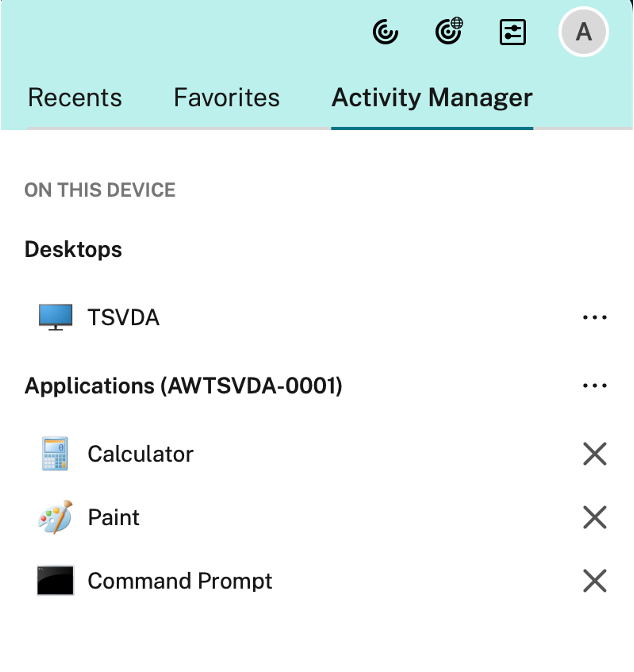
支持重置 Citrix Workspace 应用程序
自 2405 版本起,适用于 Mac 的 Citrix Workspace 应用程序支持 Reset App Data(重置应用程序数据)选项。 此功能允许用户通过重置应用程序来快速解决由缓存或设置引起的冲突导致出现的问题,并在没有外部帮助的情况下解除锁定。
当您重置 Citrix Workspace 应用程序时:
- 该应用程序将还原到其默认状态(类似于全新安装后的状态)。
- 所有缓存都已清除。
- 添加的所有应用商店都将删除。
- 首选项设置将恢复到其默认状态。
有关详细信息,请参阅支持重置 Citrix Workspace 应用程序。
支持使用设备 Touch ID 进行 FIDO2 无密码身份验证
以前,Citrix Workspace 应用程序支持通过漫游身份验证器(仅限 USB)使用 PIN 码和触摸进行 FIDO2 无密码身份验证。
自 2405 版本起,Citrix Workspace 应用程序现在支持通过设备的 Touch ID 进行 FIDO2 无密码身份验证,增强了用户的登录体验。 借助此功能,用户可以使用设备的 Touch ID 安全地登录在 Citrix Workspace 应用程序上配置的应用商店,无需输入通行码或密码。 此功能增强了面向 macOS 用户的 Citrix Workspace 应用程序的可用性和安全性。 默认情况下启用此功能。 有关详细信息,请参阅支持使用设备 Touch ID 进行 FIDO2 无密码身份验证。
增强了本地应用商店和自定义 Web 门户的虚拟应用程序和桌面启动体验
自 2405 版本起,本地应用商店和自定义 Web 门户现在支持增强的虚拟应用程序和桌面启动体验。 此功能增强了 Citrix 资源的打开体验,使其更加直观、信息丰富且用户友好。
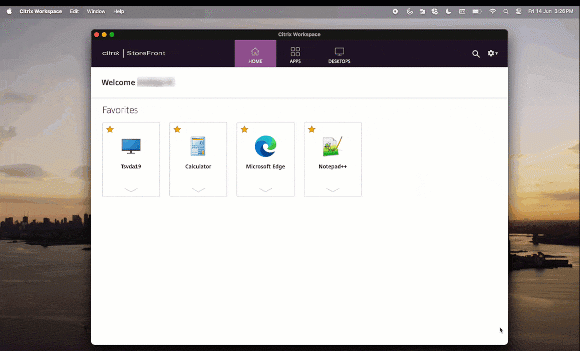
启动进度通知现在显示在屏幕的右下角。 显示了正在打开的资源的进度状态。 消除某个通知后,您将无法检索该通知。 从您开始会话起,通知会持续几秒钟时间。 如果会话无法启动,则通知会显示失败消息。
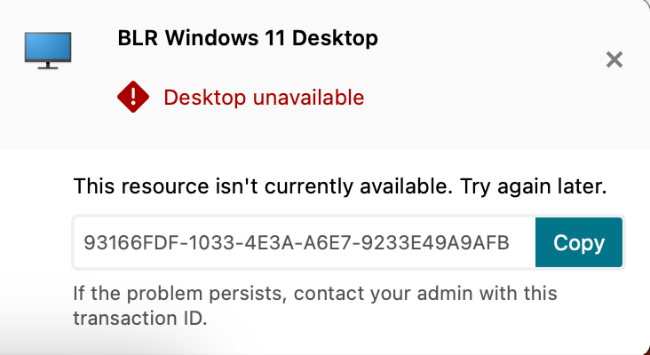
有关详细信息,请参阅增强了虚拟应用程序和桌面的启动体验。
支持通过 Citrix Workspace 应用程序自动安装 End-Point Analysis (EPA) 插件
以前,用户需要在 Citrix Workspace 应用程序登录过程中手动下载和安装 End-Point Analysis (EPA) 插件。
自 2405 版本起,Citrix Workspace 应用程序支持在安装或更新期间自动安装 EPA 插件。 安装或更新 Citrix Workspace 应用程序时,默认包含 EPA 插件。 此增强功能无需单独安装 EPA 插件,从而在 Citrix Workspace 应用程序安装过程中提供更流畅的体验。 有关详细信息,请参阅支持通过 Citrix Workspace 应用程序自动安装 End-Point Analysis (EPA) 插件。
支持选择性安装 Citrix Enterprise Browser
自 2405 版本起,您可以灵活选择在安装适用于 Mac 的 Citrix Workspace 应用程序过程中是否安装 Citrix Enterprise Browser。 此外,如果您已经安装了附带 Citrix Workspace 应用程序的 Citrix Enterprise Browser,则可以使用 Global App Configuration Service 和移动设备管理 (MDM) 卸载 Citrix Enterprise Browser。 此功能允许管理员通过控制是否允许在其托管设备上使用 Citrix Enterprise Browser 来保持合规性。 有关详细信息,请参阅支持选择性安装 Citrix Enterprise Browser。
支持 Citrix Workspace 小组件
自 2405 版本起,适用于 Mac 的 Citrix Workspace 应用程序支持小组件,用于快速访问其虚拟应用程序和桌面。 使用此功能,您可以通过添加到桌面或通知中心的小组件轻松访问自己喜欢的虚拟应用程序和桌面。
Citrix Workspace 支持两种类型的小组件,即小型小组件和大型小组件。 小型小组件可以容纳一个虚拟应用程序或桌面。 大型小组件可以容纳六个最喜欢的虚拟应用程序和桌面,并且首先列出桌面。 有关详细信息,请参阅支持 Citrix Workspace 小组件。
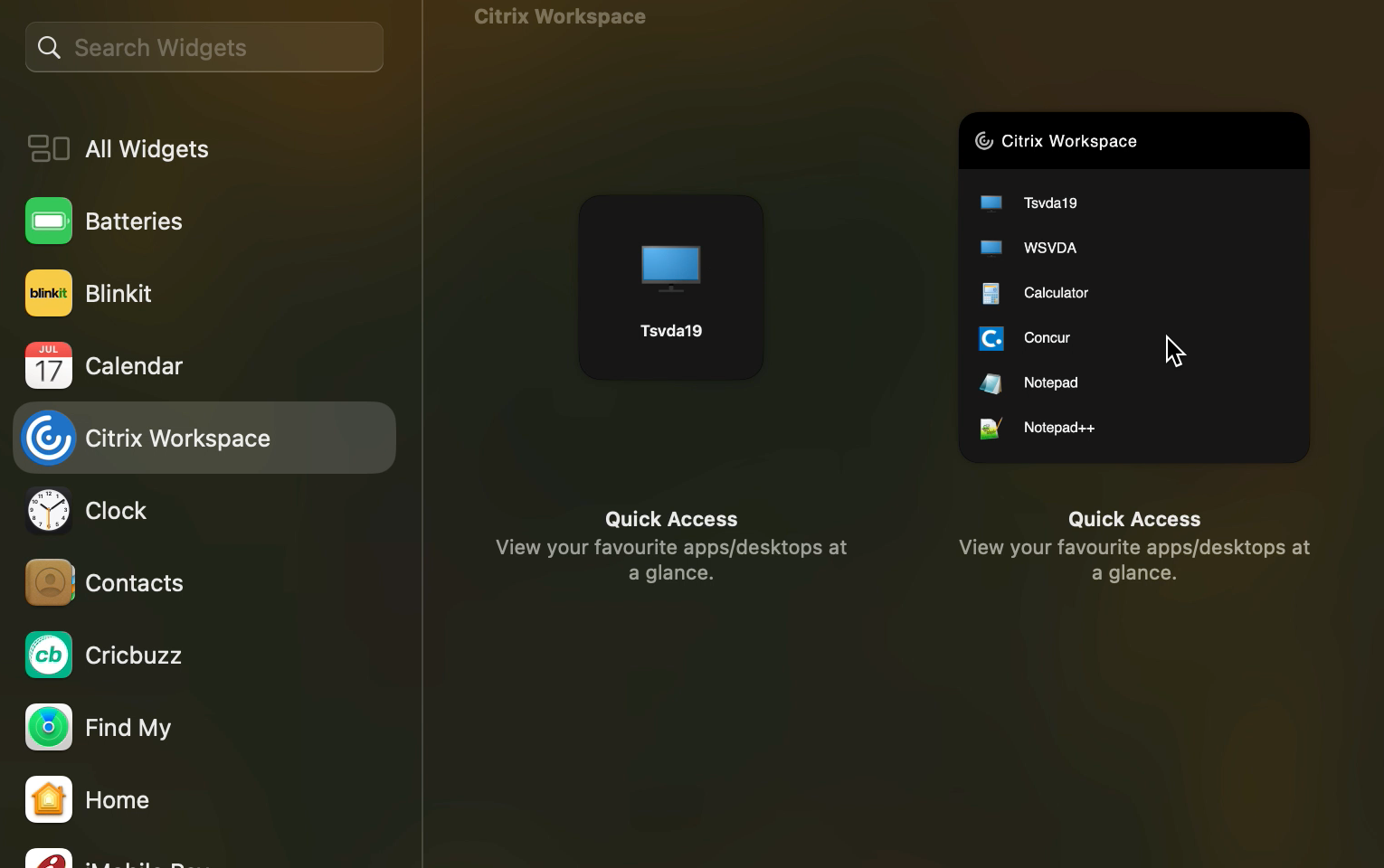
预配以使用 PAC 文件管理多个代理服务器
自 2405 版本起,您可以使用多个代理服务器,这些服务器允许 HDX 会话选择适当的代理服务器来访问特定资源。 此选择基于在代理自动配置 (PAC) 文件中配置的代理规则。 使用此文件,您可以通过提及哪些网络流量必须通过代理服务器发送以及哪些流量必须直接发送来管理网络。 此外,PAC URL 同时支持 http:// 和 file:// 协议。 有关详细信息,请参阅预配以使用 PAC 文件管理多个代理服务器
WebRTC 的升级版,适用于经过优化的 Microsoft Teams
用于优化的 Microsoft Teams 的 WebRTC 版本已升级到版本 M117。 有关详细信息,请参阅 WebRTC 的升级版,适用于经过优化的 Microsoft Teams。
支持按选定的方向打印 PDF 文档
自 2405 版本起,您现在可以按正确的方向打印 PDF 文档,而无论是纵向还是横向。 此功能可确保打印的输出与预期布局完美一致。 默认情况下启用此功能。 有关详细信息,请参阅支持按选定的方向打印 PDF 文档。
面向适用于 Mac 的 Citrix Workspace 应用程序的新式 Citrix 虚拟通道 SDK
自 2405 版本起,Citrix 虚拟频道软件开发工具包 (Citrix Virtual Channel Software Development Kit, VCSDK) 支持桌面和屏幕共享 VCSDK API 和 gbuffer 共享。
有关详细信息,请参阅 Virtual driver screen sharing and app-sharing functions(虚拟驱动程序屏幕共享和应用程序共享功能)。
键盘设置的增强功能
自 2405 版本起,Citrix Workspace 应用程序现在通过对设置选项进行分类和添加有用的提示图标来改进键盘设置用户界面 (UI)。 键盘设置的增强功能。
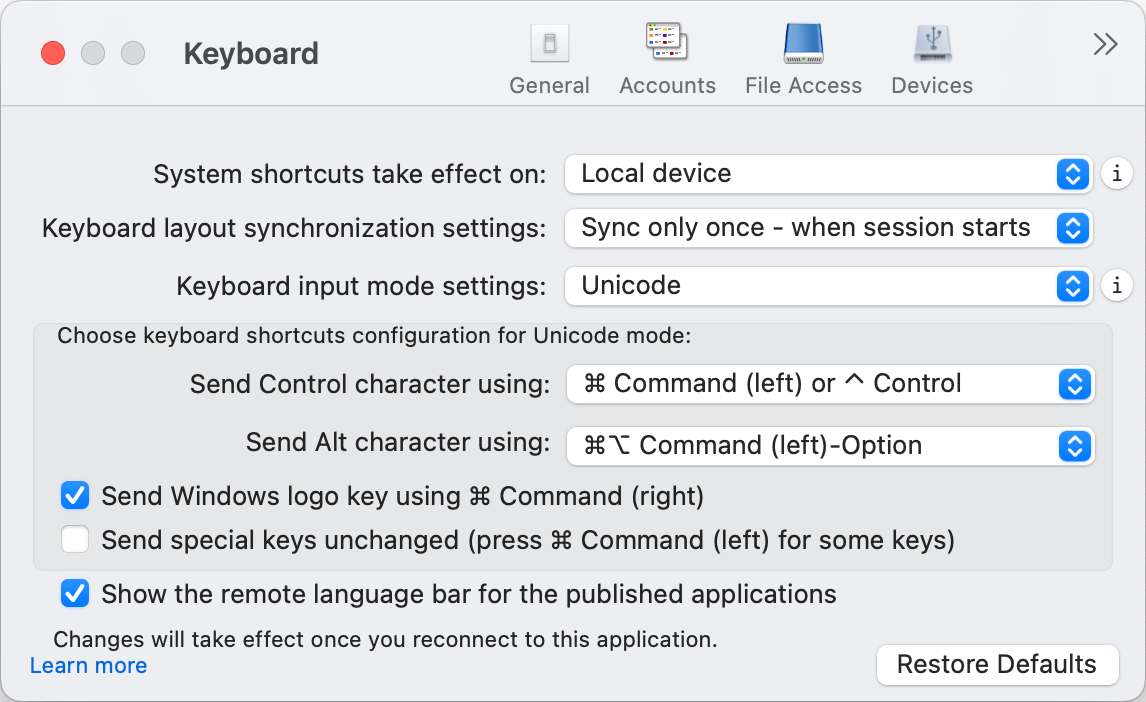
支持自动将桌面会话扩展到外部显示器
自 2405 版本起,Citrix Workspace 应用程序支持自动将桌面会话扩展到外部显示器。 使用此功能,当您在端点上启动桌面会话时,如果外部显示器已连接到该端点,则会话将自动扩展到外部显示器。 断开外部显示器的连接时,会话可以自动调整为仅扩展到连接的显示器。 有关详细信息,请参阅支持自动将桌面会话扩展到外部显示器。
Citrix Enterprise Browser
本版本包括基于 Chromium 版本 126 的 Citrix Enterprise Browser 版本 126.1.1.20。 有关详细信息,请参阅 Citrix Enterprise Browser 文档。
修改 Citrix Enterprise Browser 的用户代理
管理员现在可以为任何内部 Web 或 SaaS 应用程序修改 Citrix Enterprise Browser 的用户代理。 可以通过 Global App Configuration Service 配置此设置。 此功能可以灵活地为 Citrix Enterprise Browser 创建用户代理的不同变体,您可以将这些变体用于各种用途。
其中一个用例是能够将内部 Web 或 SaaS 应用程序限制为只能在 Citrix Enterprise Browser 中打开。 除了修改用户代理外,您还需要配置身份提供程序 (IdP) 以执行条件检查,从而验证最终用户是尝试使用 Citrix Enterprise Browser 还是本机浏览器打开应用程序。 仅当最终用户尝试使用 Citrix Enterprise Browser 访问应用程序时,IdP 才会打开应用程序。 此限制可防止用户从其他浏览器访问这些应用程序中的敏感信息。
有关详细信息,请参阅 Use Case 3c - Restrict apps to Citrix Enterprise Browser by modifying its user-agent(用例 3c - 通过修改 Citrix Enterprise Browser 的用户代理将应用程序限制到 Citrix Enterprise Browser)
Citrix Enterprise Browser 的其他安全限制
Citrix 引入了额外的访问限制,以通过 Secure Private Access 和 Global App Configuration Service (GACS) 增强 Citrix Enterprise Browser 的安全性和用户体验。
通过 Secure Private Access 管理的限制
复制
通过 Citrix Enterprise Browser 访问时,管理员可以使用此访问策略启用或禁用从 SaaS 或内部 Web 应用程序复制数据的功能。 默认值为“已启用”。
有关详细信息,请参阅 Secure Private Access 产品文档中的复制限制。
粘贴
通过 Citrix Enterprise Browser 访问时,管理员可以使用此访问策略启用或禁用将复制的数据粘贴到 SaaS 或内部 Web 应用程序的功能。 默认值为“已启用”。
有关详细信息,请参阅 Secure Private Access 产品文档中的粘贴限制。
个人数据屏蔽
管理员可以使用个人数据屏蔽限制来屏蔽各种类型的敏感信息,例如信用卡卡号、社会保险号码和日期。 此外,您还可以灵活地定义自定义规则,以检测特定类型的敏感信息并相应地对其进行屏蔽。 个人数据屏蔽限制可以选择完全或部分掩盖信息。
有关详细信息,请参阅个人数据屏蔽。
按文件类型划分的上载限制
管理员可以根据 MIME(多用途 Internet 邮件扩展)类型限制文件上载。 与允许您启用或禁用所有文件上载的上载策略不同,按文件类型划分的上载限制策略允许您启用或禁用特定 MIME 类型的文件上载。
有关详细信息,请参阅按文件类型划分的上载限制。
按文件类型划分的下载限制
管理员可以根据 MIME(多用途 Internet 邮件扩展)类型限制文件下载。 与允许您启用或禁用所有文件下载的下载策略不同,按文件类型划分的下载限制策略允许您启用或禁用特定 MIME 类型的文件下载。
有关详细信息,请参阅按文件类型划分的下载限制。
打印机管理
企业现在可以防止打印机密文档和未经授权的数据共享。 管理员可以通过 Secure Private Access 配置此策略。 管理员可以使用另存为 PDF 选项配置网络打印机、本地打印机和打印的行为。
管理员可以使用以下选项来控制最终用户对打印机的访问权限:
-
网络打印机: 网络打印机是一种可以连接到网络并由多个用户使用的打印机。
- 已禁用: 禁止从网络中的任何网络打印机进行打印。
- 已启用: 允许从所有网络打印机进行打印。 如果指定了打印机主机名,则除了指定的打印机以外的所有其他网络打印机都将被阻止。
注意:
打印机通过其主机名来识别。
-
本地打印机: 本地打印机是指直接连接到个人计算机的设备。 这种连接通常通过蓝牙、USB、并行端口或其他直接接口来实现。
-
已禁用: 禁用从所有本地打印机进行打印。
-
已启用: 允许从所有本地打印机进行打印。
-
-
使用“另存为 PDF”进行打印
-
已禁用: 禁用用于以 PDF 格式保存内容的“另存为 PDF”选项。
-
已启用: 启用用于以 PDF 格式保存内容的“另存为 PDF”选项。
-
注意:
- 如果管理员禁用了某些打印选项,这些选项对最终用户来说会显示为灰色。
- 如果在其设备上重命名了网络打印机,最终用户将无法使用该打印机。
安全组的剪贴板限制
在 Secure Private Access 中,管理员可以限制任何指定的应用程序组访问剪贴板。 这些指定的应用程序组在 Secure Private Access 中创建为安全组,因此,最终用户只能在该安全组中复制和粘贴内容。 还有一个“高级”选项,该选项允许在安全组与计算机上的其他本地应用程序或未发布的 Web 应用程序之间复制和粘贴内容。
有关详细信息,请参阅安全组的剪贴板限制。
通过 Global App Configuration Service 管理的限制
剪贴板限制
在 GACS 中,管理员可以使用 Enabled Sandboxed Clipboard(启用沙盒剪贴板)选项来管理剪贴板访问权限。 当您限制通过 GACS 访问剪贴板时,从在 Citrix Enterprise Browser 中访问的任何 Web 站点复制的所有内容都无法粘贴到 Enterprise Browser 之外。 同样,从本机应用程序复制的任何内容都无法粘贴到在 Enterprise Browser 中访问的 Web 站点。
有关详细信息,请参阅剪贴板限制。
允许捕获音频
管理员可以使用此设置启用或禁用音频捕获访问权限。 当管理员启用了此设置或者未设置此设置时,系统会提示用户允许访问音频捕获功能。 当管理员禁用了此设置时,这些提示将关闭,音频捕获功能将被阻止。
有关详细信息,请参阅允许捕获音频。
允许捕获视频
管理员可以使用此设置启用或禁用视频捕获访问权限。 当管理员启用了此设置或者未设置此设置时,系统会提示用户允许访问视频捕获功能。 当管理员禁用了此设置时,这些提示将关闭,视频捕获功能将被阻止。
有关详细信息,请参阅允许捕获视频。
技术预览版
- 支持即插即用网络摄像机重定向
- 支持使用 DDC 策略管理复合 USB 设备重定向
- 支持在 Microsoft Teams 中共享系统音频
- 智能卡读卡器身份验证的增强功能
- 支持快速智能卡
- 支持浏览器内容重定向
有关技术预览版功能的完整列表,请参阅技术预览版中的功能页面。
2405 中已修复的问题
- 在虚拟会话中使用经过优化的 Microsoft Teams 时,您可能会注意到回声消除功能在虚拟会话中不起作用。 [HDX-65123]
- 在 macOS Sonoma 上使用 Citrix Workspace 应用程序时,您可能会注意到,一旦连接到虚拟会话,则无法在本地访问鼠标和键盘等 USB 设备。 [CVADHELP-2413]
- 在虚拟会话中使用经过优化的 Microsoft Teams 2.1 时,您可能会注意到发送方和接收方在通话期间看到的视频拉伸的宽高比不正确。 [HDX-66354]
- 从 Citrix Workspace 应用程序版本 2402 或 2402.10 升级到 2405 后,您可能很少会注意到本地应用商店的 Citrix Workspace 应用程序上的资源图标显示不正确。 有关详细信息,请参阅 Citrix 知识中心文章 - CTX677048。 [RFMAC-16042]
2402.10
新增功能
此 2402.10 版本解决了有助于改进整体性能和稳定性的几个问题。
增强了 Citrix Workspace 应用程序的退出功能
自 2402.10 版本起,Citrix Workspace 应用程序的退出功能得以改进,与 Apple 的“退出”菜单行为相匹配。 使用以下选项之一退出 Citrix Workspace 应用程序时,该应用程序将关闭且不再在后台运行。
- 菜单栏中的退出 Citrix Workspace,
- Dock 中的退出,
- “快速访问”菜单中的退出,或
- 按 Command-Q 键。
2402.10 中已修复的问题
- 修复了允许经过身份验证的本地用户将其权限提升为 root 用户的安全漏洞。 有关详细信息,请参阅 CTX675851。 [CVE-2024-5027]
2402
新增功能
改善了本地部署的虚拟应用程序和桌面的加载体验
适用于 Mac 的 Citrix Workspace 应用程序改善了本地部署的用户首次使用体验。 成功进行身份验证后,虚拟应用程序和桌面的枚举速度比以前更快。
支持 H.265 视频解码
自 2402 版本起,适用于 Mac 的 Citrix Workspace 应用程序支持使用 H.265 视频编解码器 (HEVC) 进行远程图形和视频的硬件加速。 默认情况下,h.265 视频编解码器 (HEVC) 支持 YUV 4:2:0 颜色空间。 VDA 和 Citrix Workspace 应用程序必须支持并启用 H.265 视频编解码器。 如果您的 Mac 设备不支持使用 VideoToolbox 接口进行 H.265 解码,则会忽略 H.265 图形解码策略设置,会话将回退到 H.264 视频编解码器。 有关详细信息,请参阅支持 H.265 视频解码。
支持 HDX 桌面会话中的系统快捷方式
以前,Option-Command-ESC、Command-空格键、Command-Tab、Control-Command-Q、Shift-Command-Q、Control 上箭头键/下箭头键/左箭头键/右箭头键等系统键盘快捷方式仅在本地 macOS 中生效,因为它们最初是由 macOS 使用的。
自 2402 版本起,适用于 Mac 的 Citrix Workspace 应用程序支持在窗口模式和全屏模式下将 macOS 系统键盘快捷方式传递到 VDA(HDX 会话)。 此功能允许您设置首选项,规定系统快捷方式必须如何在 macOS 本地或者在窗口模式或全屏模式下的 HDX 桌面会话中生效。
键盘设置中的以下选项允许您控制系统快捷方式:
-
Local device(本地设备): 系统快捷方式只能在本地 macOS 中生效。 它不影响 HDX 会话。 Local device(本地设备)选项为默认选项。
-
Fullscreen HDX session only(仅限全屏 HDX 会话): 当会话处于全屏模式时,系统快捷方式对 HDX 会话生效。 如果会话处于窗口模式或者没有活动会话,系统快捷方式对 HDX 会话没有任何影响。
-
Active HDX session(活动 HDX 会话): 当会话处于窗口模式和全屏模式时,系统快捷方式对 HDX 会话生效。 如果前台没有活动的 HDX 会话或活动会话窗口,系统快捷方式只能在本地 macOS 中生效。
要使系统快捷方式在 HDX 会话中生效,请打开 HDX 会话。 在 Citrix Viewer 菜单栏中,导航到 Devices(设备)> Keyboard(键盘)> System shortcuts take effect on(系统快捷方式生效对象),然后选择 Fullscreen HDX session only(仅限全屏 HDX 会话)或 Active HDX session(活动的 HDX 会话)。
注意:
启用了 HDX 会话的系统快捷方式时,系统会提示您向 Citrix Viewer 提供辅助功能访问权限以使用此功能。 要提供对 Citrix Viewer 的辅助功能访问权限,请在对话框中单击 Open System Settings(打开系统设置),然后启用 Citrix Viewer 的辅助功能访问权限。 有关详细信息,请参阅 Apple 支持文章中的 Allow accessibility apps to access your Mac(允许辅助功能 App 访问你的 Mac)。
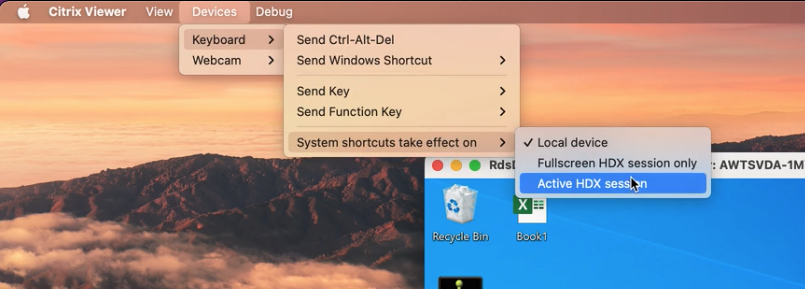
或者,您可以导航到首选项 > 键盘,使系统快捷方式在全屏模式或窗口模式下对 HDX 会话生效。 从 System shortcuts take effect on(系统快捷方式生效对象)下拉菜单中选择 Fullscreen HDX session only(仅限全屏 HDX 会话)或 Active HDX session(活动的 HDX 会话)选项。
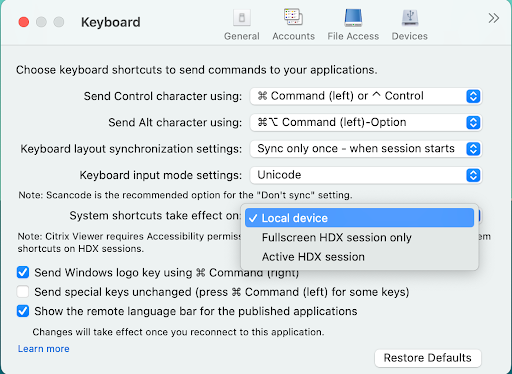
有关详细信息,请参阅支持 HDX 桌面会话中的系统快捷方式。
支持面向网络摄像机的背景模糊功能
自 2402 版本起,适用于 Mac 的 Citrix Workspace 应用程序支持在使用网络摄像机时使用背景模糊功能。 可以通过导航到首选项 > 麦克风和网络摄像机来启用背景模糊功能,然后选择 Turn on blur when using webcam(使用网络摄像机时打开模糊功能)。 有关详细信息,请参阅支持面向网络摄像机的背景模糊功能。
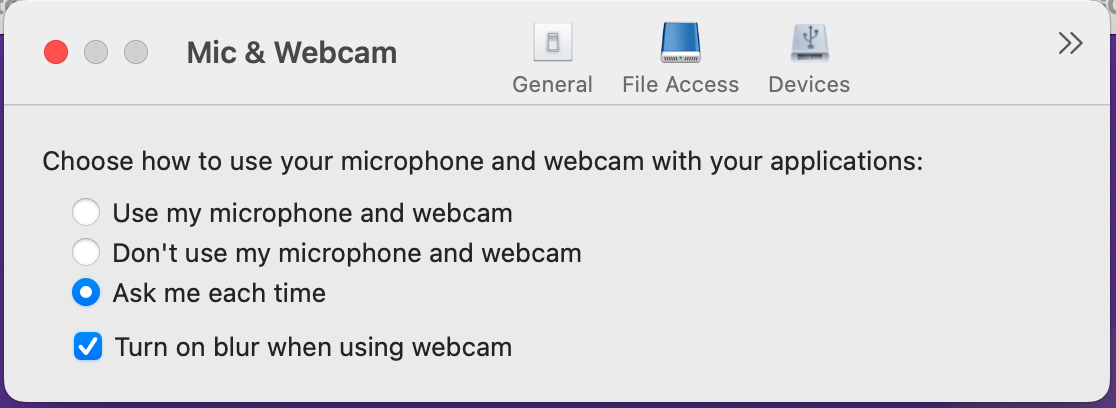
支持音频音量同步
以前,音量控制功能在 Virtual Delivery Agent (VDA) 与您的设备之间是独立的。 必须调整两侧的音量才能保持所需的音量。 此外,如果您已将设备中的音量静音,则只能在 VDA 中取消静音。
自 2402 版本起,适用于 Mac 的 Citrix Workspace 应用程序支持在 VDA 与您的音频设备之间同步音频音量。 现在,您可以使用 VDA 音频音量滑块调整音量并在您的设备上保持相同的音量,也可以反向操作。 默认情况下,启用此功能。 有关详细信息,请参阅支持音量同步。
音频的丢失容忍模式
自 2402 版本起,Citrix Workspace 应用程序支持面向音频重定向的容损模式(EDT 有损)。 当用户通过高延迟和高数据包丢失率的网络进行连接时,此功能改进了实时流技术推送的用户体验。 默认情况下,启用此功能。 有关详细信息,请参阅音频的丢失容忍模式。
已将 HDX Reducer 升级到版本 4
以前,适用于 Mac 的 Citrix Workspace 应用程序支持 HDX Reducer V3。 自 2402 版本起,适用于 Mac 的 Citrix Workspace 应用程序支持 HDX Reducer V4。 此功能减少了典型会话所需的网络带宽,缩短了响应时间。 有关详细信息,请参阅将 HDX Reducer 升级到版本 4。
启用 App Protection 后支持屏幕共享
自 2402 版本起,即使启用了 App Protection,您也可以通过 HDX 优化的 Microsoft Teams 共享内容。 使用此功能,您可以在虚拟桌面会话中共享屏幕,充分发挥其潜能。 有关详细信息,请参阅与 Microsoft Teams 的 HDX 优化的兼容性。
增强了 Global App Configuration Service
自 2402 版本起,适用于 Citrix Workspace 的增强的 Global App Configuration Service (GACS) 现在支持以下功能:
-
通过用户身份验证保护设置
-
增强了发现工作流程
-
支持完整的 StoreFront URL
有关详细信息,请参阅 Global App Configuration Service。
支持管理员限制用户更改应用商店名称
以前,用户可以使用编辑帐户选项更改应用商店名称。
自 2402 版本起,适用于 Mac 的 Citrix Workspace 应用程序为管理员提供了一个用于限制用户更改应用商店名称的选项。 使用此功能,管理员可以轻松识别和保持应用商店名称的一致性。 有关详细信息,请参阅支持管理员限制用户更改应用商店名称。
Citrix Enterprise Browser
本版本包括基于 Chromium 版本 121 的 Citrix Enterprise Browser 版本 121.1.1.26。 有关详细信息,请参阅 Citrix Enterprise Browser 文档。
访问 Web 站点时的安全指示器
现在,当用户访问任何 Web 站点时,Citrix Enterprise Browser 会在地址栏上显示一个安全指示器。 该指示器旨在告知用户 Web 站点的安全方面,例如它是否是内部站点或者是否存在任何潜在的安全限制。 单击该指示器时,它会提供更多信息。 该指示器默认显示在 Enterprise Browser 上,增强了用户体验。
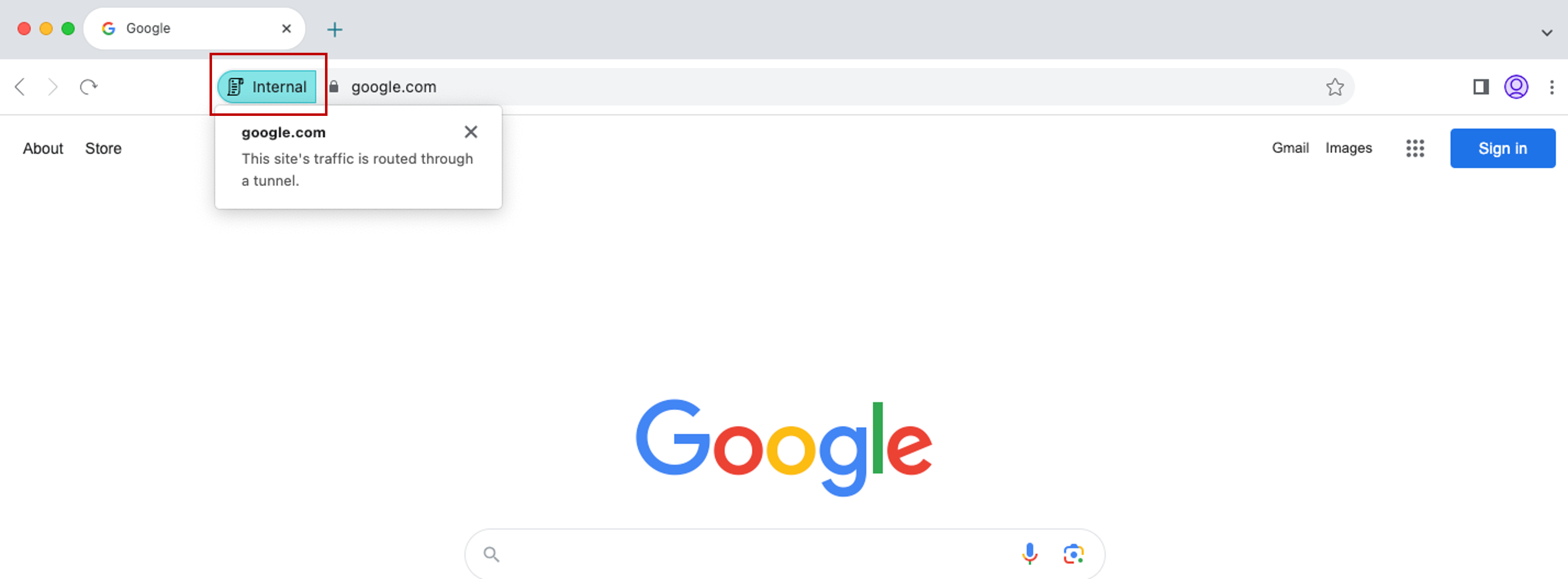
通过 Global App Configuration Service 简化了 Web 和 SaaS 应用程序的单点登录
注意:
对于 Mac 操作系统,自 119.1.1.115 版本起,此功能以前仅适用于 StoreFront。 现在,随着 121.1.1.26 的发布,它也适用于 Workspace。
以前,使用 PowerShell 模块在 Citrix Enterprise Browser 中配置单点登录 (SSO)。 自版本起,您可以使用 Global App Configuration Service (GACS) 中新引入的设置在 Citrix Enterprise Browser 中配置简化的 SSO 功能。 管理员可以使用这一新设置为 Citrix Enterprise Browser 中的所有 Web 和 SaaS 应用程序启用 SSO。 这种方法消除了对复杂 PowerShell 模块的需求。
有关如何通过 GACS 管理 SSO 的详细信息,请参阅“通过 Global App Configuration Service 管理 Web 和 SaaS 应用程序的单点登录”。
Citrix Enterprise Browser 在 Global App Configuration Service 中引入了其他设置
已将以下附加设置添加到 Global App Configuration Service (GACS) 中,用于配置 Citrix Enterprise Browser:
- “Enable autofill address”(启用自动填充地址)- 允许管理员启用或禁用地址的自动填充建议。
- “Enable autofill credit card”(启用自动填充信用卡)- 允许管理员启用或禁用信用卡信息的自动填充建议。
- “Auto launch protocols from origins”(从源自动启动协议)- 允许管理员指定协议列表,这些协议可以在不提示用户的情况下从列出的源启动外部应用程序。
- “Enable command-line flag security warnings”(启用命令行标志安全警告)- 允许管理员显示或隐藏安全警告,这些警告在潜在危险的命令行标志尝试启动 Enterprise Browser 时出现。
- “Manage default cookies setting”(管理默认 cookie 设置)- 允许管理员管理 Web 站点的 cookie。
- “Manage default pop-ups setting”(管理默认弹出窗口设置)- 允许管理员管理 Web 站点中的弹出窗口。
- “Extension install sources”(扩展程序安装来源)- 允许管理员为用户指定有效的来源以安装扩展程序、应用程序和主题。
- “Disable lookalike warning pages”(禁用相似的警告页面)- 允许管理员指定在用户访问该域中的页面时不显示相似的警告页面的首选域。
- “Enable payment method query”(启用付款方法查询)- 允许管理员允许 Web 站点检查用户是否保存了付款方法。
- “Manage saving browser history”(管理保存浏览器历史记录)- 允许管理员管理 Enterprise Browser 历史记录的保存。
- “Manage search suggestion”(管理搜索建议)- 允许管理员在 Enterprise Browser 的地址栏中启用或禁用搜索建议。
- “Enable export bookmark”(启用导出书签)- 允许管理员启用用于在 Enterprise Browser 中导出书签的选项。
- “Force ephemeral profiles”(强制使用临时配置文件)- 允许管理员在用户关闭 Enterprise Browser 时清除或保留用户配置文件数据。
有关详细信息,请参阅通过 Global App Configuration Service 管理 Citrix Enterprise Browser。
技术预览版
- 支持通过 Citrix Workspace 应用程序自动单点登录到 Citrix Secure Access
- Zoom VDI 插件的客户端应用程序管理
- 增强的 Desktop Viewer 工具栏
- 支持自动将桌面会话扩展到外部显示器
有关技术预览版功能的完整列表,请参阅技术预览版中的功能页面。
已修复的问题
-
连接到适用于 Mac 的 Citrix Workspace 应用程序 2311 版本时,您可能会收到以下错误消息:
Http/1.1 Internal Server Error 43524(Http/1.1 内部服务器错误 43524) [CVADHELP-24631]
-
您可能会注意到,Global App Configuration Service 策略不适用于某些较旧的 Mac 设备。 [CVADHELP-24863]
2311
新增功能
支持在连接到本地应用商店时使用 FIDO2 进行身份验证
以前,支持使用基于 FIDO2 的无密码身份验证连接到云应用商店。 有关详细信息,请参阅连接到云应用商店时基于 FIDO2 的身份验证。
在此版本中,用户还可以使用 FIDO2 身份验证连接到本地应用商店。 FIDO2 安全密钥为企业员工提供了一种无缝方式,无需输入用户名或密码即可对支持 FIDO2 的应用程序或桌面进行身份验证。 此功能当前支持带 PIN 码和 Touch ID 功能的漫游身份验证器(仅限 USB)。 macOS 12 及更高版本支持此功能。 有关详细信息,请参阅连接到本地应用商店时基于 FIDO2 的身份验证。
增强了虚拟应用程序和桌面会话的通用体系结构构造
自 2311 版本起,在配备 Apple 芯片芯片组的 Mac 上,通用体系结构构造现在可以自动选择在本机 Apple 芯片模式或 Intel 模式下运行虚拟会话。 它使用 Rosetta 仿真技术在 Intel 模式下启动虚拟会话。 如果虚拟通道 SDK 是基于本机 Apple 芯片体系结构构建的,或者没有虚拟通道 SDK,虚拟会话将在本机 Apple 芯片模式下启动。 但是,如果虚拟通道 SDK 是根据基于 x86_64 Intel 的体系结构构建的,虚拟会话将使用 Rosetta 仿真技术在 Intel 模式下启动。
对通用体系结构构造的这种增强改进了配备 Apple 芯片芯片组的 Mac 的发布体验。 对于使用搭载基于 Intel 的芯片组的 Mac 用户来说没有任何变化,通用体系结构构造将继续在本机运行虚拟会话。
有关详细信息,请参阅增强了虚拟应用程序和桌面会话的通用体系结构构造。
增强的 Workspace 虚拟应用程序和桌面启动体验(仅限云用户)
Citrix 资源的开放性体验得以增强,使其更加直观、信息丰富且用户友好。 自 2311 版本起,自定义 Web 应用商店和混合启动支持此功能。
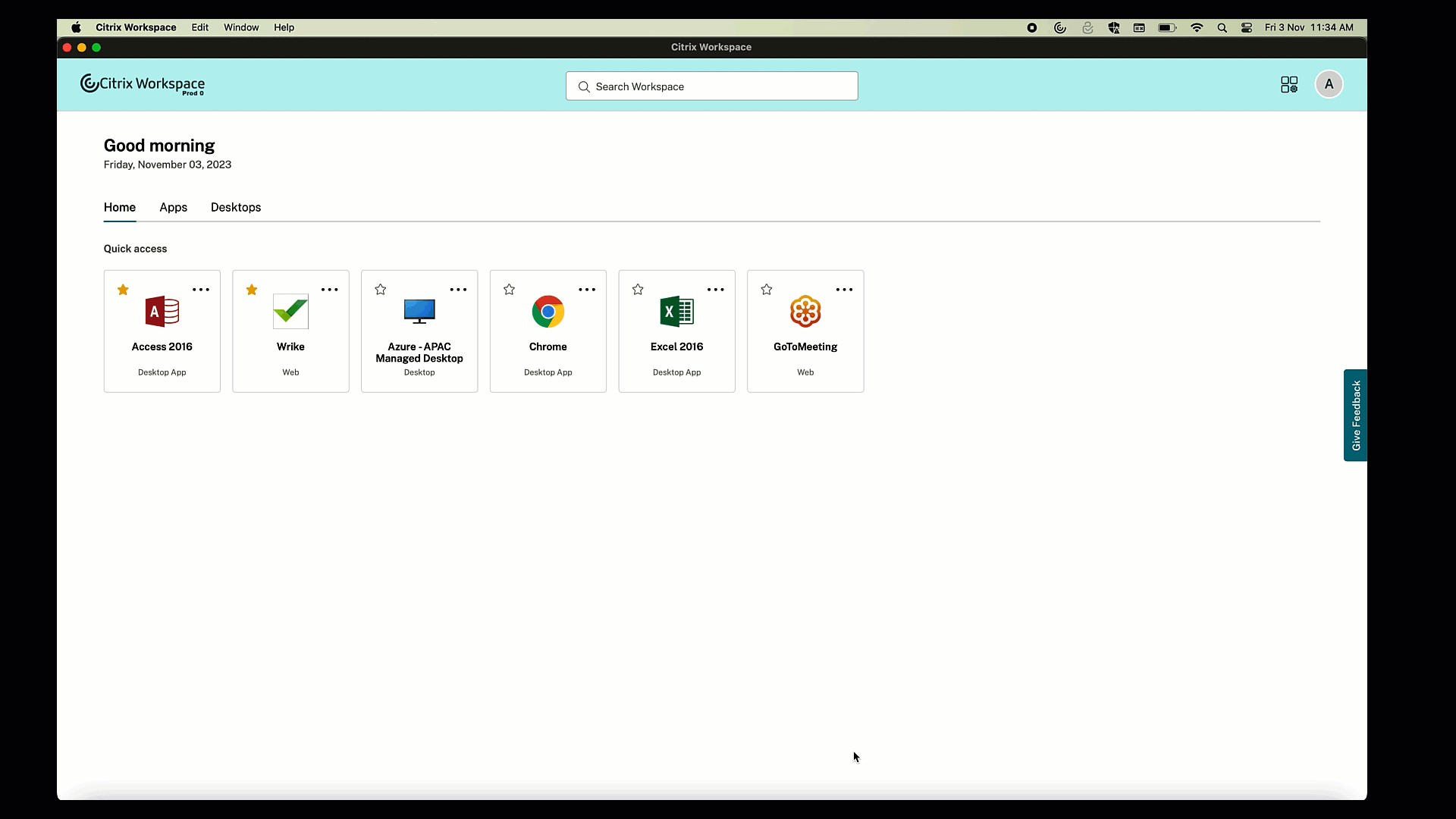
启动进度通知现在显示在屏幕的右下角。 显示了正在打开的资源的进度状态。 消除某个通知后,您将无法检索该通知。 从您开始会话起,通知会持续几秒钟时间。 如果会话无法启动,则通知会显示失败消息。 有关详细信息,请参阅增强的 Workspace 虚拟应用程序和桌面启动体验(仅限云用户)。
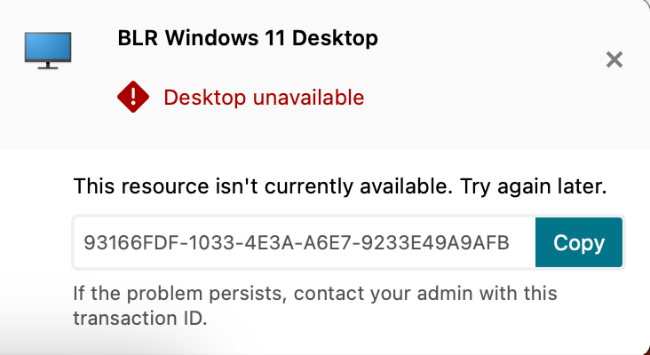
注意:
此功能同时适用于 Workspace(云端)和 StoreFront 会话。
面向适用于 Mac 的 Citrix Workspace 应用程序的新式 Citrix 虚拟通道 SDK
自 2311 版本起,Citrix 虚拟通道软件开发工具包 (VCSDK) 支持为使用 ICA 协议的更多虚拟通道编写服务器端应用程序和客户端驱动程序。 服务器端虚拟通道应用程序位于 Citrix Virtual Apps and Desktops 服务器上。 此版本的 SDK 支持为适用于 Mac 的 Citrix Workspace 应用程序编写新虚拟通和屏幕共享道。
有关详细信息,请参阅开发人员文档中的 Citrix Virtual Channel SDK for Citrix Workspace app for Mac(面向适用于 Mac 的 Citrix Workspace 应用程序的 Citrix 虚拟通道 SDK)和面向适用于 Mac 的 Citrix Workspace 应用程序的现代化 Citrix 虚拟通道 SDK。
支持 TLS 协议版本 1.3
自 2311 版本起,适用于 Mac 的 Citrix Workspace 应用程序支持最新的传输层安全性 (TLS) 版本 1.3。 要启用 TLS 版本 1.3,请导航到首选项 > 安全性和隐私 > TLS,然后从 TLS 版本下拉菜单中选择 TLSv1.0、TLSv1.1、TLSv1.2 和 TLSv1.3 选项。
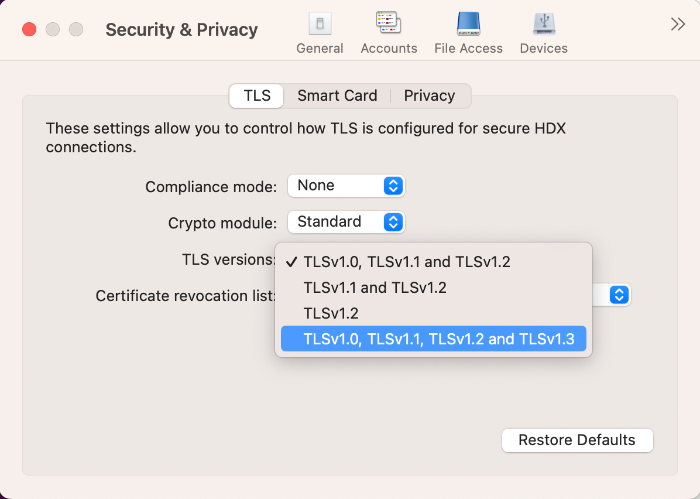
有关详细信息,请参阅 TLS。
支持多个音频设备
自 2311 版本起,适用于 Mac 的 Citrix Workspace 应用程序将在会话中显示所有可用的本地音频设备及其名称。 此外,还支持即插即用。 有关详细信息,请参阅支持多个音频设备。
支持在全屏模式下扩展多个显示器,最多达到五台显示器
以前,Citrix 在全屏模式下最多支持三台显示器,包括主显示器。
自 2311 版本起,您现在最多可以同时在包括主显示器在内的五台显示器上使用全屏模式。 有关详细信息,请参阅支持在全屏模式下扩展多个显示器,最多达到五台显示器。
弃用了键盘设置中的“全球”菜单
以前,您可以通过导航到设备 > 键盘 > 国际在 Citrix 查看器中启用或禁用 Use Client IME, Use Composing Mark and Use Client keyboard layout(使用客户端 IME、使用撰写标记和使用客户端键盘布局)功能。
自 2311 版本起,Citrix Viewer 中的键盘设置的全球菜单已弃用。 在本版本中,客户端 IME 默认处于启用状态。 有关详细信息,请参阅弃用了键盘设置中的“全球”菜单。
宣布弃用 WebRTC 中的 SDP 格式(B 计划)
Citrix 计划在未来版本中弃用 WebRTC 对当前 SDP 格式(B 计划)的支持。 必须使用支持统一计划的 Citrix Workspace 应用程序版本才能继续使用某些优化的 Microsoft Teams 功能。 有关详细信息,请参阅宣布弃用 WebRTC 中的 SDP 格式(B 计划)。
Citrix Enterprise Browser
本版本包括基于 Chromium 版本 119 的 Citrix Enterprise Browser 版本 119.1.1.115。 有关详细信息,请参阅 Citrix Enterprise Browser 文档。
增强了用户体验
以前,当您在会话过期后尝试执行操作时,Citrix Enterprise Browser 会显示重新连接模式。 自适用于 Mac 的 Citrix Workspace 应用程序版本 2311(对应于 Chromium 版本 119.1.1.115)起,不再存在重新连接模式。 取而代之的是,当您在会话过期后尝试执行任何操作时,浏览器选项卡上现在会显示一个正在加载图标。
改进了水印设计
Citrix Enterprise Browser 现在采用了干扰更少的新水印设计,可提供更好的用户体验。
支持自定义浏览器扩展程序
Citrix Enterprise Browser 扩展了其扩展功能。 以前,只允许使用 Chrome 网上应用店中的扩展程序。 Citrix Enterprise Browser 现在允许您安全地添加自定义扩展程序。 管理员可以将自定义扩展程序配置为强制列表的一部分。 最终用户可以根据需要通过 citrixbrowser://extensions 或单击更多按钮下的扩展程序选项来访问和使用这些扩展程序。 有关如何配置自定义扩展程序的详细信息,请参阅 Citrix Enterprise Browser 文档中的强制性自定义浏览器扩展程序。
通过 Global App Configuration Service 简化了 Web 和 SaaS 应用程序的 SSO
注意:
此功能仅适用于 StoreFront。
以前,SSO 是使用 PowerShell 模块在 Citrix Enterprise Browser 中配置的。 自版本起,通过这种简化的 SSO 功能,您可以使用 Global App Configuration Service (GACS) 中新引入的设置在 Citrix Enterprise Browser 中配置 SSO。 管理员可以使用这一新设置为 Citrix Enterprise Browser 中的所有 Web 和 SaaS 应用程序启用 SSO。 这种方法消除了对复杂 PowerShell 模块的需求。 有关如何通过 GACS 管理 SSO 的详细信息,请参阅通过 Global App Configuration Service 管理 Web 和 SaaS 应用程序的单点登录。
增强了监视最终用户活动的功能
以前,管理员无法监视最终用户的活动,例如访问的应用程序和流量类型。 自适用于 Windows 的 Citrix Workspace 应用程序 2311 和适用于 Mac 的 Citrix Workspace 应用程序 2311(对应于 Chromium 版本 119.1.1.115)起,您现在也可以监视这些详细信息。
- App accessed(访问的应用程序):Enterprise Browser 提供有关最终用户访问的所有应用程序的信息,前提是该应用程序在策略文档中列出。
- Traffic type(流量类型):Enterprise Browser 提供有关数据是直接发送还是通过 Secure Private Access 身份验证发送的信息。
要监视 Enterprise Browser 中的最终用户活动,请通过您的 Citrix Cloud 帐户使用 Citrix Analytics 服务。 登录到 Citrix Cloud 后,导航到 Analytics(分析)> Security(安全性)> Search(搜索)。 在该位置,您可以参考自助搜索部分下的应用程序和桌面。 有关 Citrix Analytics 的详细信息,请参阅入门。
App Protection
支持为身份验证配置 App Protection,为本地应用商店配置自助服务插件
以前,适用于 Mac 的 Citrix Workspace 应用程序支持使用 Global App Configuration Service 用户界面为身份验证和自助服务插件配置 App Protection,但仅限于云应用商店客户。
自 2311 版本起,云应用商店和本地应用商店的客户均支持此功能。 有关详细信息,请参阅 App Protection 文档中的使用 Global App Configuration Service UI 进行配置。
技术预览版
- 音频的丢失容忍模式
- 支持音频音量同步
- 支持 H.265 视频解码
- 已将 HDX Reducer 升级到版本 4
有关技术预览版功能的完整列表,请参阅技术预览版中的功能页面。
2311 中已修复的问题
- 用户首次添加应用商店 URL 时,他们可能看不到 FIDO2 身份验证浏览器窗口。 [RFMAC-14518]
- 使用适用于 Mac 的 Citrix Workspace 应用程序访问虚拟会话时,虚拟会话中的鼠标滚动速度可能会太快或太慢。 [CVADHELP-23514]
- 使用适用于 Mac 的 Citrix Workspace 应用程序时,升级到 VDA 2212 或更高版本后,您可能无法通过单击
Options + tab键在虚拟应用程序会话中的最新应用程序之间切换。 [CVADHELP-23464] - 您可能会注意到,macOS 基站屏蔽了从适用于 Mac 的 Citrix Workspace 应用程序启动的远程桌面协议应用程序会话的窗口任务栏。 [CVADHELP-23681]
- 使用适用于 Mac 的 Citrix Workspace 应用程序时,在本地应用商店中使用永久性会话时,可能会遇到身份验证问题。 [CVADHELP-24062]
2309
新增功能
支持 macOS 14 Sonoma
macOS 14 Sonoma 支持适用于 Mac 的 Citrix Workspace 应用程序。
Citrix Enterprise Browser
本版本包括基于 Chromium 版本 115 的 Citrix Enterprise Browser 版本 115.1.1.103。 有关详细信息,请参阅Citrix Enterprise Browser 文档。
Citrix 现在将发布 Citrix Enterprise Browser 的独立升级版。 自适用于 Mac 的 Citrix Workspace 应用程序 2309 起,您可以通过自动更新功能将 Citrix Enterprise Browser 独立升级到兼容版本,也可以在下载上更新可用时手动安装。 在任何给定的时间,只有最新版本的适用于 Mac 的 Citrix Workspace 应用程序才支持 Citrix Enterprise Browser 的独立升级。
技术预览版
- 支持对本地应用商店使用 Citrix Secure Private Access
有关技术预览版功能的完整列表,请参阅技术预览版中的功能页面。
已修复的问题
- 在经过优化的 Microsoft Teams 中,如果您在通话响起之前应答通话,可能会随机听到铃声。 [HDX-55799]
- 在适用于 Mac 的 Citrix Workspace 应用程序 2308 中,首选项窗口的设备选项卡中提供的用于自动连接设备的 USB 设置可能无法按预期运行。 [RFMAC-14658]
- 在 macOS Sonoma 设备上,将图像(.jpeg/.png 格式)从 Mac 复制到虚拟会话时,虚拟会话中复制的图像可能会损坏。 [HDX-55307]
已知问题
- 在此版本中没有发现新问题。
2308
新增功能
macOS Sonoma Beta 上的适用于 Mac 的 Citrix Workspace 应用程序
适用于 Mac 的 Citrix Workspace 应用程序 2308 已在 macOS Sonoma Public Beta 7 版本 23A5337a 上进行了测试。 请在测试环境中使用此设置并提供您的反馈。
改善了图形性能
自 2308 版本起,图形的性能得到了改善,可实现无缝应用程序会话。 此功能还优化了 CPU 使用率的负载。 有关详细信息,请参阅改善了图形性能。
改进了网络拥塞控制
自 2308 版本起,对名为 Enlightened Data Transport(EDT)的 Citrix 专有传输协议进行了改进,可以有效地控制网络拥塞。 此功能可提高数据吞吐量并减少延迟。 有关详细信息,请参阅改进了网络拥塞控制。
支持的虚拟通道数量增加
以前,适用于 Mac 的 Citrix Workspace 应用程序最多支持 32 个虚拟通道。 自 2308 版本起,您最多可以在一个会话中使用 64 个虚拟通道。 有关详细信息,请参阅支持的虚拟通道数量增加。
App Protection
支持策略篡改检测
如果 App Protection 的防屏幕捕获和反键盘记录策略被篡改,策略篡改检测功能可防止用户访问虚拟应用程序或桌面会话。 如果检测到策略篡改,虚拟应用程序或桌面会话将终止。 有关策略篡改检测功能的详细信息,请参阅策略篡改检测。
Citrix Enterprise Browser
本版本包括基于 Chromium 版本 115 的 Citrix Enterprise Browser 版本 115.1.1.103。 有关详细信息,请参阅Citrix Enterprise Browser 文档。
技术预览版
- 支持在云应用商店中使用活动管理器
- 启用 App Protection 后支持屏幕共享
- 支持在连接到本地应用商店时使用 FIDO2 进行身份验证
有关技术预览版功能的完整列表,请参阅技术预览版中的功能页面。
已修复的问题
- 使用适用于 Mac 的 Citrix Workspace 应用程序访问虚拟桌面时,虚拟桌面中鼠标指针的大小可能会不规则地波动。 [CVADHELP‑23158]
- 在活动管理器中,您可能看不到活动的应用程序的图标。 [WSUI‑8011]
- 使用几分钟后,Citrix Workspace 应用程序可能会消耗大量应用程序内存。 [CVADHELP‑23528]
2307
新增功能
对配备 M2 芯片的 Mac 的本机支持
自 2307 版本起,适用于 macOS 的 Citrix Workspace 应用程序本机支持 Apple 芯片的 M2 系列(以及之前支持的 M1 系列)。 有关详细信息,请参阅本机支持 Apple 芯片。
macOS Sonoma Beta 上的适用于 Mac 的 Citrix Workspace 应用程序
适用于 Mac 的 Citrix Workspace 应用程序 2307 已在 macOS Sonoma Public Beta 1 版本 23A5286i 上进行了测试。 请在测试环境中使用此设置并提供您的反馈。
小心:
请勿在生产环境中在 macOS Sonoma Beta 版本上使用适用于 Mac 的 Citrix Workspace 应用程序。
弃用对 macOS 版本 Catalina 的支持
正如在 2304 版本中宣布的那样,对 macOS 版本 Catalina (10.15) 的支持在 2307 版本中已弃用,并将在以后的版本中删除。 有关详细信息,请参阅弃用。
支持在连接到云应用商店时使用 FIDO2 进行身份验证
自 2307 版本起,用户在连接到云应用商店时可以使用基于 FIDO2 的无密码身份验证进行身份验证。 FIDO2 安全密钥为企业员工提供了一种无缝方式,无需输入用户名或密码即可对支持 FIDO2 的应用程序或桌面进行身份验证。 此功能当前支持带 PIN 码和 Touch ID 功能的漫游身份验证器(仅限 USB)。 macOS 12 及更高版本支持此功能。 有关详细信息,请参阅连接到云应用商店时基于 FIDO2 的身份验证。
支持在 HDX 会话内部使用 FIDO2 进行身份验证
自 2307 版本起,用户可以在 HDX 会话内部使用基于 FIDO2 的无密码身份验证进行身份验证。 FIDO2 安全密钥为企业员工提供了一种无缝方式,无需输入用户名或密码即可对支持 FIDO2 的应用程序或 Web 站点进行身份验证。 此功能当前支持带 PIN 码的漫游身份验证器(仅限 USB)。 macOS 12 及更高版本支持此功能。 有关详细信息,请参阅 HDX 会话内部基于 FIDO2 的身份验证。
注意:
此版本仅支持在支持 FIDO2 的设备中使用一个密钥。 如果您的支持 FIDO2 的设备有多个密钥,第一个密钥用于对 HDX 会话进行身份验证。
自动更新版本控制
管理员现在可以管理组织中的设备的Citrix Workspace 应用程序的自动更新版本。 管理员可以通过在 Global App Configuration Service 中为 maximumAllowedVersion 和 minimumAllowedVersion 属性设置范围来控制版本。
Global App Configuration Service 中的示例 JSON 文件:
{
"serviceURL": {
"url": "https://serviceURL:443"
},
"settings": {
"name": "Version Control for Citrix Workspace",
"description": "Provides admin ability to Version Control for Citrix Workspace",
"useForAppConfig": true,
"appSettings": {
"macos": [
{
"category": "AutoUpdate",
"userOverride": false,
"assignedTo": [
"AllUsersNoAuthentication"
],
"settings": [
{
"name": "Auto update plugins settings",
"value": [
{
"pluginName": "Citrix Workspace",
"pluginId": "D99C3E77-FBF5-4B97-8EDA-4E381A1E0826",
"pluginSettings": {
"deploymentMode": "Update",
"upgradeToLatest": false,
"minimumAllowedVersion": "23.07.0.63",
"maximumAllowedVersion": "23.07.0.63",
"delayGroup": "Medium",
"detectRule": ""
}
}
]
}
]
}
]
}
}
}
<!--NeedCopy-->
设置范围时,用户设备上的 Citrix Workspace 应用程序会自动更新到介于上述范围之间的最高可用版本。
如果要将 Citrix Workspace 应用程序自动更新到特定版本,请在 Global App Configuration Service 的 maximumAllowedVersion 和 minimumAllowedVersion 属性中输入相同的版本。 有关详细信息,请参阅自动更新版本控制。
注意:
- 要实现自动更新版本控制,请将 Global App Configuration Service 中的 upgradeToLatest 设置设为 false。 如果 upgradeToLatest 设置为 true,则将忽略 maximumAllowedVersion 和 minimumAllowedVersion。
- 请勿修改 pluginId。 pluginId 映射到 Citrix Workspace 应用程序。
- 如果管理员尚未在 Global App Configuration Service 中配置该版本,默认情况下,Citrix Workspace 应用程序将更新到最新的可用版本。
- 您只能使用设置为更新 Citrix Workspace 应用程序的版本范围。 但是,不支持降级。
- 自 2307 版本起支持此功能。
StoreFront 的快速访问菜单
自 2307 版本起,您可以使用本地应用商店的快速访问功能快速轻松地导航到收藏的应用程序和桌面。 要启用快速访问,请右键单击工具栏中的 Citrix Workspace,导航到首选项 > 常规,然后选择 Show Quick Access for Storefront experience(显示 StoreFront 的快速访问体验)。 此功能允许您直接从 Mac 菜单栏查看自己喜欢的数据。
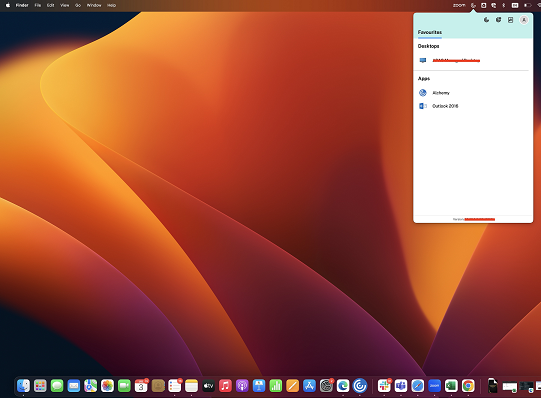
您可以使用首选项启用快速访问功能。

管理员可以使用移动设备管理 (MDM) 或 Global App Configuration Service (GACS) 方法启用或禁用快速访问功能。 有关详细信息,请参阅 StoreFront 的快速访问菜单。
使用 MDM 启用或禁用快速访问
要通过 MDM 启用快速访问,管理员必须使用以下设置:
<key>ShowQuickAccessForStoreFront</key> <false/>
使用 GACS 启用或禁用快速访问
要通过 GACS 启用快速访问,管理员必须使用以下设置:
enableQuickAccessForStoreFront
基于应用商店的麦克风和网络摄像机访问权限配置
自 2307 版本起,每个应用商店的麦克风和网络摄像机访问权限作为客户选择性信任功能的一部分包括在内。 此增强功能允许您为每个应用商店提供麦克风和网络摄像机的访问权限。
要为应用商店启用麦克风和网络摄像机访问权限,必须选择首选项 > 麦克风和网络摄像机。 在麦克风和网络摄像机选项卡中,选择应用商店以及该应用商店所需的访问权限类型。 有关详细信息,请参阅基于应用商店的麦克风和网络摄像机访问权限配置。
发送有关 Citrix Workspace 应用程序的反馈
“发送反馈”选项允许您向 Citrix 告知您在使用 Citrix Workspace 应用程序时可能会遇到的任何问题。 您也可以发送建议,帮助我们改进您的 Citrix Workspace 应用程序体验。
必须选择帮助 > 发送反馈才能查看和填写“发送反馈”表单中的问题详细信息。 您可以根据表单中提供的示例添加详细信息。
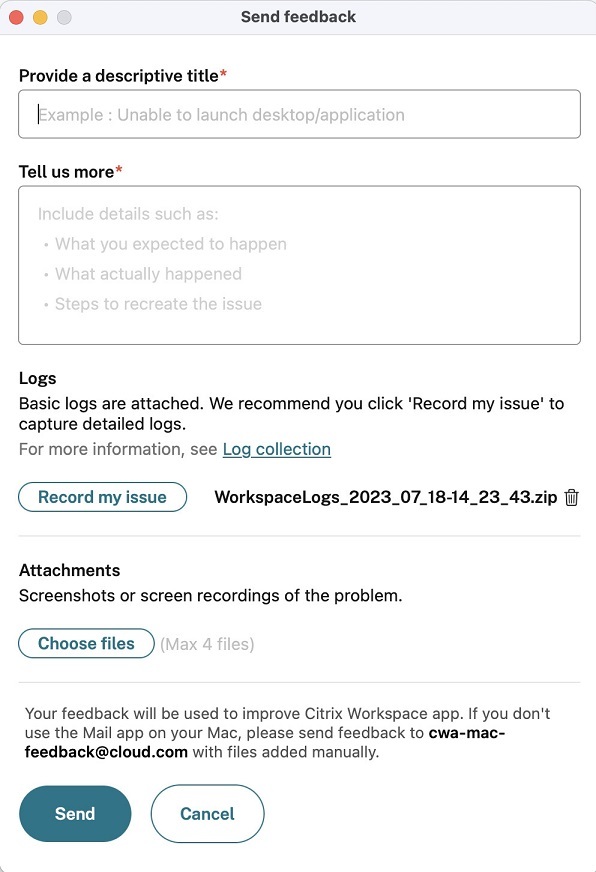
您可以附加现有日志文件或者生成新日志文件。 要生成日志文件,请单击记录我的问题 > 开始录制,然后重现该问题。 该问题重现后,单击 Stop Recording(停止录制)。 日志文件会自动保存,并用复制的日志替换现有日志。
注意:
Citrix 不会从日志中收集任何个人身份信息 (PII)。
您可以附加用于描述问题的屏幕截图或屏幕录制文件,以帮助我们了解您遇到的情况。 单击选择文件并添加附件,例如屏幕截图或屏幕录制文件。 最多可以附加四个文件。
输入必要的信息后,单击发送,在“邮件”应用程序中自动创建一封包含您添加的信息的新电子邮件。 然后,单击“发送”按钮与 Citrix 共享反馈。 有关详细信息,请参阅发送有关 Citrix Workspace 应用程序的反馈。
注意
如果未使用默认的邮件应用程序,请从您的邮件客户端向 cwa-mac-feedback@cloud.com 发送反馈。 手动将问题详细信息、日志文件、屏幕截图或屏幕录制文件添加到电子邮件中。
Citrix Enterprise Browser
本版本包括基于 Chromium 版本 113 的 Citrix Enterprise Browser 版本 113.1.1.34。 有关 Citrix Enterprise Browser 的详细信息,请参阅 Citrix Enterprise Browser 文档。
拆分视图支持
macOS 上的 Citrix Enterprise Browser 支持拆分视图,便于多任务处理。 通过拆分视图,您可以使用 Citrix Enterprise Browser 和另一个彼此相邻的窗口,而不必手动移动窗口和调整窗口大小。 有关详细信息,请参阅 Apple 的支持文章。
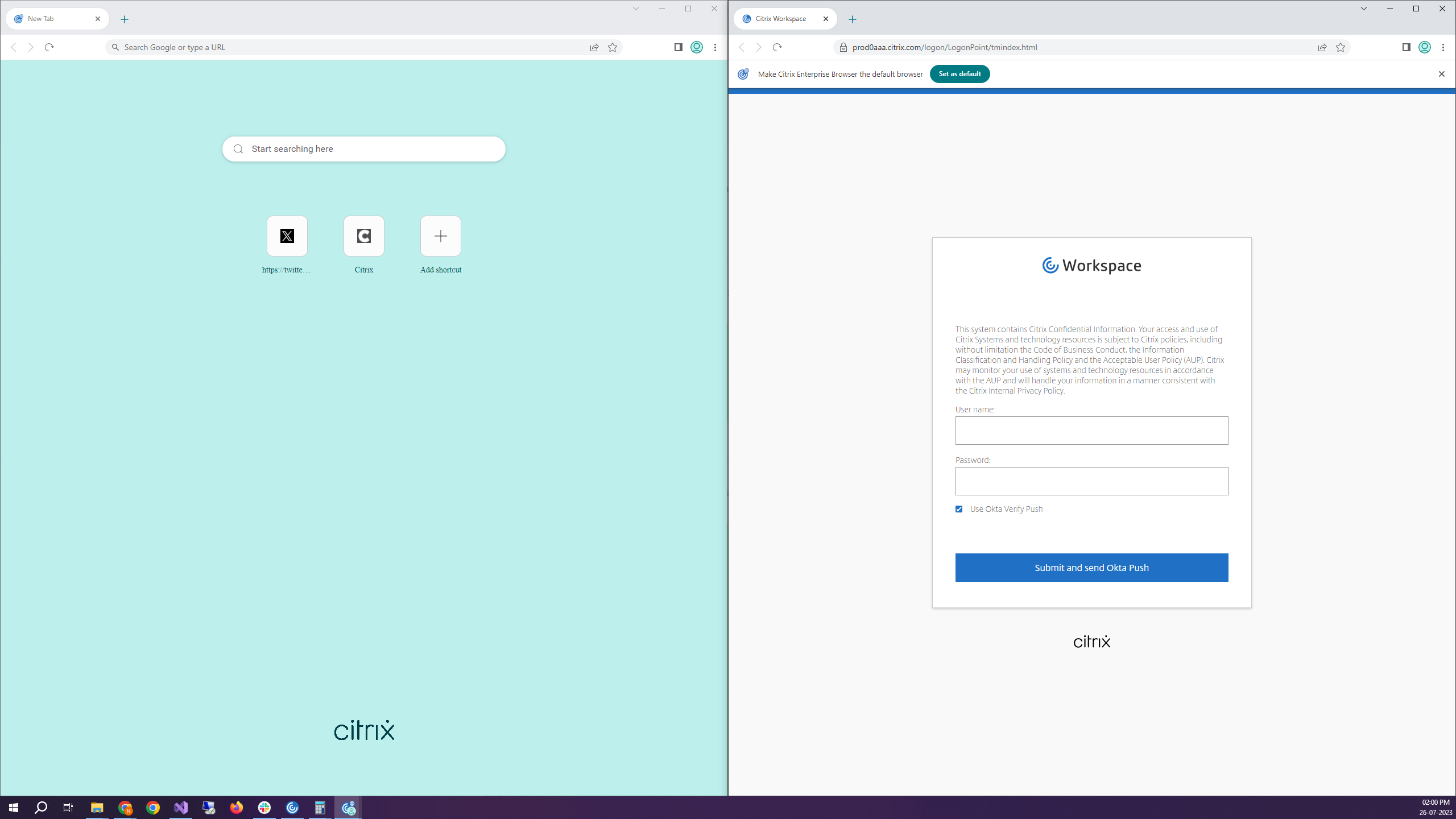
Citrix Enterprise Browser 快捷方式
自适用于 Mac 的 Citrix Workspace 应用程序 2307 版本起,管理员可以配置和控制 Citrix Enterprise Browser 快捷方式在启动板上的存在。
注意:
默认情况下,未配置此功能。
配置
IT 管理员可以通过以下方式之一配置 Citrix Enterprix Enterprise Browser 快捷方式的存在:
- 移动设备管理 (MDM)
- Global App Configuration Service (GACS)
- web.config 文件。
注意:
- 所有配置方法的优先级都相同。 启用其中任何一种方法都会启用该快捷方式。
- 如果您尚未配置该快捷方式,但有一个或多个 Workspace 应用商店,该快捷方式将自动启用。
- 对于最终用户,无论配置如何,如果用户将 Citrix Enterprix Enterprise Browser 快捷方式设置为收藏夹应用程序,则会显示该快捷方式。
要为 Workspace 应用商店禁用此功能,管理员必须应用以下设置之一:
在 MDM 或 web.config 文件中将 CEBShortcutEnabled 属性设置为 false。
- 在 GACS 中禁用启用 Citrix Enterprise Browser 快捷方式属性。
移动设备管理 (MDM)
管理员可以将设置为 true 的设置 CEBShortcutEnabled 推送到用户的设备。
有关如何使用 MDM 的详细信息,请参阅移动设备管理 (MDM)。
注意:
这种配置方式适用于 Workspace 和 StoreFront。
Global App Configuration Service (GACS)
导航到 Workspace 配置 > 应用程序配置 > Citrix Enterprise Browser 并启用启用 Citrix Enterprise Browser 快捷方式属性。
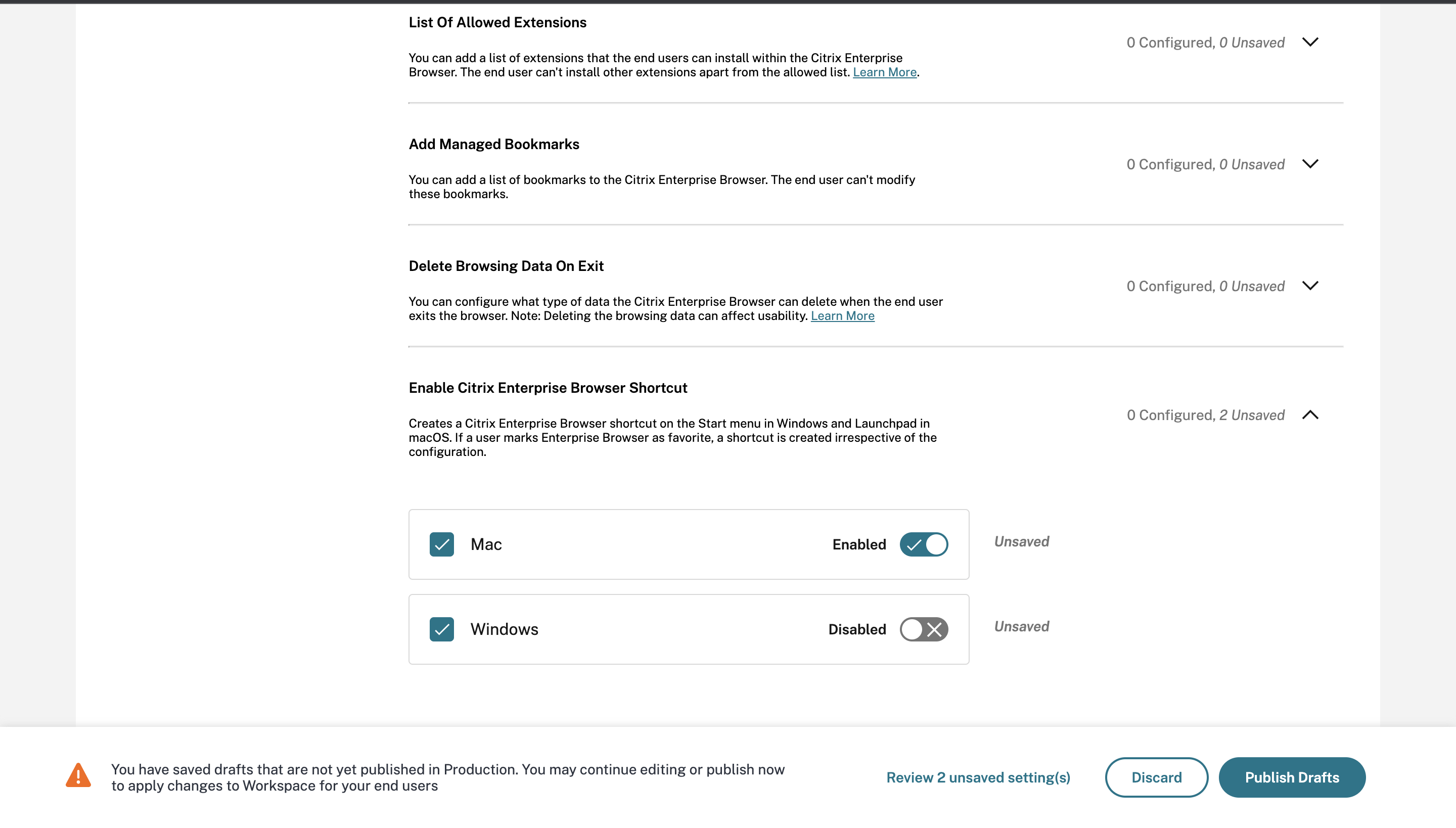
有关如何使用 GACS UI 的详细信息,请参阅 Citrix Enterprise Browser 文档中的用户界面一文。
注意:
这种配置方式适用于 Workspace 和 StoreFront。
web.config 文件
在属性下启用 CEBShortcutEnabled 属性。
<properties>
<property name="CEBShortcutEnabled" value="True" />
</properties>
<!--NeedCopy-->
注意:
这种配置方式适用于 StoreFront。
使用 web.config
要启用 Citrix Enterprise Browser 快捷方式,请执行以下操作:
-
使用文本编辑器打开 web.config 文件,该文件通常位于
C:\inetpub\wwwroot\Citrix\Roaming目录中。 -
在该文件中找到用户帐户元素(您的部署的帐户名称为 Store)。
例如:
<account id=... name="Store"> -
在 </account> 标记之前,导航到该用户帐户的属性并添加以下内容:
<properties> <property name="CEBShortcutEnabled" value="True" /> </properties> <!--NeedCopy-->
下面是 web.config 文件的示例:
<account>
<clear />
<account id="d1197d2c-ac82-4f13-9346-2ee14d4b0202" name="F84Store"
description="" published="true" updaterType="Citrix" remoteAccessType="None">
<annotatedServices>
<clear />
<annotatedServiceRecord serviceRef="1__Citrix_F84Store">
<metadata>
<plugins>
<clear />
</plugins>
<trustSettings>
<clear />
</trustSettings>
<properties>
<property name="CEBShortcutEnabled" value="True" />
</properties>
</metadata>
</annotatedServiceRecord>
</annotatedServices>
<metadata>
<plugins>
<clear />
</plugins>
<trustSettings>
<clear />
</trustSettings>
<properties>
<clear />
</properties>
</metadata>
</account>
<!--NeedCopy-->
如何使用 web.config 进行配置
-
使用文本编辑器打开 web.config 文件,该文件通常位于 C:\inetpub\wwwroot\Citrix\Roaming 目录中。
-
在该文件中找到用户帐户元素(您的部署的帐户名称为 Store)。
例如:
<account id=... name="Store"> -
在 </account> 标记之前,导航到该用户帐户的属性并添加以下内容:
<properties> <property name="CEBShortcutEnabled" value="True" /> </properties> <!--NeedCopy-->
技术预览版
- 虚拟桌面上的工具栏支持键盘辅助功能
有关技术预览版功能的完整列表,请参阅技术预览版中的功能页面。
已修复的问题
-
通过浏览器启动已发布的应用程序时,该应用程序不会直接启动,而是下载 ICA 文件。 用户可能必须手动打开下载的 ICA 文件才能启动该应用程序。 [CVADHELP-20835]
-
如果 StoreFront 关键字设置为“KEYWORDS:LogoffOnClose=true PromptMessage=”Do you want to Log off?””,尝试启动会话可能会失败。 [CVADHELP-23170]
-
使用适用于 Mac 的 Citrix Workspace 应用程序时,您可能无法从提供的选项列表中选择所需的网关。 [CVADHELP-22777]
已知问题
在此版本中没有发现新问题。
2306
新增功能
记录可追溯性和用户活动
自 2306 版本起,当用户报告问题时,管理员可以浏览日志文件以查看基本信息,例如 macOS 版本、Citrix Workspace 应用程序版本、有关先前的升级的详细信息、添加的应用商店数量以及其他详细信息。 管理员现在可以在适用于 Mac 的 Citrix Workspace 应用程序中查看以下活动:
- 该应用程序启动并显示 macOS 版本、应用商店数量和其他元数据。
- 应用商店添加和删除操作以及添加帐户所需的元数据。
- 会话开始时间和启动状态。
- 自动更新激活和状态。
- 系统事件,例如将应用程序移至后台、睡眠模式或退出。
Citrix Enterprise Browser
本版本包括基于 Chromium 版本 112 的 Citrix Enterprise Browser 版本 112.1.1.23。 有关 Citrix Enterprise Browser 的详细信息,请参阅 Citrix Enterprise Browser 文档。
已修复的问题
- 将适用于 Mac 的 Citrix Workspace 应用程序升级到版本 2305 后,某些带有用于输入用户名和密码的弹出对话框的第三方虚拟应用程序在打开时可能会变得响应。 [CVADHELP-23032]
已知问题
在此版本中没有发现新问题。
2305
新增功能
支持水平滚动
以前,适用于 Mac 的 Citrix Workspace 应用程序仅支持在触控板上垂直滚动。 自 2305 版本起,还支持水平滚动。 有关详细信息,请参阅支持水平滚动。
改进了音频回声消除支持功能
Citrix Workspace 应用程序现在支持自适应音频和旧版音频编解码器中的回声消除。 此功能专为实时音频用例而设计,可以改善用户体验。 Citrix 建议使用自适应音频。 有关详细信息,请参阅改进了音频回声消除支持功能。
提高了图形性能 [技术预览版]
自 2305 版本起,图形的性能得到了改善,可实现无缝会话。 此功能还减少了 CPU 使用率的负载。
注意:
技术预览版可供客户在其非生产环境或有限生产环境中进行测试,以及共享反馈。 Citrix 不接受功能预览版的支持案例,但欢迎提供改进这些功能的反馈。 Citrix 可能会根据反馈的严重性、紧迫性和重要性对反馈执行操作。 建议不得在生产环境中部署 Beta 内部版本。
支持基于证书的身份验证
自 2305 版本起,Workspace 管理员可以为向 Citrix Workspace 应用程序进行身份验证的用户配置并强制执行 Azure Active Directory 条件访问策略。
以下方法可用于使用条件访问启用身份验证:
- 移动设备管理 (MDM)
- Global App Configuration Service (GACS)
Citrix Workspace 应用程序读取的标志值按以下顺序优先:
- 移动设备管理 (MDM)
- Global App Configuration Service (GACS)
有关详细信息,请参阅支持基于证书的身份验证。
Global App Configuration Service 的通道支持
适用于 Citrix Workspace 的 Global App Configuration Service 使 Citrix 管理员能够通过集中管理的服务提供 Workspace 服务 URL 和 Workspace 应用程序设置。 Global App Configuration Service 现在允许管理员在向所有用户推出设置之前对其进行测试。 此功能允许您在将全局应用程序配置应用到整个用户群之前解决任何问题。 有关详细信息,请参阅 Global App Configuration Service 的通道支持。
改进了自动更新体验
自动更新功能会自动将 Citrix Workspace 应用程序更新到最新版本,无需任何用户干预。
Citrix Workspace 应用程序会定期检查并下载该应用程序的最新可用版本。 Citrix Workspace 应用程序根据用户活动来确定最佳安装时间,以免造成任何中断。
有关详细信息,请参阅改进了自动更新体验。
打开的应用程序以本机应用程序图标形式显示在 Dock 中
以前,在 Citrix Workspace 应用程序中单击虚拟应用程序会触发 Citrix Viewer,这些应用程序将在 Citrix Viewer 中可用。 如果您打开许多应用程序,这些应用程序或其实例将在 Citrix Viewer 中打开。 可以通过右键单击 Citrix Viewer 图标来查看打开的应用程序。
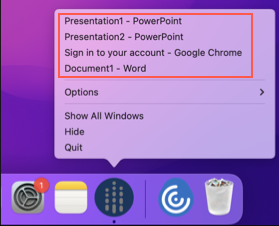
自 2305 版本起,当您打开虚拟应用程序时,它们会以各自的图标出现在 Dock(屏幕右下角)中,并且易于识别。 然后,您可以从 Dock 本身访问虚拟应用程序。 如果您打开一个应用程序的多个实例,这些实例在 Dock 中不重复,但是编组在 Dock 中的一个实例中。
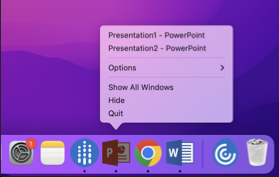
有关详细信息,请参阅打开的应用程序以本机应用程序图标形式显示在 Dock 中页面。
改进了 Mission Control 和 App Expose 体验
以前,在虚拟应用程序会话中使用 Mission Control 或 App Expose 功能会导致许多打开的窗口重叠。
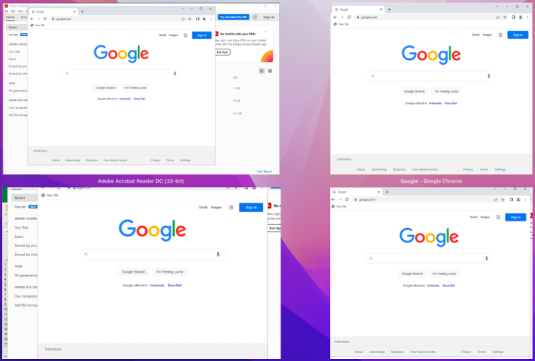
自 2305 版本起,在虚拟应用程序会话中使用 Mission Control 或 App Expose 功能并打开许多窗口时,窗口不会重叠,您可以轻松地从中进行选择。
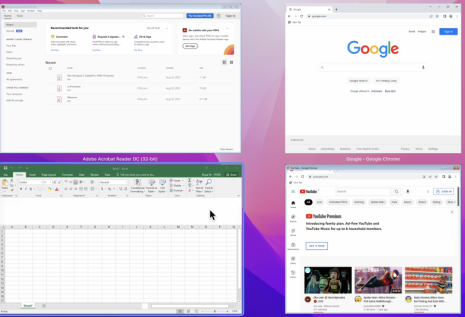
有关详细信息,请参阅改进了 Mission Control 和 App Expose 体验。
增强了睡眠模式以优化 Microsoft Teams 通话
以前,使用优化的 Microsoft Teams 会议时,如果没有鼠标或键盘交互,Citrix Workspace 应用程序或经过优化的 Microsoft Teams 屏幕可能会进入睡眠模式。
自 2305 版本起,即使在优化的 Microsoft Teams 会议期间没有鼠标或键盘交互,Citrix Workspace 应用程序或经过优化的 Microsoft Teams 屏幕也不会进入睡眠模式。
有关详细信息,请参阅增强了睡眠模式以优化 Microsoft Teams 通话。
支持连续互通相机
有了连续互通相机,您现在可以将 iPhone 用作网络摄像机。 要实现无缝连接,请安装您的 iPhone,使其相机可用于 Mac 设备。 必须选择网络摄像机 > 自动选择相机才能让 iPhone 作为外部相机自动出现在 Mac 设备上。 可以手动切换到任何其他相机,例如通过选择网络摄像机 > FaceTime HD Camera。 连续互通相机可通过有线或无线方式工作,提供高质量的图像。 有关详细信息,请参阅支持连续互通相机。
支持的虚拟通道数量增加 [技术预览版]
在早期版本的客户端中,会话最多支持 32 个虚拟通道。 自 2305 版本起,您最多可以在一个会话中使用 64 个虚拟通道。
注意:
技术预览版可供客户在其非生产环境或有限生产环境中进行测试,以及共享反馈。 Citrix 不接受功能预览版的支持案例,但欢迎提供改进这些功能的反馈。 Citrix 可能会根据反馈的严重性、紧迫性和重要性对反馈执行操作。 建议不得在生产环境中部署 Beta 内部版本。
基于存储的麦克风和网络摄像机访问级别配置 [技术预览版]
自 2305 版本起,每个应用商店的麦克风和网络摄像机访问权限作为客户选择性信任功能的一部分包括在内。 此增强功能允许您根据每个应用商店更改设置。 您可以单击应用商店以启用所需的麦克风或摄像头访问权限。 麦克风或相机访问权限的选定设置在每应用商店的基础之上应用。
注意:
技术预览版可供客户在其非生产环境或有限生产环境中进行测试,以及共享反馈。 Citrix 不接受功能预览版的支持案例,但欢迎提供改进这些功能的反馈。 Citrix 可能会根据反馈的严重性、紧迫性和重要性对反馈执行操作。 建议不得在生产环境中部署 Beta 内部版本。
支持在连接到云应用商店时使用 FIDO2 进行身份验证 [技术预览版]
自 2305 版本起,用户在连接到适用于 Mac 的 Citrix Workspace 应用程序时可以使用无密码 FIDO2 安全密钥进行身份验证。 用户可以使用 FIDO2 安全密钥登录云应用商店。 安全密钥支持不同类型的安全输入,例如安全 PIN 码、生物特征识别、刷卡、智能卡、公钥证书。 macOS 12 及更高版本支持此功能。 有关 FIDO2 的详细信息,请参阅 FIDO2 Authentication(FIDO2 身份验证)。
Citrix Workspace 应用程序使用用户的默认浏览器进行 FIDO2 身份验证 (Webauthn)。 管理员可以配置用于对 Citrix Workspace 应用程序进行身份验证的浏览器类型。 可以使用移动设备管理 (MDM)、Global App Configuration Service (GACS) 或命令行接口方法推送已配置的设置。 本地应用商店不支持 FIDO2 功能。 有关 Web 浏览器设置的详细信息,请参阅 Global App Configuration Service 文档。
以下设置允许您选择用于在 Citrix Workspace 应用程序中对最终用户进行身份验证的浏览器类型:
嵌入式:允许您在 Citrix Workspace 应用程序中进行身份验证。 启用了增强的单点登录功能时,Citrix Workspace 应用程序会保存单点登录(例如 SaaS 应用程序)的会话数据或 cookie。 此身份验证方法不支持无密码身份验证,例如 FIDO2。
EmbeddedWithPrivateSession:此设置与嵌入式设置类似。 不支持单点登录,因为 Citrix Workspace 应用程序中不存在会话数据或 cookie。
系统:允许您使用用户的默认浏览器进行身份验证(例如,Safari 或 Chrome)。 身份验证在 Citrix Workspace 应用程序外部进行。 使用此设置可支持无密码身份验证。 此设置尝试使用用户浏览器中的现有用户会话。
SystemWithPrivateSession:此设置与系统设置类似。 Citrix Workspace 应用程序使用浏览器中的私人会话进行身份验证。 浏览器不保存身份验证 cookie 或数据。 此选项不支持单点登录。
使用 MDM 启用身份验证
要通过 MDM 启用身份验证,管理员必须使用以下设置:
<key>WebBrowserForAuthentication</key> <string>System</string>
使用 GACS 启用身份验证
要通过 GACS 启用身份验证,管理员必须使用以下设置:
{
"serviceURL": {
"url": "https://serviceURL:443"
},
"settings": {
"name": "Productivity Apps",
"description": "Provides access to MS Office and other basic apps",
"useForAppConfig": true,
"appSettings": {
"macos": [
{
"assignedTo": [
"AllUsersNoAuthentication"
],
"category": "authentication",
"settings": [
{
"name": "web browser for authentication",
"value": "SystemWithPrivateSession"
}
],
"userOverride": false
}
]
}
}
}
<!--NeedCopy-->
使用命令行界面启用身份验证
要使用命令行界面启用身份验证,管理员必须运行以下命令:
defaults write com.citrix.receiver.nomas WebBrowserForAuthentication System
此功能是仅限请求的预览版。 要在您的环境中将其启用,请填写 Podio 表单。
注意:
技术预览版可供客户在其非生产环境或有限生产环境中进行测试,以及共享反馈。 Citrix 不接受功能预览版的支持案例,但欢迎提供改进这些功能的反馈。 Citrix 可能会根据反馈的严重性、紧迫性和重要性对反馈执行操作。 建议不得在生产环境中部署 Beta 内部版本。
键盘输入模式增强功能
适用于 Mac 的 Citrix Workspace 应用程序提供用户界面来配置键盘输入模式。
要使用 GUI 配置键盘输入模式,请执行以下操作:
-
在菜单栏的 Citrix Workspace 应用程序图标中,单击右上角的帐户图标,然后导航到首选项 > 键盘。
出现键盘输入模式设置
-
选择以下选项之一:
- Scancode - 将按键位置从客户端键盘发送到 VDA,VDA 将生成相应的字符。 应用服务器端键盘布局。
- Unicode - 将密钥从客户端键盘发送到 VDA,VDA 在 VDA 中生成相同的字符。 应用客户端键盘布局。
默认情况下,此增强功能处于启用状态。
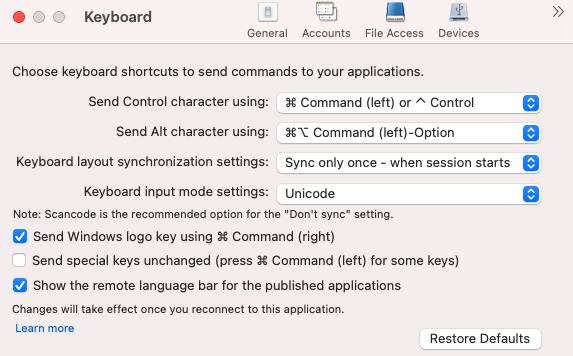
例如,假设您使用的是美国国际键盘布局,而 VDA 使用俄语键盘布局。 当您选择 Scancode 并键入 Caps Lock 旁边的键时,Scancode“1E”将发送到 VDA。 VDA 随后使用“1E”来显示字符“ф”。 如果您选择 Unicode 并键入 Caps Lock 旁边的键,字符“a”将发送到 VDA。 因此,即使 VDA 使用俄语键盘布局,字符“a”也会出现在屏幕上。
Citrix 建议不同的键盘布局同步选项使用以下键盘输入模式:
-
不同步选项的 Scancode 模式。
-
允许动态同步和仅同步一次 - 在会话启动时的 Unicode 模式
注意:
键盘配置更改将在您重新连接到应用程序后生效。
您可以在 Citrix Workspace 应用程序用户界面中更改键盘输入模式的配置。 但是,为了获得最佳性能,请针对不同的场景、物理键盘和客户端设备使用 Citrix 推荐的模式。
有关配置详细信息和限制的更多信息,请参阅键盘输入模式增强功能。
Citrix Enterprise Browser
本版本包括基于 Chromium 版本 112 的 Citrix Enterprise Browser 版本 112.1.1.23。 有关 Citrix Enterprise Browser 的详细信息,请参阅 Citrix Enterprise Browser 文档。
修改内部 Web 和 SaaS 应用程序上的 SPA 策略实施
此功能增强了 Web 和 SaaS 应用程序上的安全策略的实施。 当 Web 页面和 Web 页面内的 iframe 有不同的策略时,我们现在有了更严格的策略实施,所有策略的合并将应用到整个 Web 页面,包括 iframe。 但是,水印仅应用到 Web 页面。
支持浏览器扩展程序
您可以以安全的方式将管理员提供的扩展程序添加到 Citrix Enterprise Browser。 管理员可以部署、管理和控制扩展程序。 最终用户可以根据需要在 citrixbrowser://extensions 下查看和使用该扩展程序。 有关更多设置,请参阅 Global App Configuration Service。
有关如何配置的信息,请参阅支持浏览器扩展程序文档。
使用 GACS 管理 Citrix Enterprise Browser
管理员可以使用适用于 Citrix Workspace 的 Global App Configuration Service (GACS),通过集中管理的服务提供 Citrix Enterprise Browser 设置。
GACS 旨在让管理员轻松配置 Citrix Workspace 和管理 Citrix Workspace 应用程序设置。 此功能允许管理员使用 GACS 将各种设置或系统策略应用到特定应用商店中的 Citrix Enterprise Browser。 管理员现在可以使用 API 或 GACS 管理用户界面配置和管理以下 Citrix Enterprise Browser 设置:
- “Enable CEB for all apps”(为所有应用程序启用 CEB)- 将 Citrix Enterprise Browser 设为用于从 Citrix Workspace 应用程序打开 Web 和 SaaS 应用程序的默认浏览器。
- “Enable save passwords”(启用保存密码)- 允许或拒绝最终用户保存密码。
- “Enable incognito mode”(启用隐身模式)- 启用或禁用隐身模式。
- “Managed Bookmarks”(托管书签)- 允许管理员将书签推送到 Citrix Enterprise Browser。
- “Enable developer tools”(启用开发人员工具)- 在 Enterprise Browser 中启用或禁用开发人员工具。
- “Delete browsing data on exit”(退出时删除浏览数据)- 允许管理员配置 Citrix Enterprise Browser 在退出时删除哪些数据。
- “Extension Install Force list”(扩展程序安装强制列表)- 允许管理员在 Citrix Enterprise Browser 中安装扩展程序。
- “Extension Install Allow list”(扩展程序安装允许列表)- 允许管理员配置用户可以添加到 Citrix Enterprise Browser 的扩展程序的允许列表。 此列表使用 Chrome 网上应用店。
有关详细信息,请参阅使用 Global App Configuration Service 管理 Citrix Enterprise Browser。
启用预先筛选
- 名称和值对区分大小写。
- Global App Configuration Service 中的所有浏览器设置都属于以下类别:
{
"category": "browser",
"userOverride": false,
"assignedTo": [
"AllUsersNoAuthentication"
]
}
<!--NeedCopy-->
- 管理员也可以将这些设置应用到非托管设备。 有关详细信息,请参阅 Global App Configuration Service 文档。
用户界面
要通过 GACS 管理用户界面配置 Citrix Enterprise Browser,请执行以下操作:
-
使用您的凭据登录 citrix.cloud.com。
注意:
- 有关创建 Citrix Cloud 帐户的分步说明,请参阅注册 Citrix Cloud 一文。
-
进行身份验证后,单击左上角的菜单按钮,然后选择 Workspace 配置。
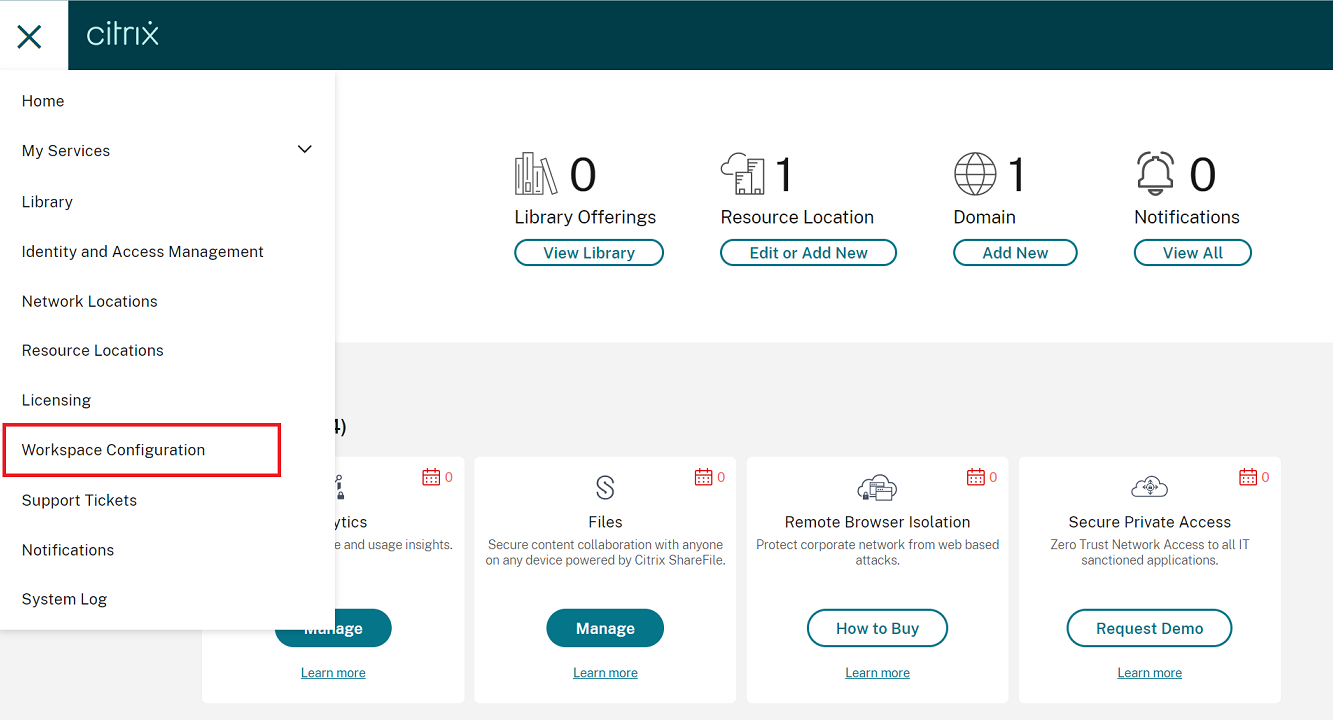
此时将出现 Workspace 配置屏幕。
-
单击应用程序配置 > Citrix Enterprise Browser。
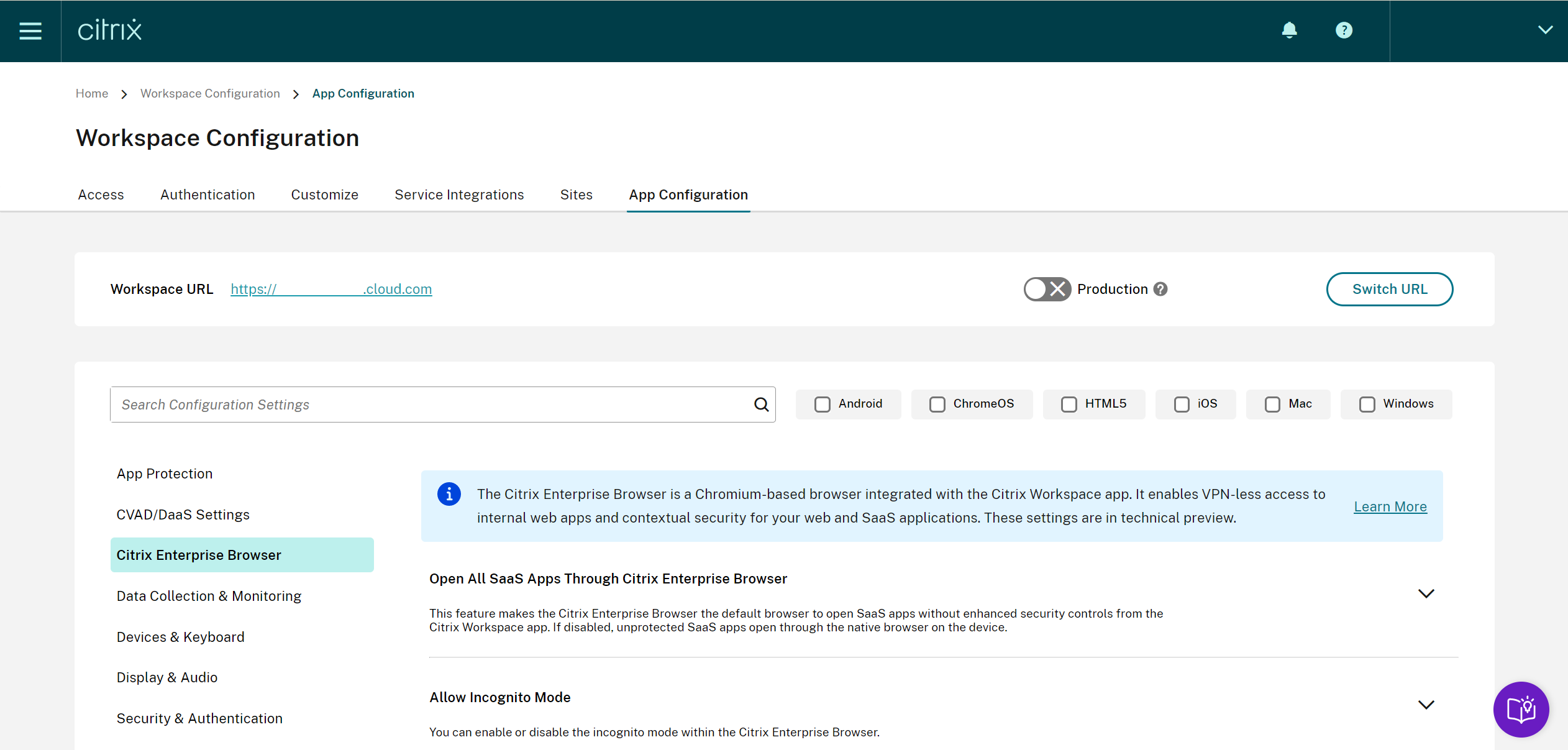
现在,您可以配置、修改和发布 Citrix Enterprise Browser 功能设置。
有关详细信息,请参阅使用 Global App Configuration Service 管理 Citrix Enterprise Browser。
技术预览版
- 客户端应用程序管理
有关技术预览版功能的完整列表,请参阅技术预览版中的功能页面。
已修复的问题
-
通过此增强功能,可以收集位置数据并将其发送到 Microsoft Teams 以支持动态紧急呼叫功能。 [CVADHELP-21117]
-
当您在通过适用于 Mac 的 Citrix Workspace 应用程序打开的用户会话中使用触控板在 MacBook 中滚动时,滚动体验可能不流畅。 [CVADHELP-21427]
-
使用适用于 Mac 的 Citrix Workspace 应用程序时,外部用户可能会间歇性地与会话断开连接。 [CVADHELP-22191]
-
尝试在适用于 Mac 的 Citrix Workspace 应用程序中添加包含查询参数的应用商店 URL 可能会失败,并显示以下错误消息:
此应用商店不存在。 请重试或联系技术支持。
[CVADHELP-22445]
-
在本地应用商店中,当您尝试从菜单栏打开 Citrix Workspace 应用程序时,可能会遇到无限期的等待时间。 [CVADHELP-22688]
2304
新增功能
增强的自动启动体验
以前,适用于 Mac 的 Citrix Workspace 应用程序通常在计算机开机时自动启动。 自 2304 版本起,您可以通过导航到首选项 > 常规 > Start Workspace on system startup(在系统启动时启动 Workspace)来选择禁用或启用适用于 Mac 的 Citrix Workspace 应用程序上的自动启动功能。 默认情况下,自动启动设置处于启用状态。
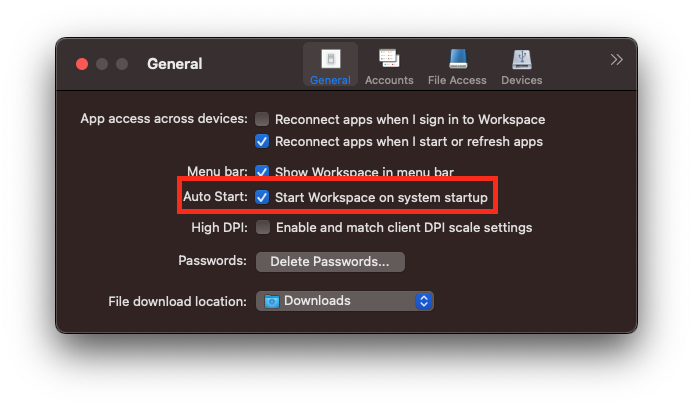
有关详细信息,请参阅增强的自动启动体验。
改善了优化的 Microsoft Teams 视频会议通话体验
自 2304 版本起,默认情况下,对优化的 Microsoft Teams 视频会议通话启用联播支持。 有了这种支持,跨不同端点的视频会议通话的质量和体验都得到了改善。 这是通过调整到适当的分辨率来实现的,从而为所有来电者提供最佳通话体验。
通过这种改进的体验,每个用户都可以提供分辨率不同(例如 720p、360p 等)的多个视频流,具体取决于多种因素,包括端点能力、网络条件等。 然后,接收端点会请求其能够处理的最大质量分辨率,从而为所有用户提供最佳视频体验。
注意:
此功能仅在 Microsoft Teams 推出更新后可用。 有关 ETA 的信息,请访问 https://www.microsoft.com/ 并搜索 Microsoft 365 路线图。 Microsoft 推出此更新时,您可以查看 CTX253754 以获取文档更新和声明。
有关详细信息,请参阅 改进了优化的 Microsoft Teams 视频电话会议的体验。
支持基于证书的身份验证 [技术预览版]
自 2304 版本起,Workspace 管理员可以为向 Citrix Workspace 应用程序进行身份验证的用户配置并强制执行 Azure Active Directory 条件访问策略。
以下方法可用于使用条件访问启用身份验证:
- 移动设备管理 (MDM)
- Global App Configuration Service (GACS)
Citrix Workspace 应用程序读取的标志值按以下顺序优先:
- 移动设备管理 (MDM)
- Global App Configuration Service (GACS)
有关详细信息,请参阅支持基于证书的身份验证。
注意:
技术预览版可供客户在其非生产环境或有限生产环境中进行测试,以及共享反馈。 Citrix 不接受功能预览版的支持案例,但欢迎提供改进这些功能的反馈。 Citrix 可能会根据反馈的严重性、紧迫性和重要性对反馈执行操作。 建议不得在生产环境中部署 Beta 内部版本。
强制提示联邦身份提供商登录
Citrix Workspace 应用程序现在支持联合身份提供商会话设置。 有关详细信息,请参阅 Citrix 知识中心文章 CTX253779。
您不再需要使用应用商店身份验证令牌策略来强制执行登录提示。 有关详细信息,请参阅强制提示联邦身份提供商登录。
支持非英语输入法编辑器 (IME) 键盘布局
在 Cocoa API 中弃用 Carbon API 后,对非英语 IME 键盘布局的支持将继续不间断地运行。 有关详细信息,请参阅支持非英语输入法编辑器 (IME) 键盘布局。
日志收集
日志收集功能简化了为 Citrix Workspace 应用程序收集日志的过程。 这些日志有助于 Citrix 进行故障排除,并在出现复杂问题时提供支持。 用户现在可以使用帮助菜单中提供的新选项,导航到帮助,然后选择日志记录… 或通过电子邮件发送日志文件选项,快速收集日志。 此功能改进了日志收集过程中的用户体验。
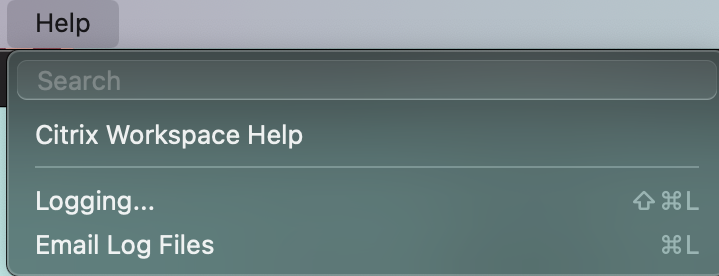
- 日志记录… - 单击此选项会引导您进入首选项 > 高级 > 日志记录
- 通过电子邮件发送日志文件 - 单击此选项可以收集最新的日志。
有关详细信息,请参阅日志收集。
支持同步更多键盘布局
自 2304 版本起,适用于 Mac 的 Citrix Workspace 应用程序支持以下布局或输入法编辑器 (IME) 的键盘布局同步:
- 英语 ABC
- 英语 ABC - 印度
- 繁体中文: 注音 - 繁体
- 繁体中文: 速成 - 繁体
- Google 日语 IME
- 搜狗中文 IME
有关详细信息,请参阅支持同步更多键盘布局。
Microsoft Teams 增强功能
配置首选网络接口
现在,您可以为媒体流量配置首选网络接口。 在终端中运行以下命令:
defaults write com.citrix.HdxRtcEngine NetworkPreference -int <value>
根据需要选择以下值之一:
- 1:以太网
- 2:Wi-Fi
- 3:手机网络
- 4:VPN
- 5:环回
- 6:任何
默认情况下,如果未设置任何值,WebRTC 媒体引擎将选择最佳可用路线。
有关详细信息,请参阅配置首选网络接口。
限制视频分辨率
让用户使用性能较低的客户端端点的管理员可以限制传入或传出的视频分辨率,以降低视频编码和解码对这些端点产生的影响。 自适用于 Mac 的 Citrix Workspace 应用程序 2304 起,您可以使用客户端配置选项限制这些分辨率。
有关详细信息,请参阅限制视频分辨率。
支持水平滚动 [技术预览版]
以前,适用于 Mac 的 Citrix Workspace 应用程序仅支持在触控板上垂直滚动。 自 2304 版本起,还支持水平滚动。
注意:
技术预览版可供客户在其非生产环境或有限生产环境中进行测试,以及共享反馈。 Citrix 不接受功能预览版的支持案例,但欢迎提供改进这些功能的反馈。 Citrix 可能会根据反馈的严重性、紧迫性和重要性对反馈执行操作。 建议不得在生产环境中部署 Beta 内部版本。
键盘输入模式增强功能
适用于 Mac 的 Citrix Workspace 应用程序提供用户界面来配置键盘输入模式。
要使用 GUI 配置键盘输入模式,请执行以下操作:
-
在菜单栏的 Citrix Workspace 应用程序图标中,单击右上角的帐户图标,然后导航到首选项 > 键盘。
出现键盘输入模式设置
-
选择以下选项之一:
- Scancode - 将按键位置从客户端键盘发送到 VDA,VDA 将生成相应的字符。 应用服务器端键盘布局。
- Unicode - 将密钥从客户端键盘发送到 VDA,VDA 在 VDA 中生成相同的字符。 应用客户端键盘布局。
默认情况下,此增强功能处于启用状态。
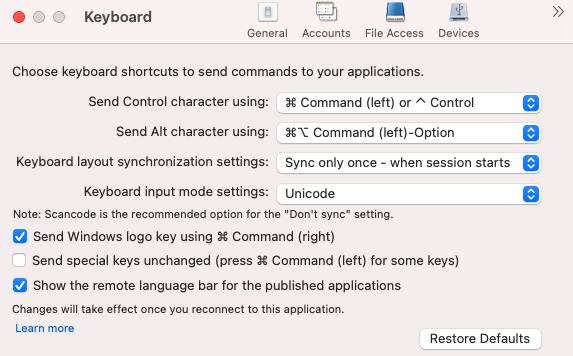
例如,假设您使用的是美国国际键盘布局,而 VDA 使用俄语键盘布局。 当您选择 Scancode 并键入 Caps Lock 旁边的键时,Scancode“1E”将发送到 VDA。 VDA 随后使用“1E”来显示字符“ф”。 如果您选择 Unicode 并键入 Caps Lock 旁边的键,字符“a”将发送到 VDA。 因此,即使 VDA 使用俄语键盘布局,字符“a”也会出现在屏幕上。
Citrix 建议不同的键盘布局同步选项使用以下键盘输入模式:
-
不同步选项的 Scancode 模式。
-
允许动态同步和仅同步一次 - 在会话启动时的 Unicode 模式
注意:
键盘配置更改将在您重新连接到应用程序后生效。
您可以在 Citrix Workspace 应用程序用户界面中更改键盘输入模式的配置。 但是,为了获得最佳性能,请针对不同的场景、物理键盘和客户端设备使用 Citrix 推荐的模式。
有关配置详细信息和限制的更多信息,请参阅键盘输入模式增强功能。
Citrix Enterprise Browser
本版本包括基于 Chromium 版本 109 的 Citrix Enterprise Browser 版本 109.1.1.31。 有关 Citrix Enterprise Browser 的详细信息,请参阅 Citrix Enterprise Browser 文档。
技术预览版
- 快速扫描
- 增强的虚拟应用程序和桌面的启动体验
- 支持多个音频设备
有关技术预览版功能的完整列表,请参阅技术预览版中的功能页面。
已修复的问题
-
当您在 Mac 本地客户端上创建两个 XML 文件时,VDA 可能会打开错误的 XML 文件。 例如,VDA 打开 Snapshot.xml 文件而非打开 SnapshotPopup.xml 文件。 [HDX-45326]
-
当您在端点上的声音设置中更改活动音频设备时,Microsoft Teams 可能会收不到任何有关更改的通知。 结果,Microsoft Teams 无法选择更改。 [HDX-47080]
-
当您关闭 VDA 会话时,Citrix Viewer 可能会偶尔退出。 [HDX-45668、HDX-47138]
-
使用 Citrix ADC 配置的响应方策略可能无法与适用于 Mac 的 Citrix Workspace 应用程序配合使用。 当配置的策略检查用户代理是否将 CWAWEBVIEW、Citrix Receiver 或 Citrix Workspace 作为不匹配的子字符串发送时会出现此问题。 因此,用户可能会被重定向到不同的 Citrix Gateway URL。 [CVADHELP-20519]
-
当您连接到 Citrix Gateway 应用商店并尝试登录适用于 Mac 的 Citrix Workspace 应用程序时,登录可能会卡住或者需要一段时间并显示一个旋转器。 [CVADHELP-21323]
-
如果在 Citrix Studio 中的应用程序设置下为应用程序设置了文件类型关联,则适用于 Mac 的 Citrix Workspace 应用程序可能无法启动会话。 [CVADHELP-21371]
-
当您打开电源或重新启动系统时,登录窗口可能会自动出现在适用于 Mac 的 Citrix Workspace 应用程序中。 [CVADHELP-21484]
-
当 VDI 中的通用 Windows 平台 (UWP) 应用程序尝试使用 FIDO2 身份验证进行身份验证时,适用于 Mac 的 Citrix Workspace 应用程序可能会意外退出。 [CVADHELP-21576]
-
尝试打开 Web 资源可能会失败,并显示以下错误消息:
切换到具有必要权限的其他应用商店。 如果问题仍然存在,请联系您的管理员并提供错误详细信息。
[CVADHELP-21787]
-
适用于 Mac 的 Citrix Workspace 应用程序可能会使用错误的用户代理 CitrixReceiver 而非 Citrix Workspace 作为子字符串。 因此,将不遵守授权策略。 [CVADHELP-21969]
-
使用 notch 屏功能时,部分文本可能会被剪切。 [CVADHELP-22134]
-
当您从 Dock 中打开 Citrix Enterprise Browser 时,它会显示页面正在加载,而非现实新选项卡。 解决方法是在地址栏中输入 URL 或者打开其他选项卡以继续浏览。 [CTXBR-4706]
-
使用启用了 Citrix Secure Private Access 的应用商店时,启动已发布的内容时可能会出现无限加载旋转器。 当 Citrix Enterprise Browser 未在用户设备上运行时会出现此问题。 因此,您无法查看已发布的内容。 [CTXBR-4813]
2301.1
新增功能
此 2301.1 版本解决了有助于改进整体性能和稳定性的几个问题。
已修复的问题
-
使用本机 Citrix Workspace 应用程序添加应用商店或对其进行身份验证或者启动资源(应用程序或桌面)时,您可能会遇到问题。 [CVADHELP-22372]
-
在 Microsoft Teams 优化的视频通话期间,传入视频和屏幕共享可能不起作用。 [HDX-50059]
2301.1 中的已知问题
- 您无法使用自动更新服务更新到适用于 Mac 的 Citrix Workspace 应用程序版本 2301.1。 解决方法是,必须通过下载下载页面上提供的 .dmg 文件来手动安装适用于 Mac 的 Citrix Workspace 应用程序版本 2301.1。
2301
新增功能
面向 Citrix 优化的 Microsoft Teams 的背景模糊和替换
适用于 Mac 的 Citrix Workspace 应用程序中的 Citrix 优化的 Microsoft Teams 现在支持背景模糊和背景替换。 当您在开会或 P2P 通话时,可以选择更多 > 应用背景效果进行使用。
自动更新版本控制 [技术预览版]
管理员现在可以管理组织中的设备的Citrix Workspace 应用程序的自动更新版本。 管理员可以通过在 Global App Configuration Service 中设置 maximumAllowedVersion 和 minimumAllowedVersion 属性中的范围来控制版本。
Global App Configuration Service 中的示例 JSON 文件:
{
"serviceURL": {
"url": "https://serviceURL:443"
},
"settings": {
"name": "Version Control for Citrix Workspace",
"description": "Provides admin ability to Version Control for Citrix Workspace",
"useForAppConfig": true,
"appSettings": {
"macos": [
{
"category": "AutoUpdate",
"userOverride": false,
"assignedTo": [
"AllUsersNoAuthentication"
],
"settings": [
{
"name": "Auto update plugins settings",
"value": [
{
"pluginName": "Citrix Workspace",
"pluginId": "D99C3E77-FBF5-4B97-8EDA-4E381A1E0826",
"pluginSettings": {
"deploymentMode": "Update",
"upgradeToLatest": false,
"minimumAllowedVersion": "23.04.0.36",
"maximumAllowedVersion": "23.04.0.36",
"delayGroup": "Medium",
"detectRule": ""
}
}
]
}
]
}
]
}
}
}
<!--NeedCopy-->
设置范围时,用户设备上的 Citrix Workspace 应用程序会自动更新到介于上述范围之间的最高可用版本。
如果要将 Citrix Workspace 应用程序自动更新到特定版本,请在 Global App Configuration Service 的 maximumAllowedVersion 和 minimumAllowedVersion 属性中输入相同的版本。
注意:
- 要启用自动更新版本控制,必须将 Global App Configuration Service 中的
upgradeToLatest设置设为 false。 如果 upgradeToLatest 设置设为 true,则将忽略maximumAllowedVersion和minimumAllowedVersion。- 请勿修改 pluginId。 pluginId 映射到 Citrix Workspace 应用程序。
- 如果管理员尚未在 Global App Configuration Service 中配置该版本,默认情况下,Citrix Workspace 应用程序将更新到最新的可用版本。
- 您只能使用设置为更新 Citrix Workspace 应用程序的版本范围。 但是,不支持降级。
- 自 2301 版本起支持此功能。
可以使用以下表单为此技术预览版提供反馈: Podio 表单。
注意:
技术预览版可供客户在其非生产环境或有限生产环境中进行测试,以及共享反馈。 Citrix 不接受功能预览版的支持案例,但欢迎提供改进这些功能的反馈。 Citrix 可能会根据反馈的严重性、紧迫性和重要性对反馈执行操作。 建议不得在生产环境中部署 Beta 内部版本。
改进了自动更新体验 [技术预览版]
自动更新功能会自动将 Citrix Workspace 应用程序更新到最新版本,无需任何用户干预。 Citrix Workspace 应用程序会定期检查是否有任何最新更新,并下载该应用程序的最新可用版本。 默认情况下,自动更新处于启用状态,除非您的管理员禁用了自动更新。
当 Citrix Workspace 应用程序或会话处于空闲状态时开始安装。
注意:
安装期间无法访问 Citrix Workspace 应用程序。
启动 Citrix Workspace 应用程序时会出现一条通知,指示安装状态。
可以通过导航到首选项 > 高级 > 更新并取消选择 Automatically keep Workspace app up to date(自动保持 Workspace 应用程序处于最新状态)选项来禁用自动更新功能。
可以使用以下表单为此技术预览版提供反馈: Podio 表单。
注意:
技术预览版可供客户在其非生产环境或有限生产环境中进行测试,以及共享反馈。 Citrix 不接受功能预览版的支持案例,但欢迎提供改进这些功能的反馈。 Citrix 可能会根据反馈的严重性、紧迫性和重要性对反馈执行操作。 建议不得在生产环境中部署 Beta 内部版本。
增强的 notch 屏幕支持
自 2301 版本起,适用于 Mac 的 Citrix Workspace 应用程序支持配备 notch 显示屏的 Mac。 Mac 在全屏模式下支持本机 notch 屏幕,适用于 Retina 显示屏和多显示器显示屏。 现在,notch 屏幕中的会话区域要大得多,为客户提供了更大的屏幕空间。 此增强功能还支持高 DPI 缩放。 在连接的所有外接显示器中,鼠标位置也显示得非常准确。 有关详细信息,请参阅增强的 notch 屏幕支持。
注意:
请务必不要在 Citrix Viewer 中选择 Scale to fit below built-in camera(缩放以适应下面的内置摄像头)选项。 默认情况下,此选项未处于选中状态,只能在配备 notch 显示屏的 Mac 上找到。
App Protection 增强功能
自 2301 版本起,App Protection 得以增强以保护 Citrix Workspace 应用程序。 此增强功能包括保护身份验证屏幕和您在登录 Workspace 应用程序后看到的屏幕。 有关详细信息,请参阅 App Protection。
Global App Configuration Service 通道支持 [技术预览版]
适用于 Citrix Workspace 的 Global App Configuration Service 使 Citrix 管理员能够通过集中管理的服务提供 Workspace 服务 URL 和 Workspace 应用程序设置。 有关详细信息,请参阅 Global App Configuration Service 文档。
管理员现在可以使用 Global App Configuration Service 来定义适用于特定用户组的设置。 此功能可以确保某些特性或功能只能在需要时提供给某些用户,而不提供给其他用户。
可以使用以下表单为此技术预览版提供反馈: Podio 表单。
注意:
技术预览版可供客户在其非生产环境或有限生产环境中进行测试,以及共享反馈。 Citrix 不接受功能预览版的支持案例,但欢迎提供改进这些功能的反馈。 Citrix 可能会根据反馈的严重性、紧迫性和重要性对反馈执行操作。 建议不得在生产环境中部署 Beta 内部版本。
增强的菜单栏支持
自 2301 版本起,CWA 完全支持 macOS 中的 Automatically hide and show the menu bar in full screen(自动隐藏和全屏显示菜单栏)选项。 对于 macOS 13 之前的版本,必须导航到系统偏好设置 > Dock & 菜单栏并清除 Automatically hide and show the menu bar in full screen(在全屏模式下自动隐藏和显示菜单栏)选项。 对于 macOS 13 及更高版本,必须导航到系统偏好设置 > 桌面 & Dock 并清除 Automatically hide and show the menu bar in full screen(在全屏模式下自动隐藏和显示菜单栏)选项。 您可以预配启用或禁用此选项。 此增强功能还支持高 DPI 缩放。 在连接的所有外接显示器中,鼠标位置也显示得非常准确。 有关详细信息,请参阅增强的菜单栏支持。
下图说明了从中隐藏菜单栏的窗口

下图说明了从中显示菜单栏的窗口

Citrix Enterprise Browser
本版本包括基于 Chromium 版本 107 的 Citrix Enterprise Browser 版本 107.1.1.13。 有关 Citrix Enterprise Browser 的详细信息,请参阅 Citrix Enterprise Browser 文档。
将 Citrix Enterprise Browser 设置为工作浏览器
现在,您可以将 Citrix Enterprise Browser 配置为工作浏览器以打开所有工作链接。 您可以选择使用备用浏览器打开非工作链接。
工作链接是指与管理员为最终用户配置的 Web 或 SaaS 应用程序关联的链接。 当用户单击本机应用程序中的任何链接时,如果它是工作链接,则会通过 Enterprise Browser 将其打开。 否则,它将通过最终用户选择的任何其他浏览器打开。
有关详细信息,请参阅将 Citrix Enterprise Browser 设置为工作浏览器。
已修复的问题
-
带有高效高级音频编码 (High-Efficiency Advanced Audio Coding, AAC-HE) 流的 HTTP Live Streaming (HLS) 协议无法在 Citrix Enterprise Browser上播放音频。 [CTXBR-3899]
-
当您单击自定义门户中的超链接时,在打开链接之前会显示一条错误消息。 稍后,该链接将在系统浏览器中打开,例如,Google Chrome 而非 Citrix Enterprise Browser。 [CTXBR-4051]
-
使用带有自定义 Web 应用商店 URL 的适用于 Mac 的 Citrix Workspace 应用程序时,操作系统和 Citrix Workspace 应用程序的版本可能不会显示在用户代理字符串中。 [CVADHELP-21377]
-
应用此修复后,某些第三方应用程序(例如 Epic 或 Kronos)在启动时可能不会冻结。 [HDX-46140]
-
首次尝试使用适用于 Mac 的 Citrix Workspace 应用程序 2301 Beta 版本中的 ICA 文件启动会话时,会话可能会意外退出。 [HDX-47361]
-
将自定义门户站点添加到适用于 Mac 的 Citrix Workspace 应用程序时,可能会出现空白页面。 [RFMAC-12857]
2211.1
新增功能
此版本解决了有助于改进整体性能和稳定性的几个问题。
已修复的问题
-
使用本机 Citrix Workspace 应用程序添加应用商店或对其进行身份验证或者启动资源(应用程序或桌面)时,您可能会遇到问题。 [CVADHELP-22372]
-
在 Microsoft Teams 优化的视频通话期间,传入视频和屏幕共享可能不起作用。 [HDX-50059]
2211
新增功能
Workspace 应用程序在打开时以本机应用程序图标显示在 Dock 中 [技术预览版]
自 2211 版本起,默认情况下此功能处于禁用状态。
此功能是仅限请求的预览版。 要在您的环境中将其启用,请填写 Podio 表单。
改进了 Mission Control 和 App Expose 体验 [技术预览版]
自 2211 版本起,默认情况下此功能处于禁用状态。
此功能是仅限请求的预览版。 要在您的环境中将其启用,请填写 Podio 表单。
Citrix Enterprise Browser
本版本包括基于 Chromium 版本 105 的 Citrix Enterprise Browser 版本 105.2.1.40。 有关 Citrix Enterprise Browser 的详细信息,请参阅 Citrix Enterprise Browser 文档。
已修复的问题
此版本还解决了几个有助于提高整体性能和稳定性的问题。
2210
新增功能
macOS 13 Ventura 支持
macOS 13 Ventura (13.0) 支持适用于 Mac 的 Citrix Workspace 应用程序。
使用 Apple 芯片(M1 系列)改善了 Mac 上的自动更新体验
自本版本起,当您下载通用体系结构版本时,可以在 Apple 芯片与 Intel 版本之间进行选择,以同时支持基于 Apple 芯片和 Intel 的 Mac 计算机。
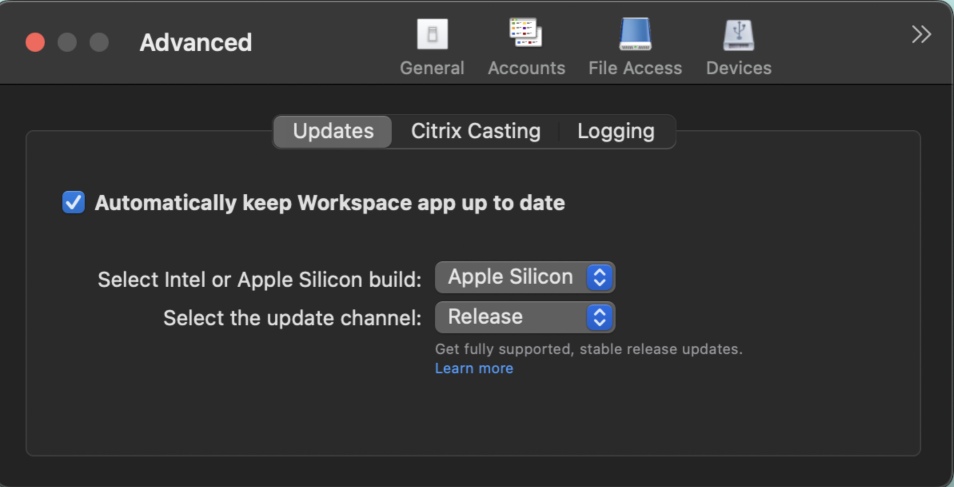
在 Apple 芯片计算机上,即使下载了 Apple 芯片版本,用户也可以选择自动更新 Intel 版本。 该选项在首选项选项卡中提供。
自动更新的高级配置
可以使用以下方法在配备 Apple 芯片(M1 系列)的 Mac 上配置 Citrix Workspace 自动更新:
- 图形用户界面
- Global App Configuration Service (GACS)
- 移动设备管理 (MDM)
- StoreFront
有关详细信息,请参阅自动更新的高级配置。
Workspace 应用程序在打开时以本机应用程序图标显示在 Dock 中 [技术预览版]
以前,在 Citrix Workspace 应用程序中单击虚拟应用程序会触发 Citrix Viewer,这些应用程序将在 Citrix Viewer 中可用。 如果您打开许多应用程序,这些应用程序或其实例将在 Citrix Viewer 中打开。 可以通过右键单击 Citrix Viewer 图标来查看打开的应用程序。
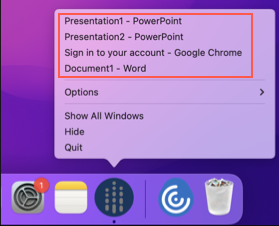
自本版本起,当您打开虚拟应用程序时,它们会以各自的图标出现在 Dock 中,并且易于识别。 然后,您可以从 Dock 本身访问虚拟应用程序。 如果您打开一个应用程序的多个实例,这些实例在 Dock 中不重复,但是编组在 Dock 中的一个实例中。
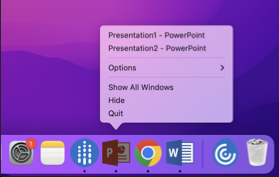
注意:
技术预览版可供客户在其非生产环境或有限生产环境中进行测试,以及共享反馈。 Citrix 不接受功能预览版的支持案例,但欢迎提供改进这些功能的反馈。 Citrix 可能会根据反馈的严重性、紧迫性和重要性对反馈执行操作。 建议不得在生产环境中部署 Beta 内部版本。
改进了 Mission Control 和 App Expose 体验 [技术预览版]
以前,在虚拟应用程序会话中使用 Mission Control 或 App Expose 功能会导致许多打开的窗口重叠。
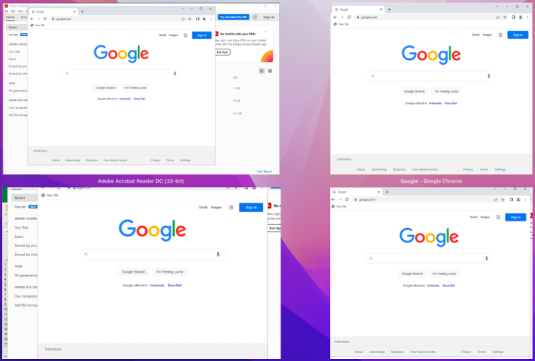
自本版本起,在虚拟应用程序会话中使用 Mission Control 或 App Expose 功能并打开许多窗口时,窗口不会重叠,您可以轻松地从中进行选择。
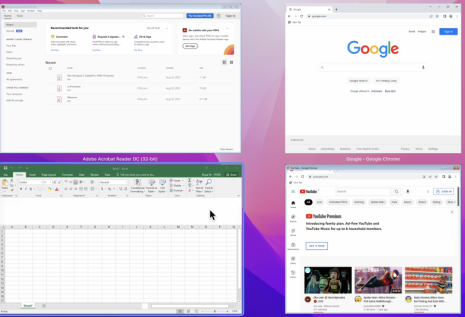
注意:
技术预览版可供客户在其非生产环境或有限生产环境中进行测试,以及共享反馈。 Citrix 不接受功能预览版的支持案例,但欢迎提供改进这些功能的反馈。 Citrix 可能会根据反馈的严重性、紧迫性和重要性对反馈执行操作。 建议不得在生产环境中部署 Beta 内部版本。
提高了图形性能 [技术预览版]
在本版本中,提高了桌面会话的图形性能。
注意:
技术预览版可供客户在其非生产环境或有限生产环境中进行测试,以及共享反馈。 Citrix 不接受功能预览版的支持案例,但欢迎提供改进这些功能的反馈。 Citrix 可能会根据反馈的严重性、紧迫性和重要性对反馈执行操作。 建议不得在生产环境中部署 Beta 内部版本。
支持高 DPI
适用于 Mac 的 Citrix Workspace 应用程序现在与一台分辨率为 4K 或 5K 的高 DPI 显示器兼容。 启用此功能后,可以使用舒适的查看尺寸在这些高分辨率显示器上显示虚拟桌面或应用程序会话中的文本、图像和其他图形元素。 有关详细信息,请参阅支持高 DPI。
要启用此功能,请导航到首选项 > 常规 > 高 DPI。
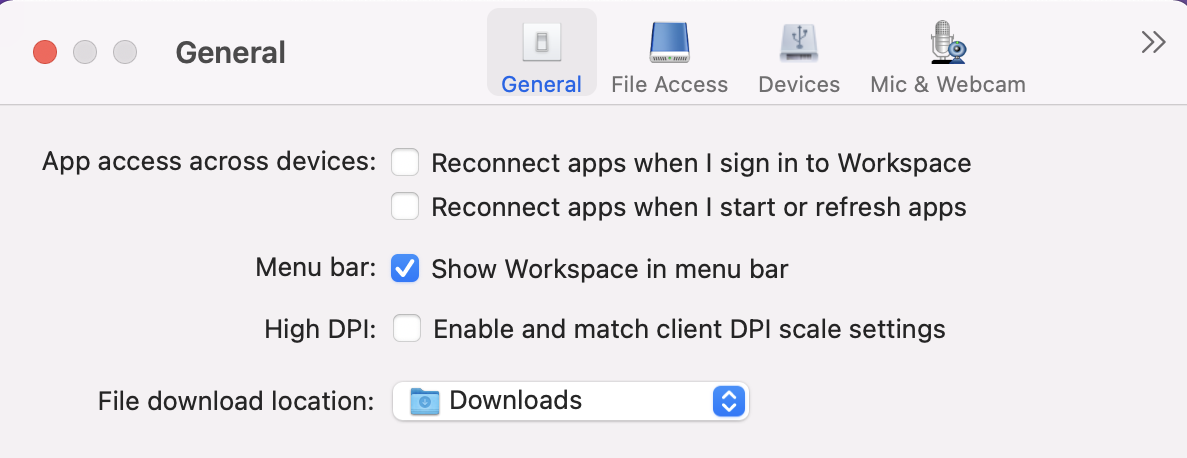
注意:
您可以在 Mac 上使用的外接显示器的数量始终受到 Mac 型号以及每台显示器的分辨率和刷新率的限制。 请参阅 Mac 的技术规格,了解支持的外接显示器数量。 有关详细信息,请参阅 Apple 支持文章中的 Connect one or more external displays with your Mac(为 Mac 连接一台或多台外接显示器)。
支持通过 MDM 工具对用户设备进行管理员配置
管理员现在可以在通过任何 MDM 部署工具(例如 Citrix Endpoint Management)部署 Citrix Workspace 应用程序时配置以下设置:
-
StoreURLs - 配置应用商店详细信息,使其在用户打开 Citrix Workspace 应用程序时自动添加,从而简化登录体验。 要添加应用商店,请提供 StoreURLs 设置的详细信息。 例如,
<string>https://myorg.com/?storename</string>。 -
BlockStoreAddition - 防止用户添加应用商店。
要阻止用户添加应用商店,请将 BlockStoreAddition 设置的值设置为 True。
有关详细信息,请参阅支持通过 MDM 工具对用户设备进行应用商店配置。
支持基于证书的身份验证 [技术预览版]
现在,您可以使用客户端证书对 Citrix Workspace 应用程序(云应用商店)进行身份验证。
以前,本地设置支持基于证书的身份验证,使用云设置的客户无法登录 Citrix Workspace 应用程序。 默认情况下,此功能处于禁用状态,管理员必须通过填写此申请表联系 Citrix 技术支持人员以启用此功能。
如果贵组织已使用 Azure Active Directory 配置了条件访问,则在登录时会提示用户选择客户端证书进行身份验证。 基于证书的身份验证增加了另一层安全保护,可确保您的设备合规。
添加应用商店并输入该应用商店的有效凭据后,Citrix Workspace 应用程序会显示钥匙串中可用于客户端身份验证的有效证书列表。 如果您的钥匙串中只有一个有效证书,则默认选择该证书。
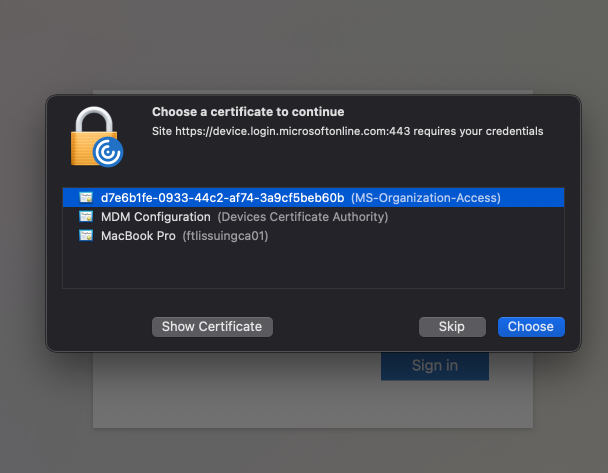
选择证书后,身份提供程序将对其进行验证,成功验证后 Workspace 应用程序应用商店将显示。
注意:
- 如果您的钥匙串中没有有效的证书,Citrix Workspace 应用程序将对来自服务器的证书身份验证请求执行默认处理。 这可能会阻止用户登录。
- 如果贵组织已使用 Azure Active Directory 配置了条件访问,但在钥匙串中找不到有效证书,您将无法登录 Citrix Workspace 应用程序。
如果之前选择的证书不再有效,则会显示一条错误消息,提示您选择有效的证书,或者在没有证书的情况下联系管理员。
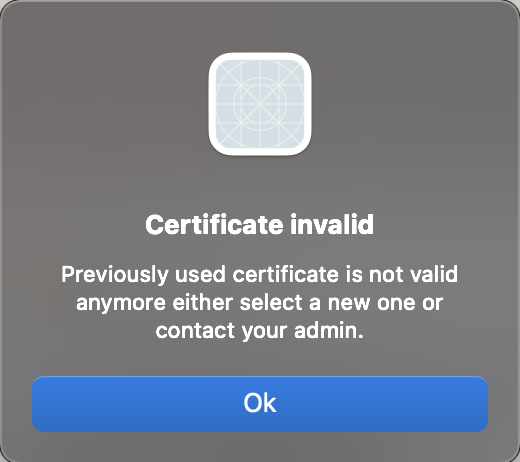
此功能是仅限请求的预览版。 要在您的环境中将其启用,请填写 Podio 表单。
注意:
技术预览版可供客户在其非生产环境或有限生产环境中进行测试,以及共享反馈。 Citrix 不接受功能预览版的支持案例,但欢迎提供改进这些功能的反馈。 Citrix 可能会根据反馈的严重性、紧迫性和重要性对反馈执行操作。 建议不得在生产环境中部署 Beta 内部版本。
重命名 Citrix Workspace Browser
Citrix Workspace Browser 现在称为 Citrix Enterprise Browser。 自定义架构现已从 citrixworkspace:// 更改为 citrixbrowser://。
在我们的产品及其文档中实现此转换是一个正在进行的过程。 感谢您在此转换期间耐心等待。
- 产品 UI、产品中内容以及产品文档中的图像和说明将在未来几周内更新。
- 某些项目(例如命令和 MSI)可能会继续保留以前的名称,以防止损坏客户的现有脚本。
- 相关产品文档
Citrix Enterprise Browser
本版本包括基于 Chromium 版本 105 的 Citrix Enterprise Browser 版本 105.1.1.19。 有关 Citrix Enterprise Browser 的详细信息,请参阅 Citrix Enterprise Browser 文档。 此产品文档中链接的其他资源(例如视频和博客文章)可能仍包含以前的名称。
将 Citrix Enterprise Browser 设为工作浏览器 [技术预览版]
现在,您可以将 Citrix Enterprise Browser 配置为打开管理员在 Citrix Workspace 应用程序中配置的所有工作或企业链接和应用程序。 此功能为您提供了一种在 Citrix Enterprise Browser 中仅打开工作链接或 Web 和 SaaS 应用程序的方法。 您可以选择使用备用浏览器打开任何其他非工作链接或应用程序。
通过 Citrix Enterprise Browser 打开所有 Web 和 SaaS 应用程序
自本版本起,Citrix Workspace 应用程序中可用的所有内部 Web 应用程序和外部 SaaS 应用程序都将在 Citrix Enterprise Browser 中打开。
支持浏览器扩展程序 [技术预览版]
您可以以安全的方式将管理员提供的扩展程序添加到 Citrix Enterprise Browser。 管理员可以部署、管理和控制扩展程序。 最终用户可以根据需要在 citrixbrowser://extensions 下查看和使用该扩展程序。 有关更多设置,请参阅 Global App Configuration Service。
注意:
此功能是仅限请求的预览版。 要在您的环境中将其启用,请填写 Podio 表单。
有关如何配置的信息,请参阅 Citrix Enterprise Browser 文档。
使用 Global App Configuration Service 管理 Citrix Enterprise Browser [技术预览版]
管理员可以使用适用于 Citrix Workspace 的 Global App Configuration Service,通过集中管理的服务提供 Citrix Enterprise Browser 设置。
Global App Configuration Service 旨在让管理员轻松配置 Citrix Workspace 和管理 Citrix Workspace 应用程序设置。 此功能允许管理员使用 Global App Configuration Service 将各种设置或系统策略应用到特定应用商店中的 Citrix Enterprise Browser。 管理员现在可以使用 Global App Configuration Service 配置和管理以下 Citrix Enterprise Browser 设置:
- “Enable CEB for all apps”(为所有应用程序启用 CEB)- 将 Citrix Enterprise Browser 设为用于从 Citrix Workspace 应用程序打开 Web 和 SaaS 应用程序的默认浏览器。
- “Enable save passwords”(启用保存密码)- 允许或拒绝最终用户保存密码。
- “Enable incognito mode”(启用隐身模式)- 启用或禁用隐身模式。
- “Managed Bookmarks”(托管书签)- 允许管理员将书签推送到 Citrix Enterprise Browser。
- “Enable developer tools”(启用开发人员工具)- 在 Enterprise Browser 中启用或禁用开发人员工具。
- “Delete browsing data on exit”(退出时删除浏览数据)- 允许管理员配置 Citrix Enterprise Browser 在退出时删除哪些数据。
- “Extension Install Force list”(扩展程序安装强制列表)- 允许管理员在 Citrix Enterprise Browser 中安装扩展程序。
- “Extension Install Allow list”(扩展程序安装允许列表)- 允许管理员配置用户可以添加到 Citrix Enterprise Browser 的扩展程序的允许列表。 此列表使用 Chrome 网上应用店。
启用预先筛选
- 此功能是仅限请求的预览版。 要在您的环境中将其启用,请填写 Podio 表单。
- 技术预览版可供客户在其非生产环境或有限生产环境中进行测试,并为客户提供共享反馈的机会。 Citrix 不接受功能预览版的支持案例,但欢迎提供改进这些功能的反馈。 Citrix 可能会根据反馈的严重性、紧迫性和重要性对反馈执行操作。 建议不要在生产环境中部署 Beta 版本。
- 名称和值对区分大小写。
- Global App Configuration Service 中的所有浏览器设置都属于以下类别:
{
"category": "browser",
"userOverride": false,
"assignedTo": [
"AllUsersNoAuthentication"
]
}
<!--NeedCopy-->
- 管理员也可以将这些设置应用到非托管设备。 有关详细信息,请参阅 Global App Configuration Service 文档。
技术预览版
- WebRTC 的升级版,适用于经过优化的 Microsoft Teams
有关技术预览版功能的完整列表,请参阅技术预览版中的功能页面。
已修复的问题
- Citrix Workspace 应用程序可能会中断 Mac 设备的重新启动或关闭电源操作。 [RFMAC-12530]
- 在适用于 Mac 的 Citrix Workspace 应用程序 2206 中,Shift 键可能无法按预期工作。 [CVADHELP-20674]
2209
新增功能
关闭 Citrix Workspace 应用程序时注销自定义 Web 应用商店
当 signoutCustomWebstoreOnExit 设置社为 True 时,关闭 Citrix Workspace 应用程序窗口会将您从自定义 Web 应用商店注销。 重新打开 Citrix Workspace 应用程序时,将再次加载 Web 应用商店 URL。 您可以在 Global App Configuration Service 中配置 signoutCustomWebstoreOnExit 设置。 有关详细信息,请参阅关闭 Citrix Workspace 应用程序时从自定义 Web 应用商店中注销
Citrix Enterprise Browser
本版本包括基于 Chromium 版本 103 的 Citrix Enterprise Browser(以前称为 Citrix Workspace Browser)版本 103.2.1.10。 有关 Citrix Enterprise Browser 的详细信息,请参阅 Citrix Enterprise Browser 文档。
已修复的问题
-
重新启动适用于 Mac 的 Citrix Workspace 应用程序或安装 Citrix Workspace 应用程序时,适用于 Mac 的 Citrix Workspace 应用程序可能会自动启动。 [RFMAC-12392]
-
在适用于 Mac 的 Citrix Workspace 应用程序上,针对某些第三方应用程序的优化的 Microsoft Teams 中的屏幕共享功能可能会失败。 Thinwire 编解码器策略设置为针对整个屏幕时会出现此问题。 因此,应用程序共享功能将禁用,共享面板中没有可用的选项。 [CVADHELP-20853]
2208.1
新增功能
通过快速访问菜单从菜单栏查看应用程序、桌面和 Citrix Enterprise Browser
现在,您可以通过单击菜单栏中的 Citrix Workspace 图标来查看最近使用或收藏的应用程序和桌面,或者打开 Citrix Enterprise Browser 窗口。 使用此功能,无需打开 Citrix Workspace 应用程序即可轻松访问您的部分资源。
注意:
此功能在本地设置中不可用。
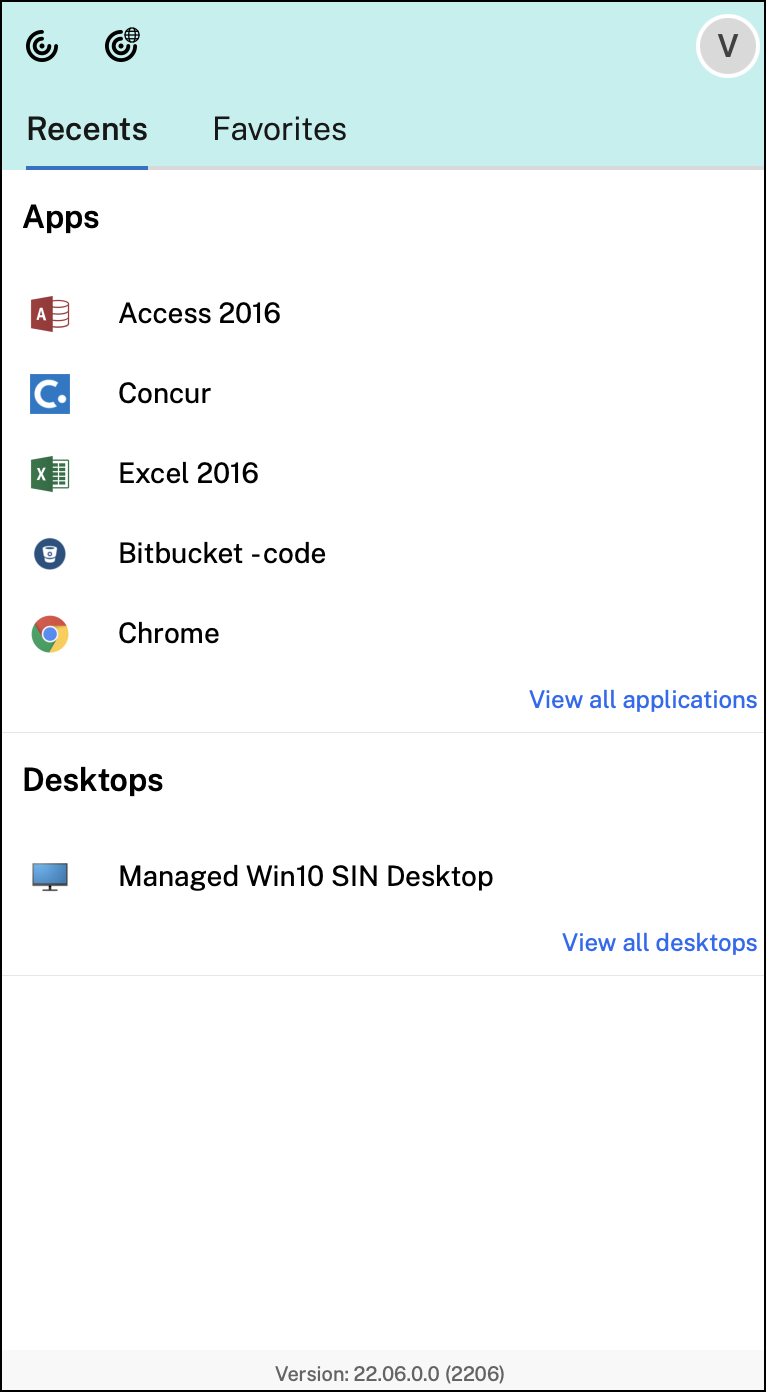
如果您尚未配置任何帐户,则会显示登录提示。
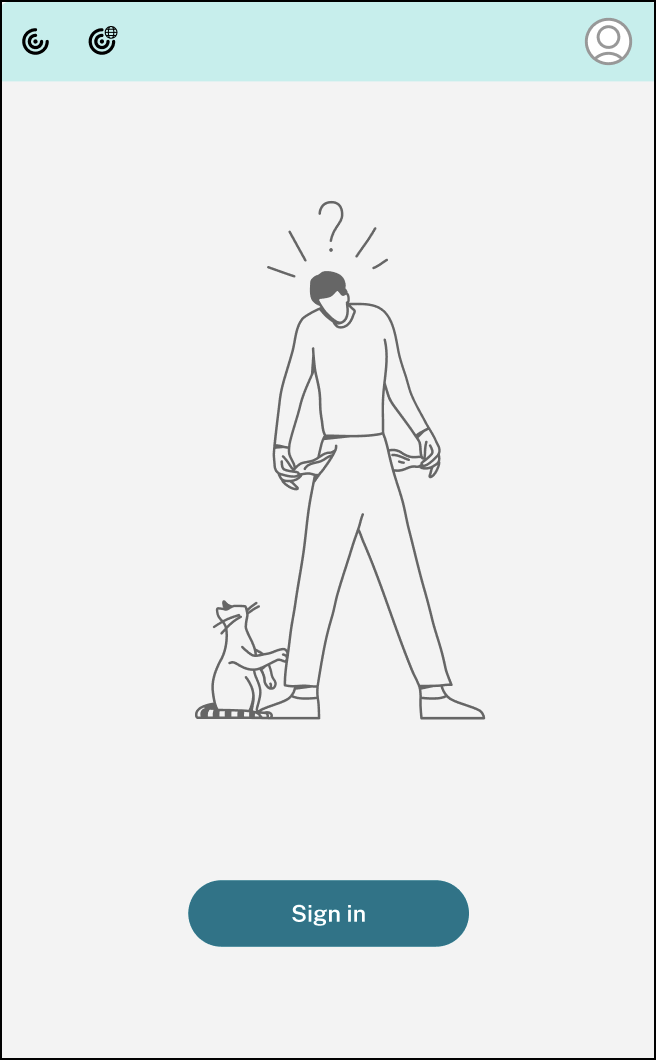
最近使用过的文件和收藏夹选项卡下的选项中最多会显示 5 个最近使用或收藏的应用程序或桌面。 要查看 Citrix Workspace 应用程序中的其他应用程序,请单击查看所有应用程序。 要查看 Citrix Workspace 应用程序中的其他桌面,请单击查看所有桌面。
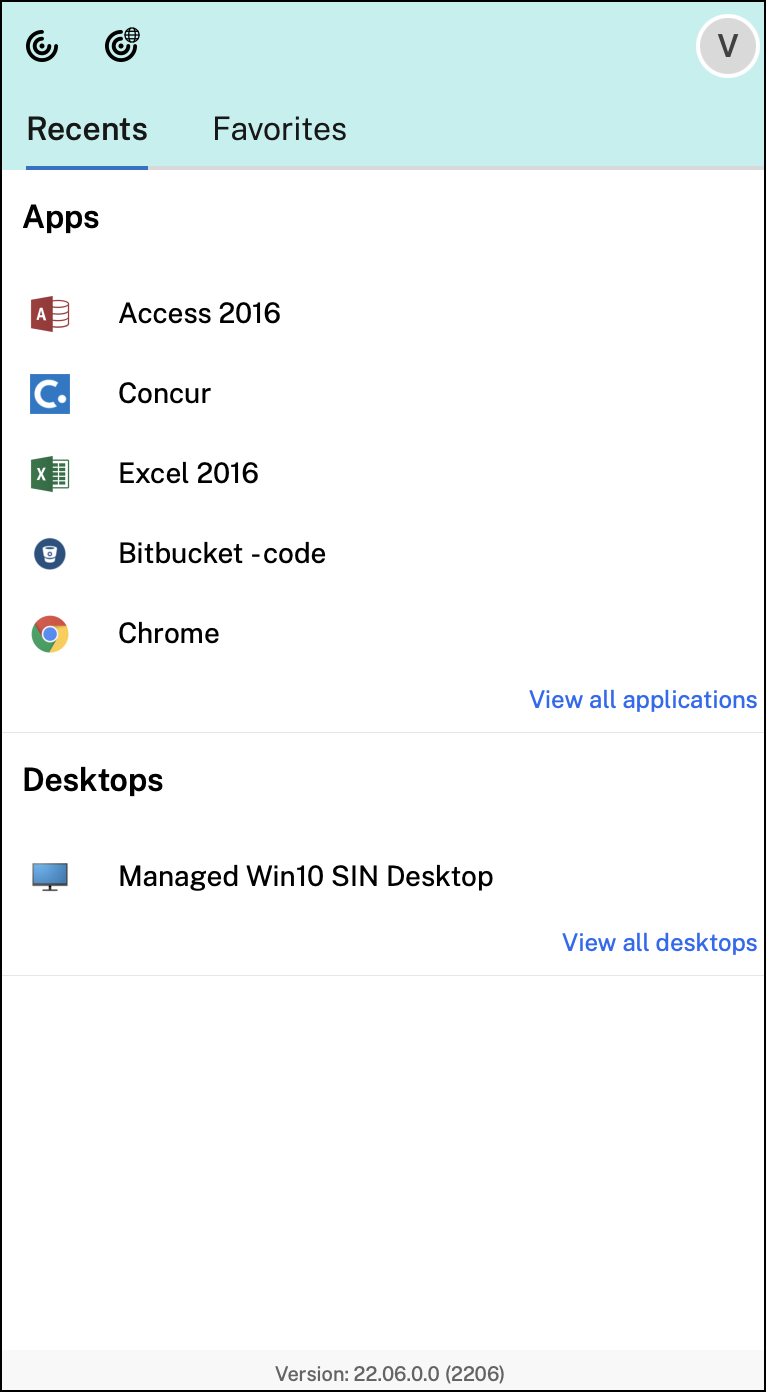
可以通过单击 Citrix Workspace 应用程序图标来打开 Citrix Workspace 用户界面。
![]()
可以通过单击“Citrix Enterprise Browser”图标来打开 Citrix Enterprise Browser,而无需打开 Web 或 SaaS 应用程序。
![]()
注意:
如果配置的应用商店没有任何 Web 或 SaaS 应用程序,Citrix Enterprise Browser 将不可用。 此外,仅当您的管理员配置了 Citrix Secure Private Access 时才可用。
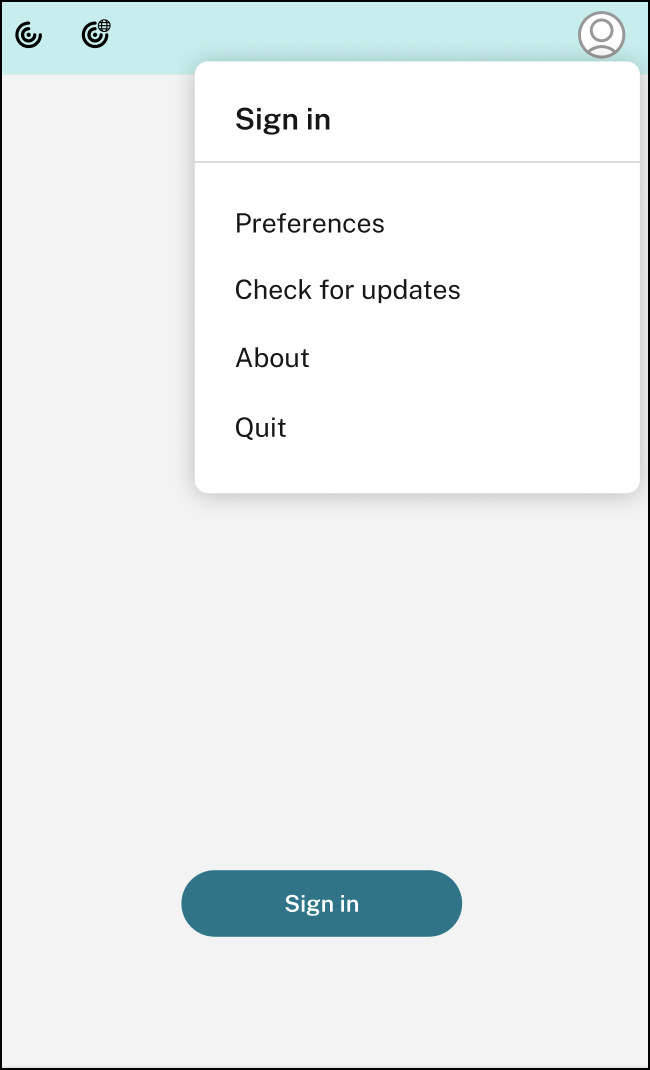
单击右上角的帐户图标时,可以查看以下选项:
- 首选项
- 检查更新
- 关于
- 退出
有关详细信息,请参阅通过快速访问菜单从菜单栏查看应用程序、桌面和 Citrix Enterprise Browser。
支持使用 FIDO2 进行身份验证 [技术预览版]
在本版本中,用户可以在 HDX 会话中使用无密码 FIDO2 安全密钥进行身份验证。 FIDO2 安全密钥为企业员工提供了一种无缝方式,无需输入用户名或密码即可对支持 FIDO2 的应用程序或桌面进行身份验证。 有关 FIDO2 的详细信息,请参阅 FIDO2 Authentication(FIDO2 身份验证)。 此功能当前支持带有 PIN 码和触摸功能的漫游身份验证程序(仅限 USB)。 可以配置基于 FIDO2 安全密钥的身份验证。 有关必备条件和使用此功能的信息,请参阅使用 FIDO2 的本地授权和虚拟身份验证。 当您访问支持 FIDO2 的应用程序或 Web 站点时,将显示一条提示,请求访问安全密钥。 如果您之前已使用 PIN(最少 4 个字符,最多 64 个字符)注册了安全密钥,则必须在登录时输入 PIN。 如果您之前在没有 PIN 的情况下注册了安全密钥,则只需触摸安全密钥即可登录。
注意:
技术预览版可供客户在其非生产环境或有限生产环境中进行测试,以及共享反馈。 Citrix 不接受功能预览版的支持案例,但欢迎提供改进这些功能的反馈。 Citrix 可能会根据反馈的严重性、紧迫性和重要性对反馈执行操作。 建议不得在生产环境中部署 Beta 内部版本。
电池状态指示灯
设备的电池状态现在显示在 Citrix 桌面会话的通知区域中。 要查看桌面会话中的电池状态,请单击任务栏中的显示隐藏的图标箭头。
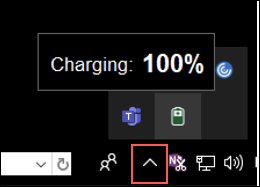
注意:
服务器 VDA 的电池状态指示灯不会显示。
有关详细信息,请参阅电池状态指示器。
Citrix Enterprise Browser
本版本包括基于 Chromium 版本 103 的 Citrix Enterprise Browser 版本 103.1.1.14。 有关 Citrix Enterprise Browser 的详细信息,请参阅 Citrix Enterprise Browser 文档。
Citrix Enterprise Browser 配置文件
配置文件可帮助您将每个 Citrix Workspace 帐户的个人信息(例如历史记录、书签、密码和其他设置)分开保存。 基于您的 Workspace 应用商店创建配置文件,使您能够获得独特且个性化的浏览体验。
注意:
升级到版本 103.1.1.14 并首次登录设备后,只有您之前保存的密码会被删除。 首次使用其他应用商店登录设备时,之前保存的所有数据都将丢失。
通过 Citrix Enterprise Browser 打开所有 Web 和 SaaS 应用程序 [技术预览版]
自本版本起,Citrix Workspace 应用程序中可用的所有内部 Web 应用程序和外部 SaaS 应用程序都将在 Citrix Enterprise Browser 中打开。 可以使用此 Podio 表单注册此技术预览版。
注意:
技术预览版可供客户在其非生产环境或有限生产环境中进行测试,并为客户提供共享反馈的机会。 Citrix 不接受功能预览版的支持案例,但欢迎提供改进这些功能的反馈。 Citrix 可能会根据反馈的严重性、紧迫性和重要性对反馈执行操作。 建议不要在生产环境中部署 Beta 版本。
已修复的问题
-
出现 Citrix Workspace 登录提示时,单击“取消”按钮不会关闭弹出窗口,而是会重复显示。 [CVADHELP-19919]
-
如果您在 Citrix Cloud 中使用直接工作负载连接直接连接到 VDA,则会出现黑屏,并断开与 VDA 的连接。 启用了网络定位服务 (NLS) 时会出现此问题。 [HDX-40588]
-
使用多点触控手势在全屏应用程序之间滑动时,Citrix Workspace 桌面会话窗口将暂时变为黑色。 在带有 Notch 显示屏的 Mac 上会出现此问题。 [HDX-42314]
2206.1
新增功能
通过将 Citrix Workspace 应用程序图标拖到垃圾箱来卸载应用程序
现在,您只需将 Citrix Workspace 应用程序图标拖动或移入垃圾箱即可完全卸载该应用程序。
以前,将 Workspace 应用程序图标拖入垃圾箱会删除该应用程序,但会在 Mac 上留下某些系统文件。 在本版本中,将 Citrix Workspace 应用程序及其所有关联文件拖动到垃圾箱时,会将其从设备中删除。
要通过将 Citrix Workspace 应用程序拖动到垃圾箱来卸载该应用程序,请执行以下操作:
- 如果正在运行 Citrix Workspace 应用程序,请将其关闭。
- 将 Citrix Workspace 应用程序拖动到垃圾箱中。 或者,您可以右键单击 Citrix Workspace 应用程序并选择选项 > 移至垃圾桶。
- 出现提示时请提供您的系统凭据。
- 关闭所有正在运行的应用程序 (Citrix Workspace),然后单击 Continue(继续)进行确认。 Citrix Workspace 应用程序及其所有系统文件都将从您的设备中删除。
有关详细信息,请参阅卸载
支持 Safari 浏览器中的服务连续性
Safari 浏览器现在支持 Citrix Workspace 服务连续性功能。 用户必须安装适用于 Mac 的 Citrix Workspace 应用程序和 Citrix Workspace Web 扩展。 服务连续性消除(或最大限度地减少)了对连接过程中涉及的组件可用性的依赖。 无论云服务的运行状况如何,都允许您连接到自己的虚拟应用程序和桌面。 有关服务连续性功能的详细信息,请参阅服务连续性部分。
改进了音频回声消除支持功能 [技术预览版]
Citrix Workspace 应用程序现在支持自适应音频和旧版音频编解码器中的回声消除。 此功能专为实时音频用例而设计,可以改善用户体验。 Citrix 建议使用自适应音频。
注意:
技术预览版可供客户在其非生产环境或有限生产环境中进行测试,以及共享反馈。 Citrix 不接受功能预览版的支持案例,但欢迎提供改进这些功能的反馈。 Citrix 可能会根据反馈的严重性、紧迫性和重要性对反馈执行操作。 建议不得在生产环境中部署 Beta 内部版本。
优化的 Microsoft Teams 的增强功能
在经过优化的 Microsoft Teams 中,您现在可以在使用多个虚拟桌面或应用程序会话时使用视频功能。 有关详细信息,请参阅优化的 Microsoft Teams 的增强功能
电池状态指示灯 [技术预览版]
设备的电池状态现在显示在 Citrix 桌面会话的通知区域中。
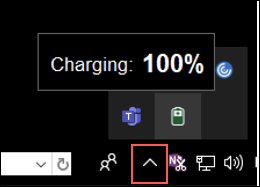
注意:
服务器 VDA 的电池状态指示灯不会显示。
技术预览版可供客户在其非生产环境或有限生产环境中进行测试,以及共享反馈。 Citrix 不接受功能预览版的支持案例,但欢迎提供改进这些功能的反馈。 Citrix 可能会根据反馈的严重性、紧迫性和重要性对反馈执行操作。 建议不要在生产环境中部署 Beta 版本。
Citrix Enterprise Browser
本版本包括基于 Chromium 版本 101 的 Citrix Enterprise Browser 版本 101.1.1.14。 有关 Citrix Enterprise Browser 的详细信息,请参阅 Citrix Enterprise Browser 文档。
已修复的问题
-
鼠标指针在使用 Notch 显示屏的 Mac 上未对齐。 [CVADHELP-19337]
-
非活动状态超时值失效时,您尚未注销 Workspace 应用程序。 此问题间歇性发生。 [CVADHELP-19812]
-
尝试卸载 Citrix Workspace 应用程序时,您可能会遇到错误。 [CVADHELP-19121]
-
在经过优化的 Microsoft Teams 中,如果您启动另一个虚拟桌面或应用程序会话,视频功能可能无法正常运行。 [HDX-40451]
-
在 Microsoft Teams 通话期间共享屏幕或应用程序时,您的对等方可能会看到视觉伪影。 出现此问题的原因是帧速率不稳定,例如视频播放不正确(冻结或瞬时黑帧)。 此版本包括改进的帧速率或采样率,有助于减少视觉伪影。 [HDX-38032]
2204
新增功能
allowedWebStoreURLs 的 Global App Configuration Service 设置
管理员现在可以使用 Global App Configuration Service 来配置自定义 Web 应用商店的设置。 管理员可以使用 allowedWebStoreURLs 属性配置自定义 Web 应用商店。 有关 Global App Configuration Service 的详细信息,请参阅入门。
支持在最大化模式下打开 Citrix Workspace 应用程序
管理员可以在 Global App Configuration Service 中配置最大化工作区窗口属性,以启用 Citrix Workspace 应用程序以便默认在最大化模式下打开。 有关 Global App Configuration Service 的详细信息,请参阅入门。
支持高 DPI 显示器 [技术预览版]
适用于 Mac 的 Citrix Workspace 应用程序现在与一台分辨率为 4K 或 5K 的高 DPI 显示器兼容。 启用此功能后,可以使用舒适的查看尺寸在这些高分辨率显示器上显示虚拟桌面或应用程序会话中的文本、图像和图形元素。
要启用此功能,请导航到首选项 > 常规 > 高 DPI。
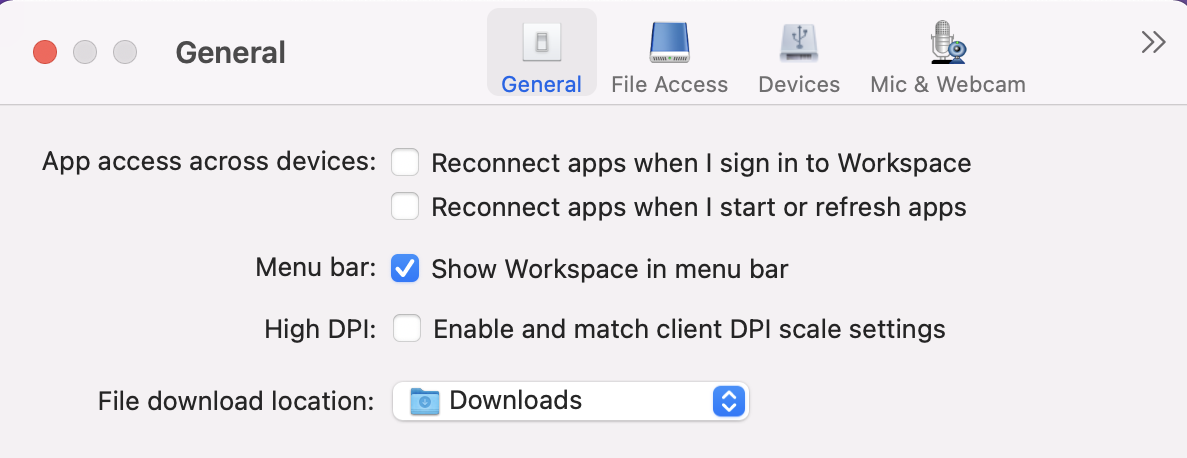
管理员可以编辑显示内存限制策略,该策略指定桌面会话的最大视频缓冲区大小(以千字节为单位),以适应显示分辨率。 显示内存限制策略的默认值为 65536 KB,对于一台 4K 分辨率的高 DPI 显示器来说已足够。
对于虚拟应用程序会话,显示内存限制的默认值已足够,因为应用程序会话不支持多个显示器。
对于虚拟桌面会话,管理员必须导航到 Citrix Studio > 策略 > 显示内存限制并使用更高的值(例如 393216 KB),才能对多个外部显示器或 5K 分辨率的显示器使用高 DPI 功能。
有关“显示内存限制”策略的详细信息,请参阅显示内存限制。
管理员可以编辑显示内存限制策略,该策略指定桌面会话的最大视频缓冲区大小(以千字节为单位),以适应显示分辨率。 “显示内存限制”策略的默认值为 65536 KB,足以容纳多达 2x4K 的显示器 (2x32400KB)。 管理员必须通过导航到 Citrix Studio > 策略 > 显示内存限制来编辑此值,并使用值 393216 KB 来使用此功能。
有关“显示内存限制”策略的详细信息,请参阅显示内存限制。
注意:
此功能在最多连接两台显示器的情况下适用。
技术预览版可供客户在其非生产环境或有限生产环境中进行测试,并为客户提供共享反馈的机会。 Citrix 不接受功能预览版的支持案例,但欢迎提供改进这些功能的反馈。 Citrix 可能会根据反馈的严重性、紧迫性和重要性对反馈执行操作。 建议不要在生产环境中部署 Beta 版本。
远程桌面会话的永久客户端访问许可证 (CAL) 的增强功能
在本版本中,如果您在环境中运行 CAL 以访问远程桌面,则当客户端 ID 超过 15 个字符时,可以使用永久许可证启动远程桌面会话。
要启用此功能,管理员必须通过执行以下操作配置 default.ica 文件:
- 在 StoreFront 服务器中,导航到 C:\inetpub\wwwroot\Citrix<StoreName>\App_Data 并使用任意编辑器打开
default.ica文件。 - 在 [WFClient] 部分中添加以下行:
isRDSLicensingEnabled=On
恢复默认键盘设置
如果您修改了 Citrix Workspace 应用程序的键盘首选项中的设置,现在可以还原默认键盘设置。 要将键盘设置还原为其默认值,请打开 Citrix Workspace 应用程序,导航到首选项 > 键盘,然后单击还原默认值。 单击是进行确认。
App Protection 与 Microsoft Teams 的 HDX 优化的兼容性
在本版本中,为交付组启用 App Protection 时,将禁用完全监视或桌面共享。 在 Microsoft Teams 中单击共享内容时,屏幕选取器会删除桌面选项。 如果 VDA 为 2109 或更高版本,则只能选择窗口选项来共享任何打开的应用程序。 如果您连接的 VDA 版本早于 2019,则无法选择任何内容。
Citrix Enterprise Browser
此版本包括基于 Chromium 版本 99 的 Citrix Enterprise Browser 版本 99.1.1.8,。 有关 Citrix Enterprise Browser 的详细信息,请参阅 Citrix Enterprise Browser 文档。
将 Citrix Enterprise Browser 设为默认浏览器
现在,您可以将 Citrix Enterprise Browser 设为默认浏览器。 将 Citrix Enterprise Browser 设为默认浏览器后,默认情况下,所有链接以及 Web 和 SaaS 应用程序都会在 Citrix Enterprise Browser 中打开。 要将 Citrix Enterprise Browser 设置为 macOS 上的默认浏览器,请执行以下操作:
-
打开 Citrix Enterprise Browser,单击省略号图标,然后打开 Settings(设置)菜单。
-
单击左侧窗格中的 Default Browser(默认浏览器)选项。
-
在“Default browser”(默认浏览器)页面中,单击 Make default(设为默认值)。 出现提示时,单击 Use Citrix Enterprise Browser(使用 Citrix Enterprise Browser)以确认您的选择并应用更改。
已修复的问题
-
鼠标指针在使用 Notch 显示屏的 Mac 上未对齐。 [CVADHELP-19337]
-
非活动状态超时值失效时,您尚未注销 Workspace 应用程序。 此问题间歇性发生。 [CVADHELP-19812]
-
尝试卸载 Citrix Workspace 应用程序时,您可能会遇到错误。 [CVADHELP-19121]
-
在经过优化的 Microsoft Teams 中,如果您启动另一个虚拟桌面或应用程序会话,视频功能可能无法正常运行。 [HDX-40451]
-
在 Microsoft Teams 通话期间共享屏幕或应用程序时,您的对等方可能会看到视觉伪影。 出现此问题的原因是帧速率不稳定,例如视频播放不正确(冻结或瞬时黑帧)。 此版本包括改进的帧速率或采样率,有助于减少视觉伪影。 [HDX-38032]
已知问题
2411 中的已知问题
管理员在 Citrix Cloud 控制台中更新 Workspace 配置(例如身份提供程序或设备状态)后,您可能会遇到适用于 Mac 的 Citrix Workspace 应用程序在加载时、在身份验证屏幕上或在意外关闭时停止响应的情况。 [RFMAC-17028]
要解决此问题,用户可以按照以下方法之一重新配置应用商店:
删除并重新添加应用商店:
- 打开 Workspace 应用程序。
- 导航到首选项 > 帐户。
- 选择应用商店并单击删除。
- 重新添加应用商店。
重置 Citrix Workspace 应用程序(适用于 2409 或更高版本):
- 打开 Workspace 应用程序。
- 转到帮助菜单。
- 单击重置 Citrix Workspace。
- 重新添加应用商店。
注意:
重置 Citrix Workspace 应用程序将删除已配置的所有应用商店。
2409.10 中的已知问题
没有新的已知问题。
2409 中的已知问题
没有新的已知问题。
2405 中的已知问题
- 您可能已经注意到,在自动刷新 Citrix Workspace 应用程序时,最终用户看不到新添加的应用程序。 解决方法是刷新 Citrix Workspace 应用程序以查看新添加的应用程序。 [CVADHELP-25189]
- 当您通过自定义门户打开适用于 Mac 的 Citrix Workspace 应用程序时,您可能会注意到登录页面上的链接将您定向到空白页面。 解决方法是刷新页面以加载内容。 [CVADHELP-25665]
2311 中的已知问题
- 自版本 2311 起,适用于 Mac 的 Citrix Workspace 应用程序中默认禁用 HTML5 视频重定向功能。 [HDX-53015]
2402.10 中的已知问题
- 如果通过 Global App Configuration Service 为 Citrix Enterprise Browser 启用了“Force Ephemeral Profiles”(强制使用临时配置文件)设置,并且用户在不退出浏览器的情况下关闭浏览器窗口,则会进入创建新选项卡和在地址栏中键入内容可能无法按预期运行的状态。 解决方法是,用户应完全退出浏览器,然后将其重新打开。 [CTXBR-8738]
2402 中的已知问题
- 您可能会注意到,当您在某些 Mac 的虚拟会话中进入全屏模式时,应用程序屏幕隐藏在凹口处。 解决方法是调整应用程序窗口,使其适合屏幕凹口下方的空间。 [HDX-63035]
2308 中的已知问题
- 将适用于 Mac 的 Citrix Workspace 应用程序升级到版本 2308 后,首选项窗口可能无法响应任何用户操作。 解决方法是,强制退出 Citrix Workspace 应用程序并重新启动。 有关在 Mac 上强制关闭应用程序的详细信息,请参阅 Apple 支持文章中的 Force an app to close(强制退出 App)。 [RFMAC-14596]
2307 中的已知问题
在此版本中没有发现新问题。
2306 中的已知问题
在此版本中没有发现新问题。
2305 中的已知问题
- 将适用于 Mac 的 Citrix Workspace 应用程序升级到版本 2305 后,某些带有用于输入用户名和密码的弹出对话框的第三方虚拟应用程序在打开时可能会变得无响应。 [CVADHELP-23032]
2304 中的已知问题
- 拥有多个帐户的用户可能会在很长一段时间内看到 Citrix Workspace 应用程序加载屏幕。 解决方法是,您必须退出 Citrix Workspace 应用程序并重新启动。 [RFMAC-13432]
2301.1 中的已知问题
- 您无法使用自动更新服务更新到适用于 Mac 的 Citrix Workspace 应用程序版本 2301.1。 解决方法是,必须通过下载下载页面上提供的 .dmg 文件来手动安装适用于 Mac 的 Citrix Workspace 应用程序版本 2301.1。
2301 中的已知问题
-
在 macOS Ventura 设备上,渐进式网络应用程序 (PWA) 无法打开。 此时将显示以下错误消息:
应用程序名称已损坏,无法打开。 您应将其移至垃圾箱。
解决方法是,右键单击该应用程序并选择“打开”。 如果您使用键盘,请按住 Ctrl 键并单击应用程序。 选择“打开”。 [CTXBR-3885]
-
当用户登录到与 Global App Configuration Service 关联的 Citrix Workspace 时,可能会出现无限加载旋转器。 此问题不会影响 StoreFront 和自定义 Web 应用商店。 [RFMAC-13086]
2211.1 中的已知问题
在此版本中没有发现新问题。
2211 中的已知问题
- 使用适用于 Mac 的 Citrix Workspace 应用程序 2209 及更高版本时,在使用自定义 Web 门户时可能不会显示用户登录页面。 解决方法是使用菜单栏中的 Citrix Workspace 图标中的退出选项退出 Citrix Workspace 应用程序。 [CVADHELP-21377]
2210 中的已知问题
-
在 macOS 13 Ventura 上,当您在 Stage Manager 功能下的 Stage Manager 偏好设置中将 All at Once default(一次全部(默认))选项更改为 One at a Time(一次一个)选项时,应用程序的无缝交互可能会遇到问题。 [HDX-44567]
-
尝试在脱机模式下启动桌面会话可能会失败。 解决方法:调整会话窗口的大小。 [HDX-45081]
-
在 MacBook 上将会话大小调整为全屏模式时,光标的焦点可能会略高于实际的光标位置。 解决方法是,导航到系统偏好设置 > Dock & 菜单栏并启用 Automatically hide and show the menu bar in full screen(在全屏模式下自动隐藏和显示菜单栏)选项。 [HDX-45585]
-
在 2210 版本中,在应用程序会话中使用 Mission Control 或 App Expose 功能可能会导致 Citrix Workspace 应用程序意外关闭。 [HDX-46130]
-
启动某些第三方应用程序(例如 Epic 或 Kronos)时,应用程序的登录窗口可能会被另一个窗口覆盖。 结果,整个会话冻结。 解决方法是执行以下操作之一:
- 将阻止登录窗口的窗口拖离该窗口。
- 使用 Mission Control 功能找到登录窗口。
- 使用键盘快捷方式 Command+~ 切换窗口。
[HDX-46140]
2209 中的已知问题
在此版本中没有发现新问题。
2208.1 中的已知问题
在此版本中没有发现新问题。
2206.1 中的已知问题
在此版本中没有发现新问题。
2204 中的已知问题
- 当流量通过 NGS 进行通道传输时,Citrix Workspace 应用程序可能无法上载或下载大于 64 MB 的文件。 [CTXBR-3354]
2203.1 中的已知问题
-
如果浏览器窗口已最小化,您将无法在 Jira 应用程序中单击 Create(创建)按钮。 [CTXBR-1976]
-
Web 套接字连接不会通过 Citrix Secure Private Access 进行通道传输。 [CTXBR-2439]
-
将 Citrix Workspace 应用程序升级到版本 2203 后,Citrix Enterprise Browser 图标上会出现一个问号图标。 如果您在升级之前将 Citrix Enterprise Browser 固定到 Dock 上,则会出现此问题。 [CTXBR-2864]
-
单击 Citrix Enterprise Browser 的 Advanced(高级)设置部分上的 Reset settings(重置设置)选项时,日志设置不会重置为默认值。 解决方法:单击日志页面上提供的重置为默认日志设置选项。 [CTXBR-2929]
-
将 Citrix Enterprise Browser 从版本 2201 升级到版本 2203 后,您将无法保存新密码,并且已经保存的密码也会丢失。 [CTXBR-3063]
-
全屏模式在配备 notch 显示屏的 Mac 上不可用。 [CVADHELP-19337]
-
使用浏览器启动桌面或应用程序会话时,会话窗口将在后台在浏览器窗口后面启动。 [RFMAC-11362]
2201 中的已知问题
- 如果您在脱机 (Intranet) 模式下使用 Citrix Workspace 应用程序,客户端名称将以随机字符形式显示在 Citrix Broker Service 和 Citrix Director 中。 [RFMAC-10842]
2112 中的已知问题
- 在 Citrix Workspace 应用程序中,在接听或拨打 Microsoft Teams 电话时,您可能会遇到间歇性故障。 此时将显示以下错误消息: “无法建立通话。”[HDX-38819]
2111 中的已知问题
在此版本中没有发现新问题。
2109.1 中的已知问题
在此版本中没有发现新问题。
2109 中的已知问题
-
如果您使用
.cr文件配置了 Citrix Workspace 应用程序并使用您的凭据登录,主页会在延迟一段时间后出现。 [RFMAC-9990] -
如果在 macOS 上打开受保护的渐进式 Web 应用程序 (PWA) 打开,则不强制执行 App Protection 策略。 [RFMAC-10128]
-
在 Citrix Workspace 应用程序中添加应用商店并更改 Reauthentication Period for Workspace App(Workspace 应用程序的重新身份验证期限)中的 Current Reauthentication Period(当前身份验证期限)后,您将从云应用商店中退出,并且将显示身份验证提示。 登录 Citrix Workspace 应用程序后,旋转器将无限期显示,您将无法登录。 [RFMAC-10140]
2108.1 中的已知问题
在此版本中没有发现新问题。
2108 中的已知问题
-
在服务器控制台中更改身份验证域后启动订阅的 SaaS 应用程序时,会话不会启动,并出现以下错误消息:
“身份验证域已更改。 请稍后重新登录”
[RFMAC-9616]
2107 中的已知问题
-
当您在服务器控制台中更改身份验证域并使用您的凭据登录时,将显示以下错误消息:
无法连接到服务器
单击“确定”后,您可以访问应用商店。
[RFMAC-9494]
2106 中的已知问题
- 共享屏幕时,会出现一个黑色窗口。 [HDX-30083]
2104 中的已知问题
在此版本中没有发现新问题。
2102 中的已知问题
在此版本中没有发现新问题。
2101 中的已知问题
- 尝试从适用于 Mac 的 Citrix Workspace 应用程序中访问网络共享下的文件可能会失败,即使已启用该选项亦如此。 [RFMAC-7272]
-
在 macOS Big Sur 上,尝试在适用于 Mac 的 Citrix Workspace 应用程序上启动 Web SAML 单点登录应用程序可能会失败,并显示以下错误消息。
Page could not load. Please try again later or contact your administrator for assistance. Incident ID:-202[RFMAC-7282]
2012 中的已知问题
- 开始视频通话时,Microsoft Teams 可能会变得无响应,显示
Citrix HDX 未连接错误。 解决方法为,重新启动 Microsoft Teams 或 VDA。 [RFMAC-6727] - macOS Big Sur (11.0.1) 不支持 Microsoft Skype for Business 上的视频通话。
- 在 macOS Big Sur (11.0.1) 上,尝试连接 USB 设备可能会失败,导致会话意外退出。 解决方法为,重新连接 USB 设备。 [RFMAC-7079]
弃用
有关已弃用项目的信息,请参阅弃用页面 。
旧版文档
有关生命周期已结束 (EOL) 的产品版本,请参阅旧版文档。
第三方声明
Citrix Workspace 应用程序可能包含根据以下文档中定义的条款进行许可的第三方软件: